Page 1
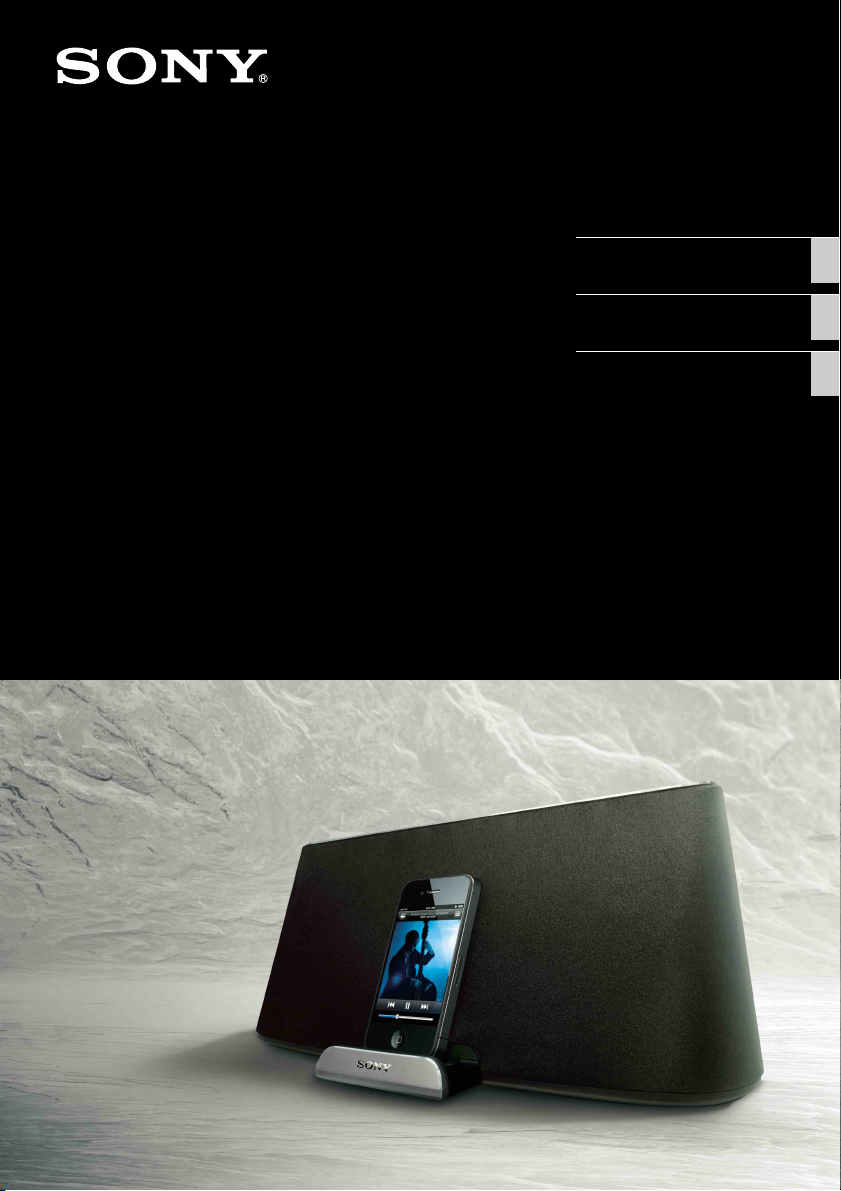
Personal Audio
Bedienungsanleitung DE
Docking System
Gebruiksaanwijzing NL
Istruzioni per l’uso IT
RDP-XA700iP
Page 2

Page 3
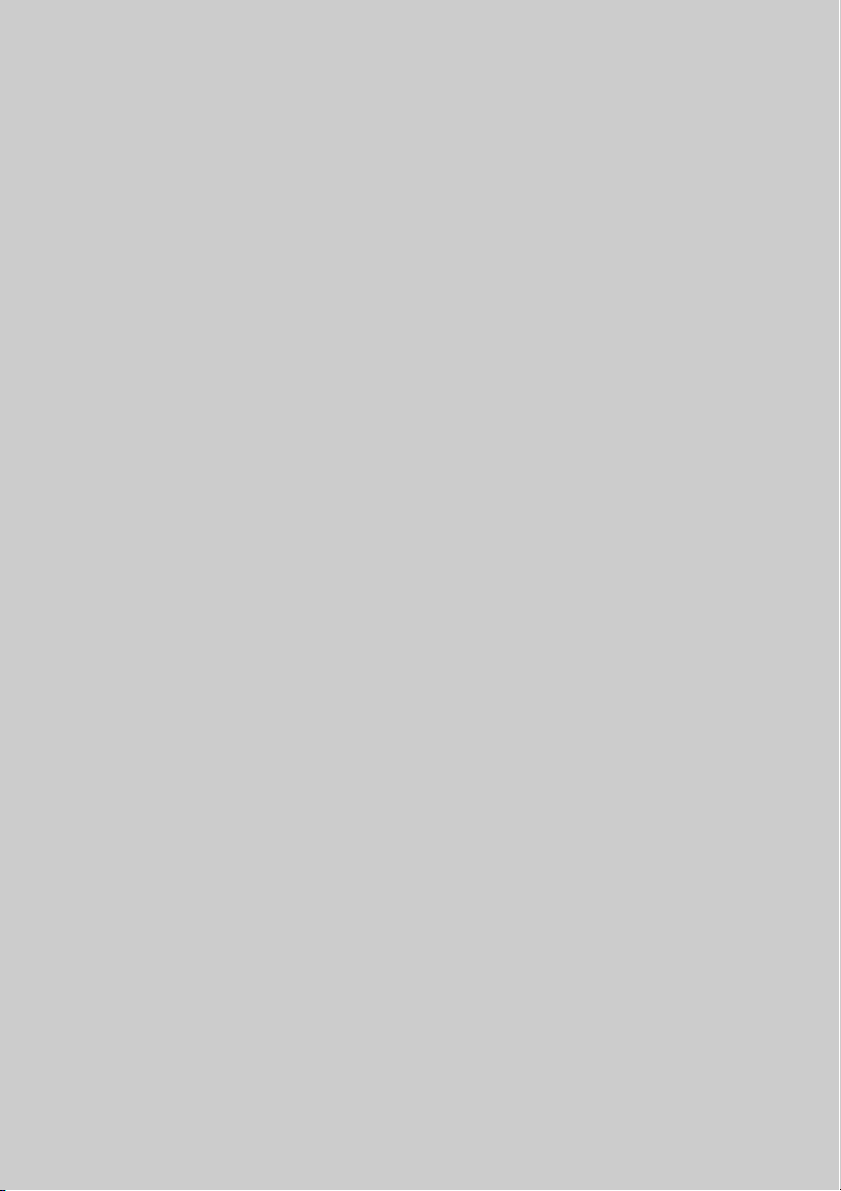
Page 4
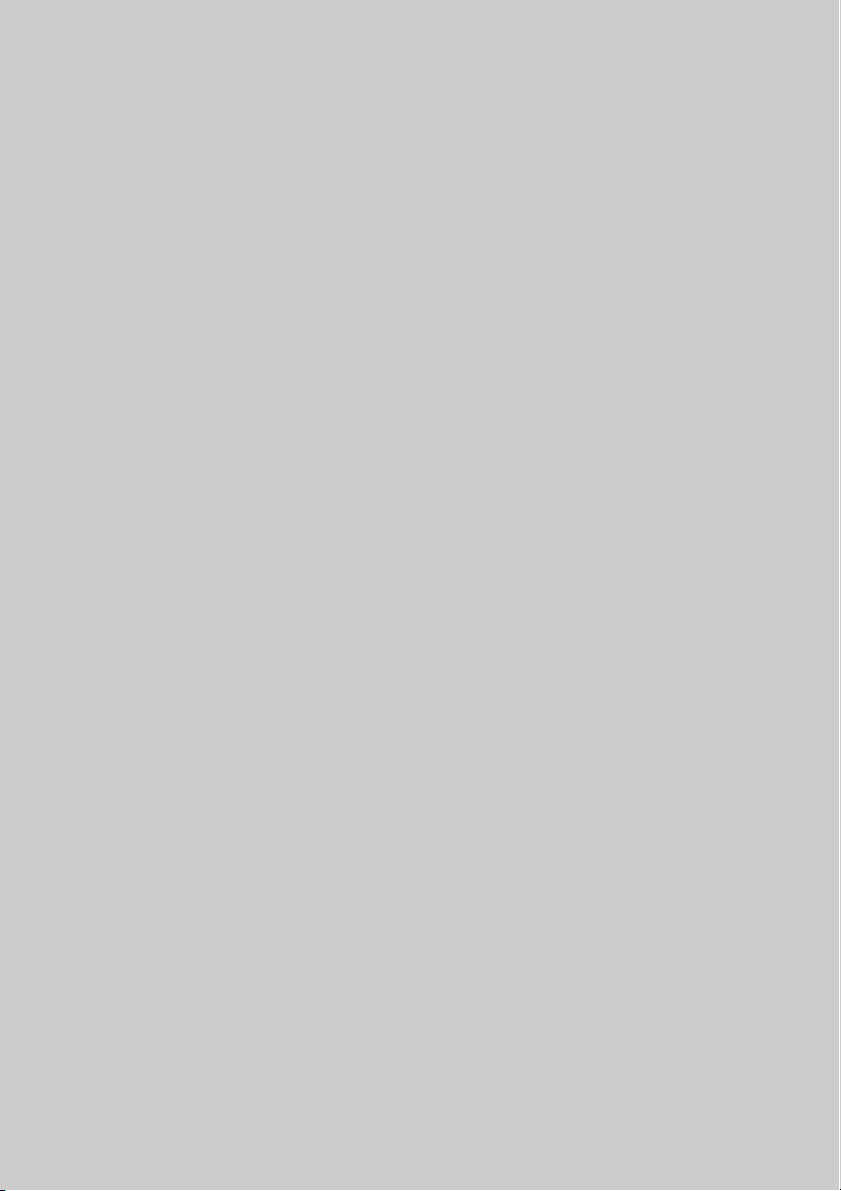
Page 5
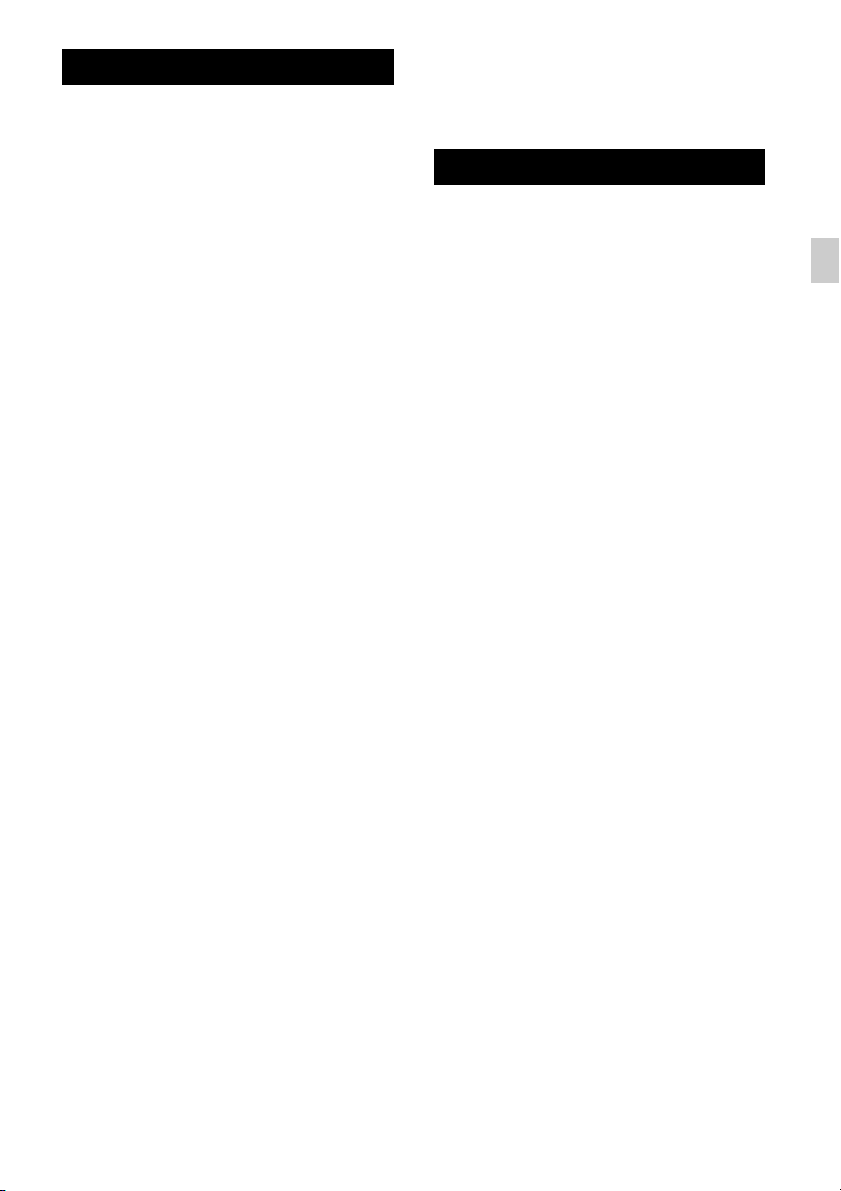
ACHTUNG
Lithiumbatterie verschluckt werden, ist umgehend
ein Arzt aufzusuchen.
Entsorgungshinweis: Bitte werfen Sie nur entladene
Batterien in die Sammelboxen beim Handel oder
den Kommunen. Entladen sind Batterien in der
Regel dann, wenn das Gerät abschaltet und
signalisiert „Batterie leer“ oder nach längerer
Gebrauchsdauer der Batterien „nicht mehr
einwandfrei funktioniert“. Um sicherzugehen,
kleben Sie die Batteriepole z.B. mit einem
Klebestreifen ab oder geben Sie die Batterien
einzeln in einen Plastikbeutel.
Um Feuergefahr und die Gefahr eines elektrischen
Schlags zu verringern, schützen Sie das Gerät vor
Tropf- oder Spritzwasser und stellen Sie keine
Gefäße mit Flüssigkeiten darin, wie z. B. Vasen, auf
das Gerät.
Um die Brandgefahr zu reduzieren, decken Sie das
Gerät nicht mit Zeitungen, Tischdecken, Vorhängen
usw. ab.
Stellen Sie keine Gegenstände mit offenen
Flammen, wie z. B. brennende Kerzen, auf das
Gerät.
Stellen Sie das Gerät nicht an einem Ort auf, an dem
eine ausreichende Luftzufuhr nicht gegeben ist, zum
Beispiel in einem engen Regalfach oder in einem
Einbauschrank.
Schließen Sie das Gerät an eine leicht zugängliche
Netzsteckdose an, da das Gerät mit dem Netzstecker
vom Netzstrom getrennt wird. Sollten an dem Gerät
irgendwelche Störungen auftreten, ziehen Sie sofort
den Netzstecker aus der Netzsteckdose.
Das Typenschild befindet sich außen an der
Geräteunterseite.
VORSICHT
Bei einer falsch eingelegten Batterie besteht
Explosionsgefahr. Tauschen Sie die Batterie nur
gegen den gleichen oder einen vergleichbaren
Batterietyp aus.
Tauschen Sie die Batterie gegen eine Sony CR2025Lithiumbatterie aus.
Andere Batterien können zu Feuer oder einer
Explosion führen.
Berühren Sie das Gerät bzw. das Netzteil nicht
längere Zeit, wenn es mit dem Stromnetz verbunden
ist. Andernfalls kann es trotz der relativ geringen
Hitze zu Verbrennungen der Haut kommen.
Hinweis für Kunden: Die folgenden
Informationen gelten nur für Geräte,
die in Ländern verkauft werden, in
denen EU-Richtlinien gelten
Der Hersteller dieses Produktes ist Sony
Corporation, 1-7-1 Konan Minato-ku Tokio, 1080075 Japan. Bevollmächtigter für EMV und
Produktsicherheit ist Sony Deutschland GmbH,
Hedelfinger Strasse 61, 70327 Stuttgart,
Deutschland. Für Kundendienst- oder
Garantieangelegenheiten wenden Sie sich bitte an
die in Kundendienst- oder Garantiedokumenten
genannten Adressen.
Schützen Sie Akkus und Batterien bzw. Geräte mit
eingelegten Akkus und Batterien vor übermäßiger
Hitze, wie z. B. direktem Sonnenlicht, Feuer o. Ä.
Die Batterie kann bei falscher Handhabung
explodieren! Laden Sie sie nicht auf, zerlegen Sie
sie nicht und werfen Sie sie nicht ins Feuer.
Das Gerät bleibt auch in ausgeschaltetem Zustand
mit dem Stromnetz verbunden, solange das
Netzkabel mit der Netzsteckdose verbunden ist.
Bewahren Sie die Lithiumbatterie außerhalb der
Reichweite von Kindern auf. Sollte eine
DE
1
Page 6
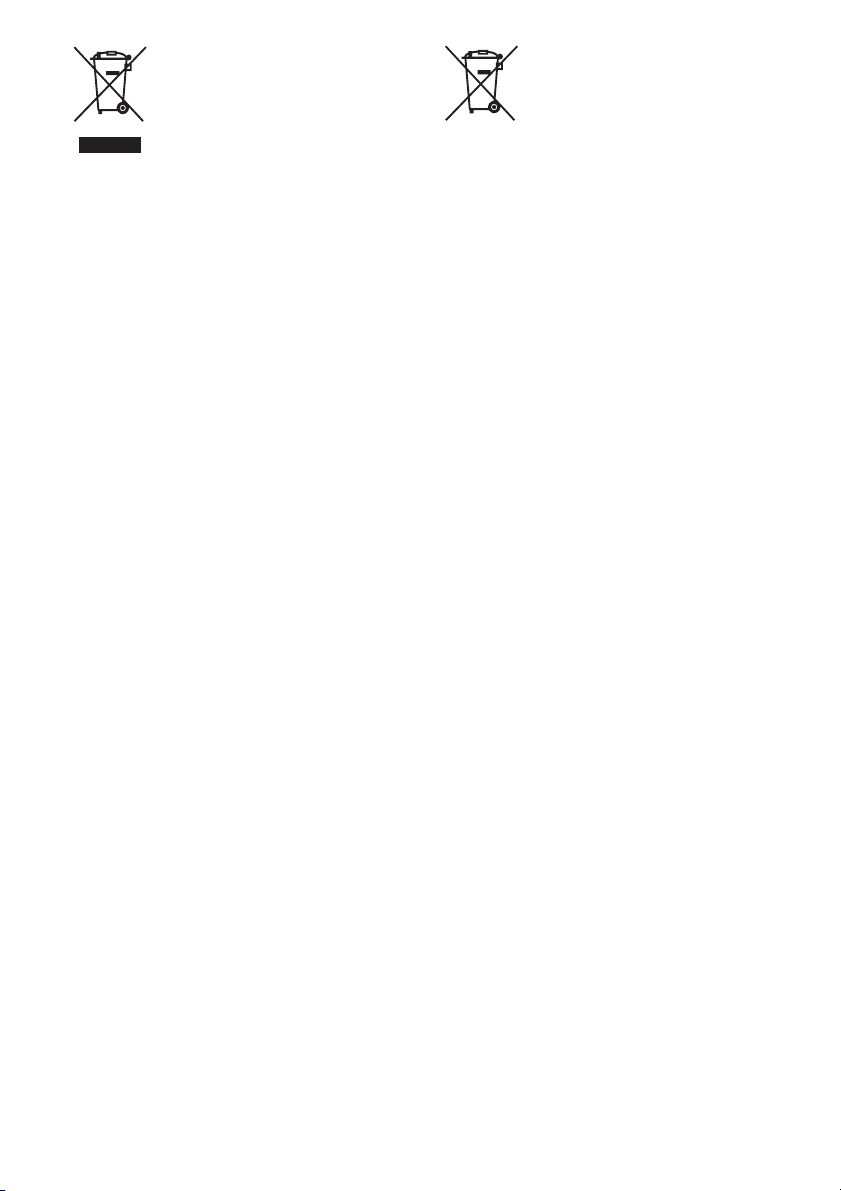
Entsorgung von
gebrauchten elektrischen
und elektronischen Geräten
(anzuwenden in den
Ländern der Europäischen
Union und anderen
europäischen Ländern mit
einem separaten Sammelsystem für
diese Geräte)
Das Symbol auf dem Produkt oder seiner
Verpackung weist darauf hin, dass dieses Produkt
nicht als normaler Haushaltsabfall zu behandeln ist,
sondern an einer Annahmestelle für das Recycling
von elektrischen und elektronischen Geräten
abgegeben werden muss. Durch Ihren Beitrag zum
korrekten Entsorgen dieses Produkts schützen Sie
die Umwelt und die Gesundheit Ihrer Mitmenschen.
Umwelt und Gesundheit werden durch falsches
Entsorgen gefährdet. Materialrecycling hilft, den
Verbrauch von Rohstoffen zu verringern. Weitere
Informationen zum Recycling dieses Produkts
erhalten Sie bei Ihrer Gemeindeverwaltung, den
kommunalen Entsorgungsbetrieben oder dem
Geschäft, in dem Sie das Produkt gekauft haben.
Entsorgung von
gebrauchten Batterien und
Akkus (anzuwenden in den
Ländern der Europäischen
Union und anderen
europäischen Ländern mit einem
separaten Sammelsystem für diese
Produkte)
Das Symbol auf der Batterie/dem Akku oder der
Verpackung weist darauf hin, dass diese nicht als
normaler Haushaltsabfall zu behandeln sind.
Ein zusätzliches chemisches Symbol Pb (Blei) oder
Hg (Quecksilber) unter der durchgestrichenen
Mülltonne bedeutet, dass die Batterie/der Akku
einen Anteil von mehr als 0,0005% Quecksilber
oder 0,004% Blei enthält.
Durch Ihren Beitra g zum korrekten Entsorgen dieser
Batterien/Akkus schützen Sie die Umwelt und die
Gesundheit Ihrer Mitmenschen. Umwelt und
Gesundheit werden durch falsches Entsorgen
gefährdet. Materialrecycling hilft, den Verbrauch
von Rohstoffen zu verringern.
Bei Produkten, die auf Grund ihrer Sicherheit, der
Funktionalität oder als Sicherung vor Datenverlust
eine ständige Verbindung zur eingebauten Batterie
benötigen, sollte die Ba tterie nur durch qualifiziertes
Servicepersonal ausgetauscht werden.
Um sicherzustellen, dass die Batterie korrekt
entsorgt wird, geben Sie das Produkt zwecks
Entsorgung an einer Annahmestelle für das
Recycling von elektrischen und elektronischen
Geräten ab.
Für alle anderen Batterien entnehmen Sie die
Batterie bitte entsprechend dem Kapitel über die
sichere Entfernung der Batterie. Geben Sie die
Batterie an einer Annahmestelle für das Recycling
von Batterien/Akkus ab.
Weitere Informationen über das Recycling dieses
Produkts oder der Batterie erhalten Sie von Ihrer
Gemeinde, den kommunalen Entsorgungsbetrieben
oder dem Geschäft, in dem Sie das Produkt gekauft
haben.
DE
2
Page 7
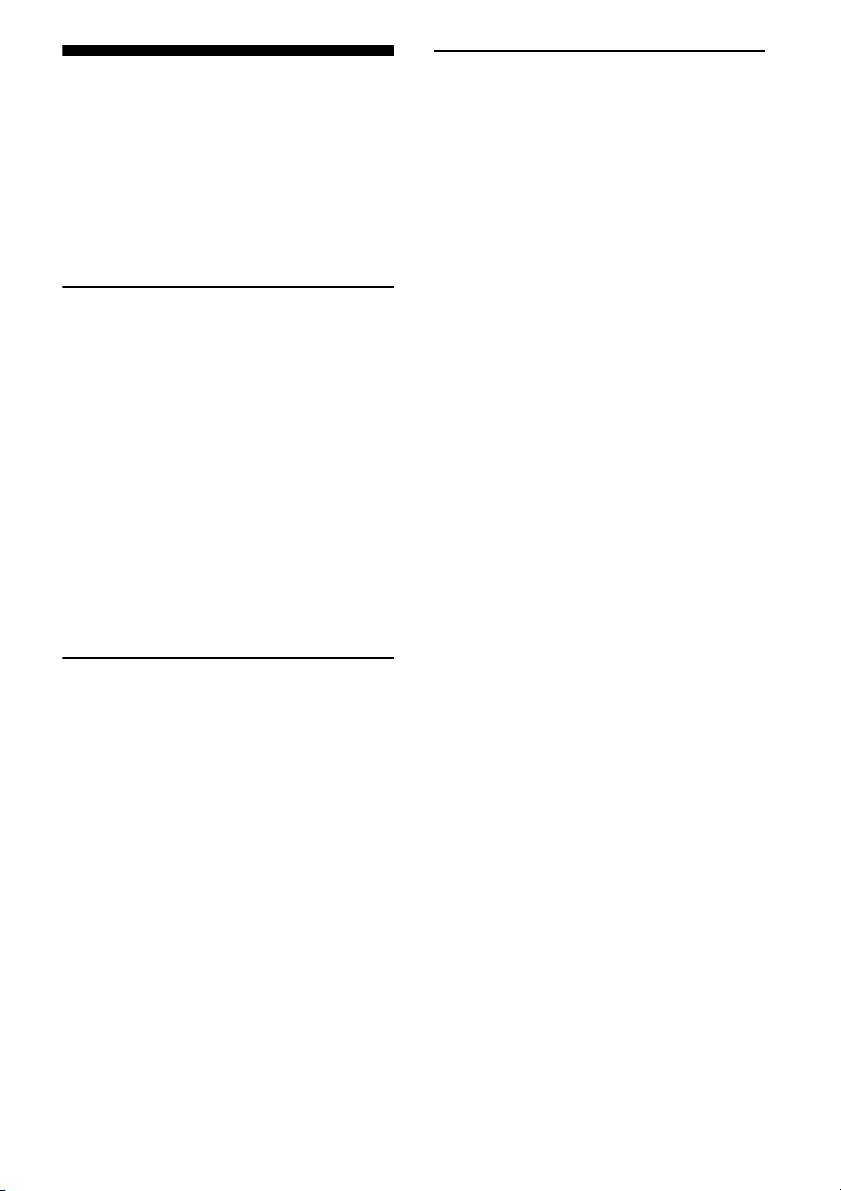
Inhalt
Überblick über das Personal-Audio-
Docking-System ......................................4
Lage und Funktion der Teile und
Bedienelemente ....................................... 5
Hauptgerät ...............................................5
Fernbedienung .........................................8
Vorbereitungen
Vorbereiten des Geräts und der
Fernbedienung .........................................9
Anschließen an das Stromnetz ................9
Vorbereiten der Fernbedienung ..............9
Einschalten des Geräts ..........................10
Herstellen einer Verbindung zum
Netzwerk ...............................................11
Herstellen einer Verbindung zu einem
Wi-Fi-Netzwerk .................................... 11
Herstellen einer Verbindung zu einem
Kabelnetzwerk ......................................11
Option 3: Wi-Fi-Verbindung mithilfe der
Suche nach einem Zugangspunkt .......... 12
Weitere Informationen
Störungsbehebung ......................................20
Technische Daten .......................................23
Kompatible iPod-Modelle und
Computer ...............................................24
Systemvoraussetzungen beim Computer zum
Konfigurieren der AirPlay-Funktion .....25
Sicherheitsmaßnahmen ...............................25
Wiedergeben von
Audioinhalten
Wiedergabe vom iPod ................................15
Wiedergabe mit der AirPlay-Funktion ....... 16
Wiedergabe von anderen Komponenten .... 18
Aktualisieren der Software ......................... 18
Initialisieren des Geräts ..............................19
DE
3
Page 8
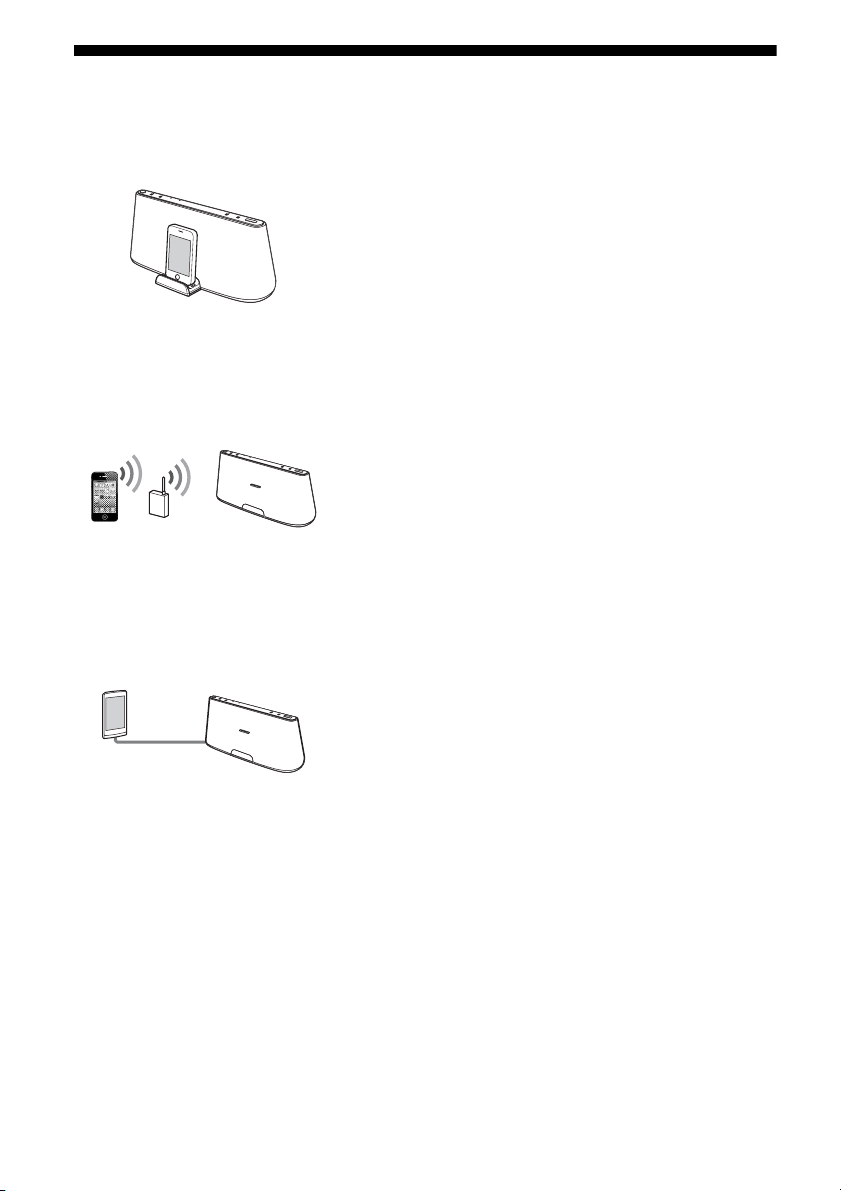
Überblick über das Personal-Audio-Docking-System
iPod
Sie können einen iPod, ein iPhone oder ein iPad ins
Docking-Fach dieses Geräts einsetzen, die
Tonwiedergabe starten und das eingesetzte Gerät
gleichzeitig laden (Seite 15).
AirPlay
Mit diesem Gerät können Sie Ton von einem iPhone/
iPod touch/iPad oder von iTunes überall im Haus
wiedergeben lassen (Seite 16).
Dazu müssen Sie eine Verbindung zwischen iPhone/
iPod touch/iPad und einem Wi-Fi-Netzwerk
herstellen und auch dieses Gerät mit dem Netzwerk
verbinden.
Tragbarer Audioplayer usw.
Sie können den Ton von einer gesondert erhältlichen
Komponente, wie z. B. einem tragbaren Audioplayer,
wiedergeben lassen, indem Sie sie an die Buchse
AUDIO IN dieses Geräts anschließen (Seite 18).
DE
4
Page 9
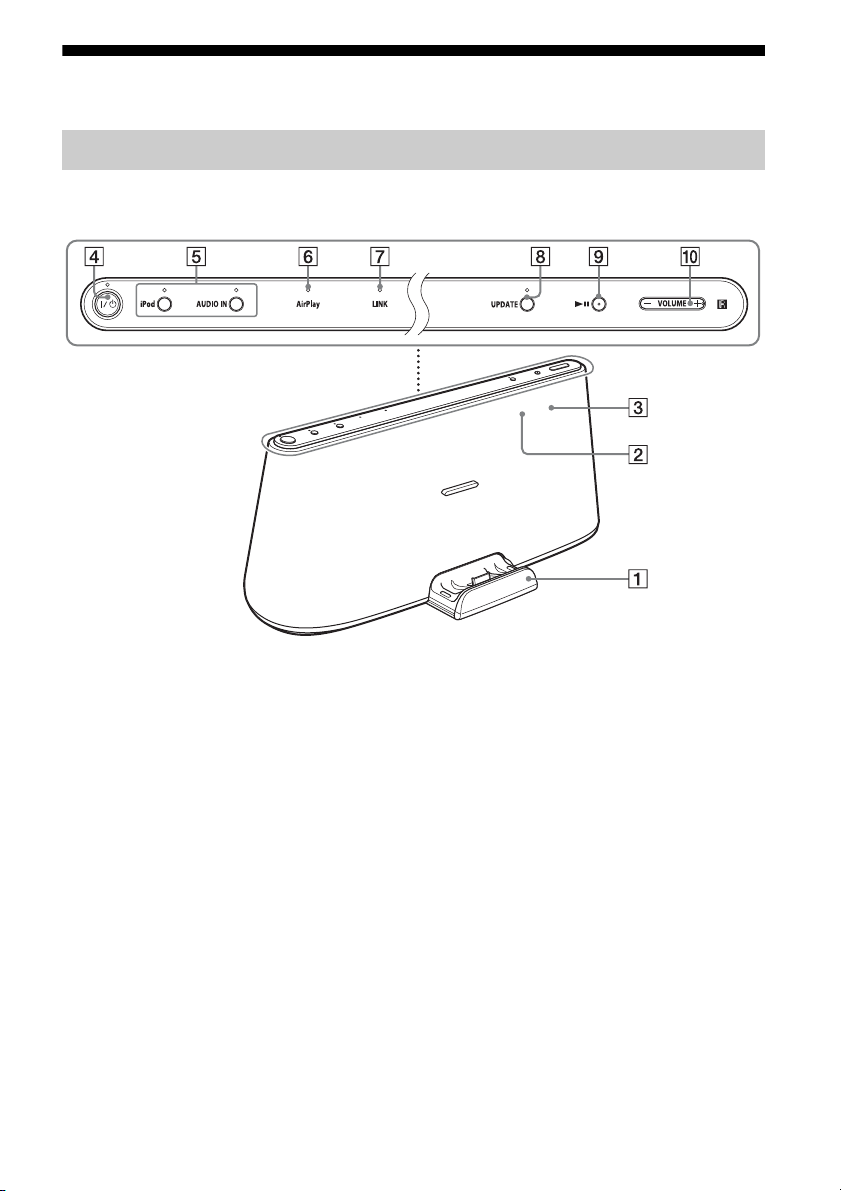
Lage und Funktion der Teile und Bedienelemente
Hauptgerät
Ober-/Vorderseite
A Docking-Fach
Drücken Sie zum Öffnen oder Schließen
auf das Docking-Fach an der Vorderseite
des Geräts.
Setzen Sie Ihren iPod in das Docking-Fach
ein, wenn Sie ihn im Fach bedienen oder
laden wollen (Seite 15).
B Fernbedienungssensor (innen)
C Reaktionsanzeige (innen)
Blinkt, wenn der Betrieb beginnt.
Blinkt dreimal, wenn die Lautstärke auf
den niedrigsten bzw. höchsten Wert
eingestellt wird.
D Taste und Anzeige ?/1 (Ein/
Bereitschaft)
Schaltet das Gerät ein (Seite 10) oder in
den Bereitschafts-/
Netzwerkbereitschaftsmodus.
Gibt den Betriebsstatus des Geräts an.
Grün (leuchtet): Das Gerät ist
eingeschaltet.
Grün (blinkt): Das Gerät wird gerade
eingeschaltet.
Rot: Das Gerät befindet sich im
Bereitschaftsmodus.
Gelb: Das Gerät befindet sich im
Netzwerkbereitschaftsmodus.
Tipps
• Wenn sich das Gerät im
Netzwerkbereitschaftsmodus befindet und
einen Befehl für die Wiedergabe eines
AirPlay-Geräts empfängt, schaltet sich das
Gerät ein und die Wiedergabe startet
automatisch.
• Um das Gerät zwischen dem Bereitschaftsund dem Netzwerkbereitschaftsmodus
umzuschalten, halten Sie die Taste ?/1
gedrückt, bis die Farbe der Anzeige ?/1
wechselt.
DE
5
Page 10
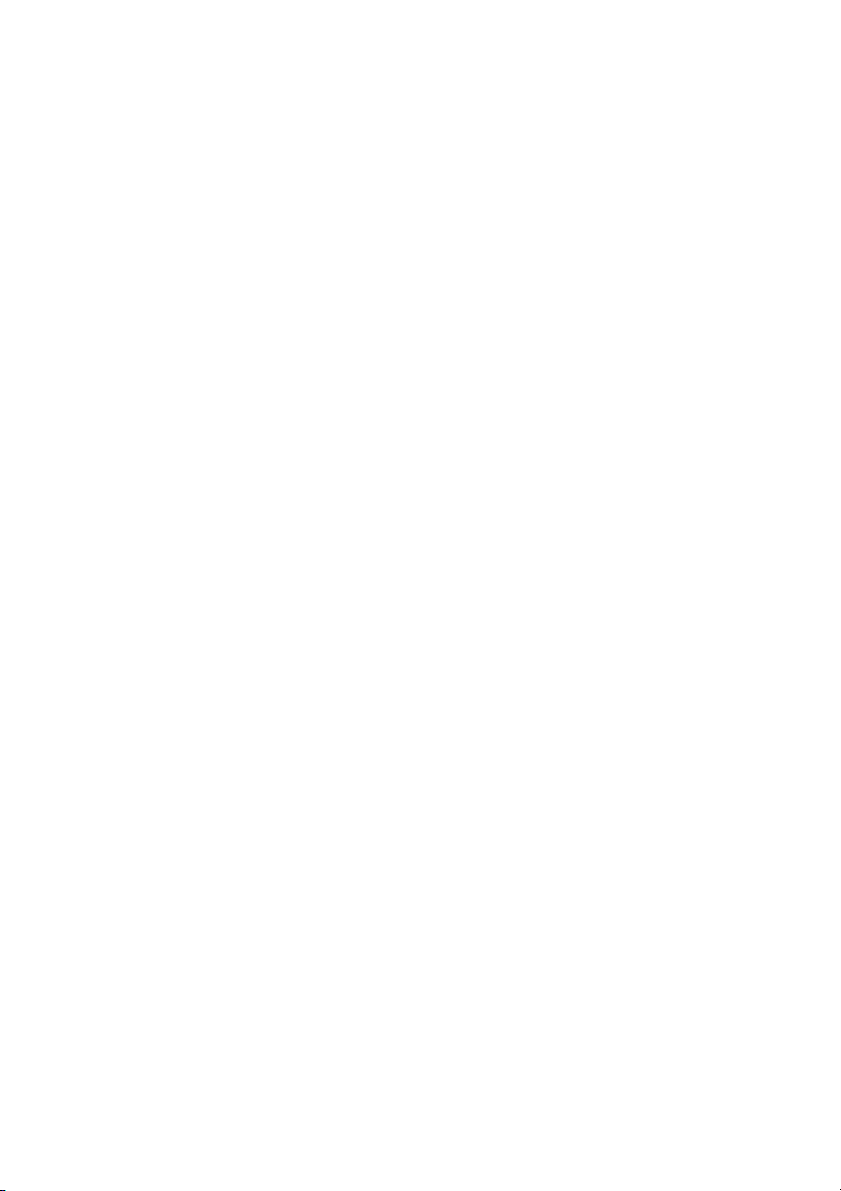
E Tasten und Anzeigen iPod, AUDIO
IN
Wählt eine Tonquelle aus (Seite 15, 18).
Leuchtet gelb, wenn sich das Gerät im
Modus iPod/AUDIO IN befindet.
F Anzeige AirPlay
Leuchtet grün, wenn sich das Gerät im
AirPlay-Modus befindet.
G Anzeige LINK
Gibt den Verbindungsstatus des Kabel-/
Wi-Fi-Netzwerks an.
Grün (leuchtet): Die Wi-Fi-Verbindung
wurde hergestellt.
Grün (blinkt): Die Wi-Fi-Verbindung wird
gerade hergestellt.
Gelb (leuchtet): Die
Kabelnetzwerkverbindung wurde
hergestellt.
Gelb (blinkt): Die
Kabelnetzwerkverbindung wird gerade
hergestellt.
Rot (blinkt): Eines der folgenden Probleme
liegt vor.
– Dieses Gerät kann den WLAN-Router/
Zugangspunkt nicht finden.
– Die für den WLAN-Router/
Zugangspunkt ausgewählte
Sicherheitsmethode bzw. das Passwort
ist falsch.
– Ein Fehler ist aufgetreten.
Leuchtet nicht: Die Konfiguration des
Wi-Fi-Netzwerks ist nicht abgeschlossen.
I Taste u (Wiedergabe/Pause)
Startet die iPod-Wiedergabe. Drücken Sie
die Taste mehrmals, um die Wiedergabe
anzuhalten/fortzusetzen.
J Taste VOLUME +/–
Dient zum Einstellen der Lautstärke.
H Taste und Anzeige UPDATE
Halten Sie diese Taste gedrückt, um die
Aktualisierung der Gerätesoftware zu
starten (Seite 18).
Gibt den Aktualisierungsstatus des Geräts
an.
Grün (leuchtet): Das Gerät kann
aktualisiert werden.
Grün (blinkt): Das Gerät wird gerade
aktualisiert.
Leuchtet nicht: Für das Gerät ist keine
Aktualisierung erforderlich.
DE
6
Page 11

Rückseite
A Taste WPS
Wie Sie mit dieser Taste eine Verbindung
zum Wi-Fi-Netzwerk herstellen können,
wird im mitgelieferten Dokument
„Konfiguration von AirPlay über Wi-FiNetzwerk“ erläutert.
B LAN-Anschluss
Schließen Sie hier ein Netzwerkkabel
(LAN-Kabel, nicht mitgeliefert) (Seite 11)
an.
C Taste ALL RESET
Halten Sie die Taste gedrückt, um das
Gerät auf die werkseitigen
Standardeinstellungen zurückzusetzen (die
Anzeige ?/1 beginnt zu blinken).
Verwenden Sie dazu einen dünnen, spitzen
Gegenstand.
D Buchse DC IN 19.5 V
Zum Anschließen des mitgelieferten
Netzteils (Seite 9).
E Buchse AUDIO IN
Zum Anschließen an die LineAusgangsbuchse eines externen Geräts
(Seite 18).
DE
7
Page 12
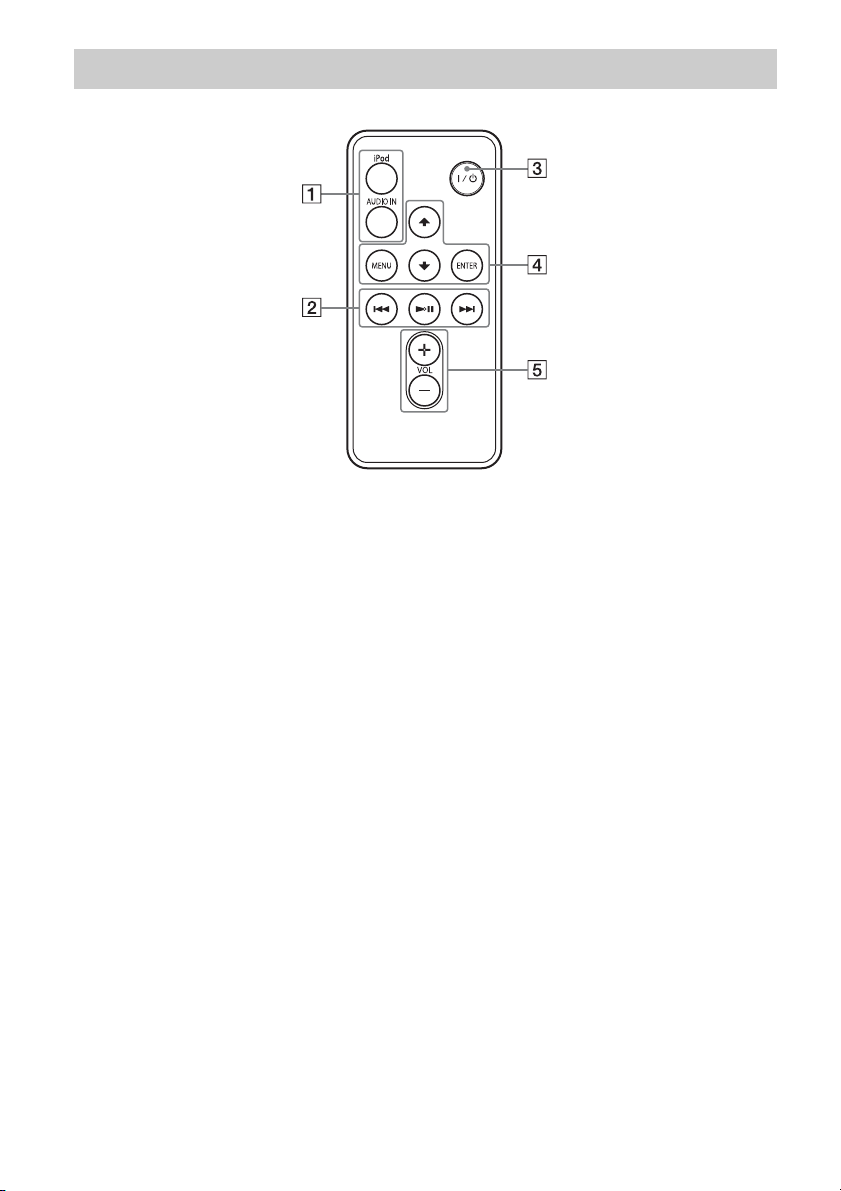
Fernbedienung
A Tasten iPod, AUDIO IN
Wählt eine Tonquelle aus (Seite 15, 18).
B Taste u (Wiedergabe/Pause)
Startet die iPod-Wiedergabe. Drücken Sie
die Taste mehrmals, um die Wiedergabe
anzuhalten/fortzusetzen.
Taste > (Vorwärts)
Weiterschalten zum nächsten Titel.
Halten Sie die Taste zum Suchen nach
einer bestimmten Stelle gedrückt.
Taste . (Rückwärts)
Zurückschalten zum vorherigen Titel.
Während der Wiedergabe schalten Sie mit
dieser Taste zurück zum Anfang des
aktuellen Titels. Wenn Sie zum
vorhergehenden Titel zurückschalten
wollen, drücken Sie die Taste zweimal.
Halten Sie die Taste zum Suchen nach
einer bestimmten Stelle gedrückt.
C Taste ?/1 (Ein/Bereitschaft)
Schaltet das Gerät ein (Seite 10) oder in
den Bereitschafts-/
Netzwerkbereitschaftsmodus.
D Taste MENU
Schaltet zum vorherigen Menü des iPod im
Docking-Fach zurück.
Taste ENTER
Bestätigt die ausgewählte Menüoption
oder startet die Wiedergabe.
Taste V (Auf)/v (Ab)
Dient zum Auswählen einer Menüoption
oder eines Titels für die Wiedergabe.
E Taste VOL (Lautstärke) +/–
Dient zum Einstellen der Lautstärke.
DE
8
Page 13
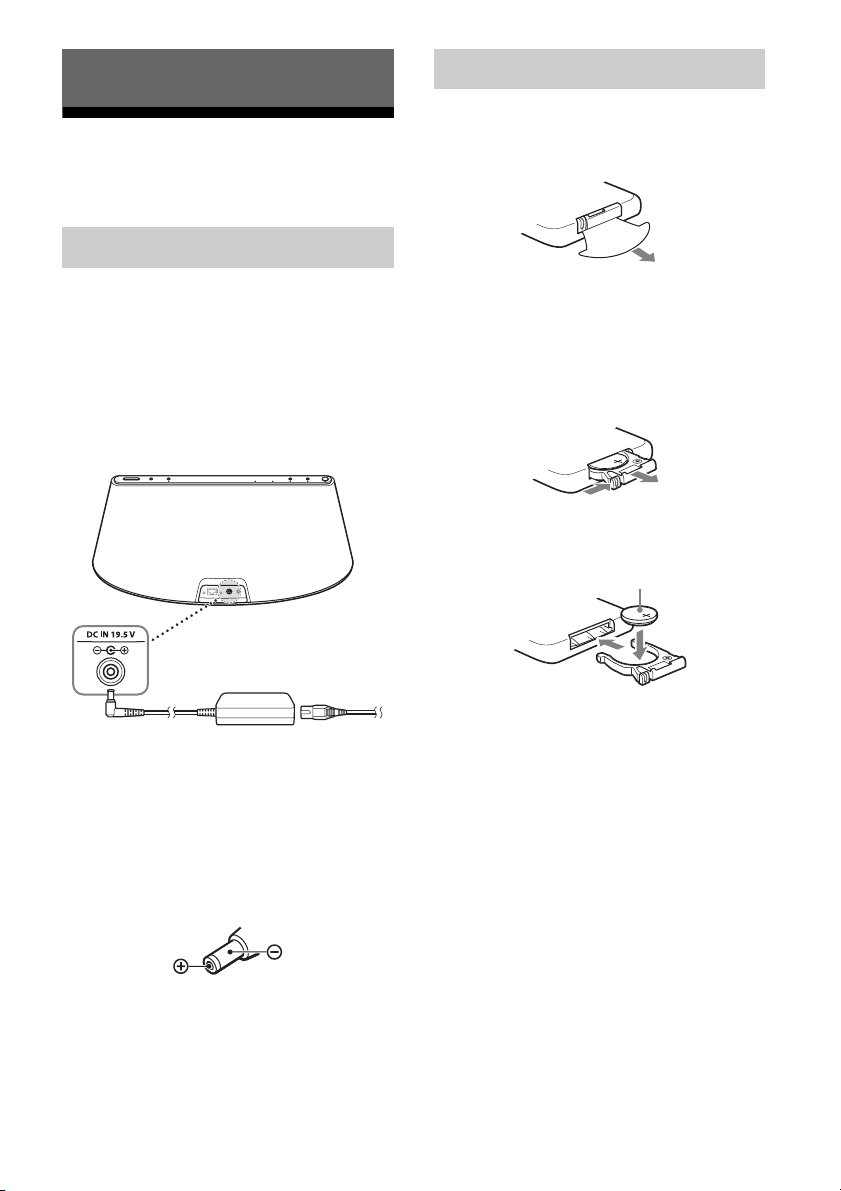
Vorbereitungen
Vorbereiten des Geräts
und der Fernbedienung
Anschließen an das Stromnetz
1
Schließen Sie das mitgelieferte
Netzkabel an das mitgelieferte
Netzteil an.
2 Schließen Sie das Netzteil an
die Buchse DC IN 19.5 V am
Gerät an.
Vorbereiten der Fernbedienung
Bevor Sie die Fernbedienung zum ersten Mal
verwenden, müssen Sie die Isolierfolie
entfernen.
So tauschen Sie die Batterie der
Fernbedienung aus
Wenn die Fernbedienung nicht mehr
funktioniert, tauschen Sie die Batterie
(CR2025) gegen eine neue aus.
j
mit der Seite e nach oben
Hinweis zum Netzteil
Verwenden Sie ausschließlich das
mitgelieferte Netzteil von Sony. Bei Netzteilen
anderer Hersteller weisen die Stecker
möglicherweise eine a ndere Polarität auf. Wird
ein anderes als das mitgelieferte Netzteil
verwendet, kann es am Gerät zu
Fehlfunktionen kommen.
3 Schließen Sie das Netzkabel an
eine Netzsteckdose an.
DE
9
Page 14
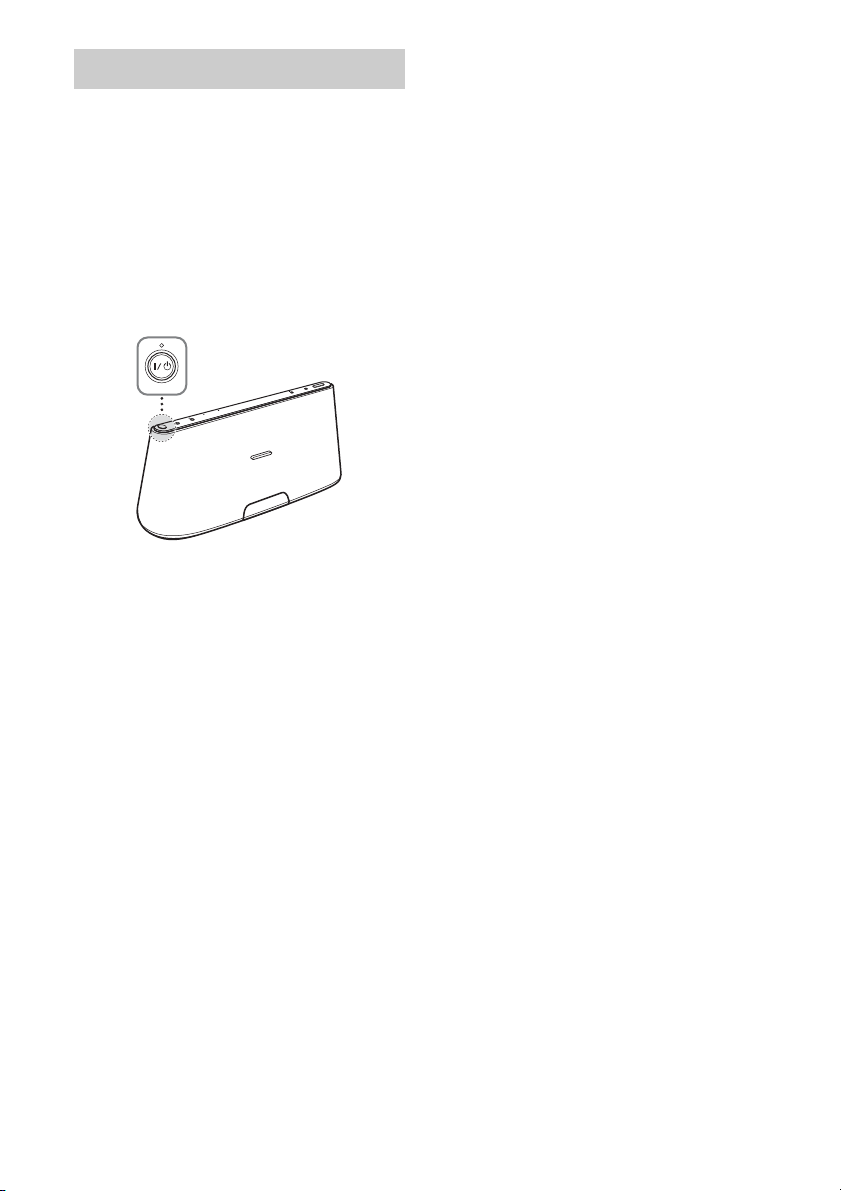
Einschalten des Geräts
Drücken Sie die Taste ?/1
Die Anzeige ?/1 beginnt zu blinken. Sie
können das Gerät bedienen, wenn die Anzeige
?/1 aufhört zu blinken und grün leuchtet.
Auch die Anzeige LINK beginnt zu blinken.
Sobald sie aufhört zu blinken, können Sie die
AirPlay-Funktion konfigurieren oder nutzen.
Es kann eine Weile dauern, bis die Anzeigen
aufhören zu blinken.
Hinweis
Wenn die Wiedergabe vom angeschlossenen Gerät
endet und Sie etwa 20 Minuten lang keine Funktion
ausführen, schaltet das Gerät automatisch in den
Bereitschafts-/Netzwerkbereitschaftsmodus.
10
DE
Page 15
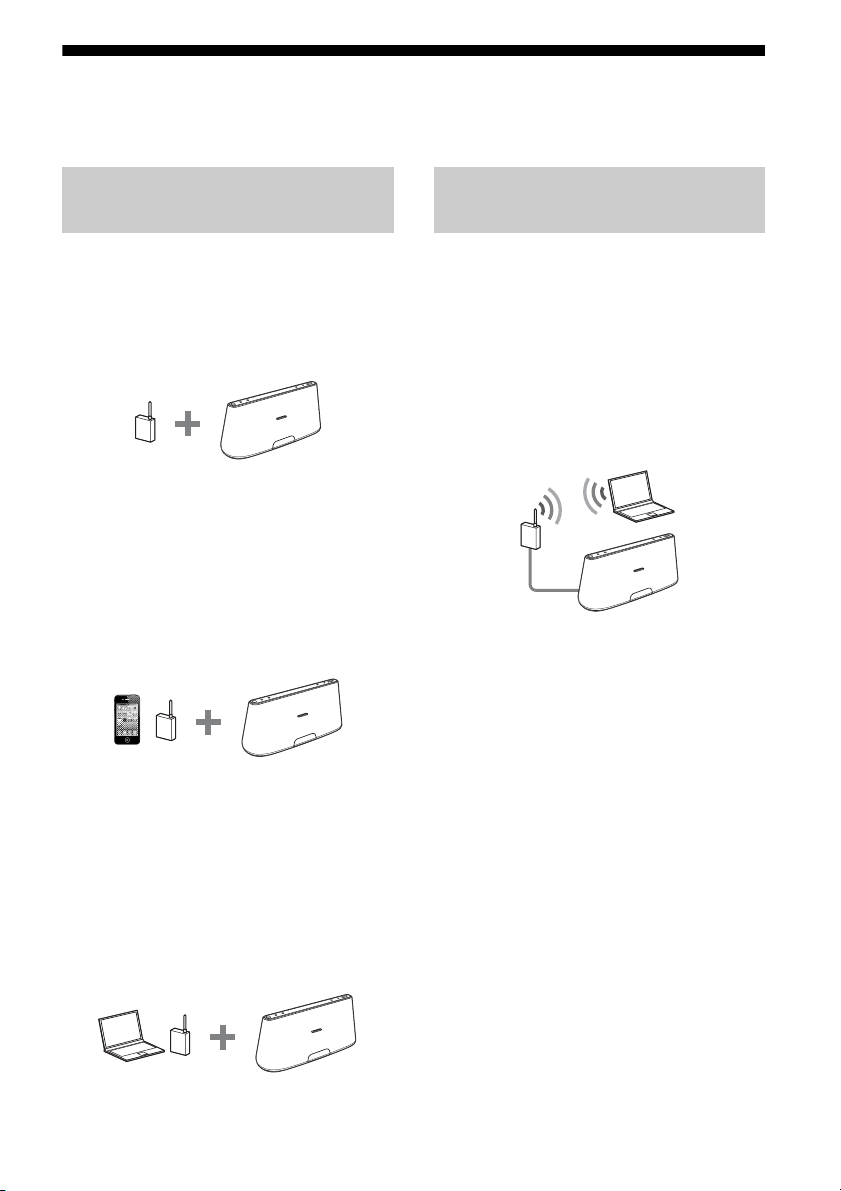
Herstellen einer Verbindung zum Netzwerk
Wählen Sie anhand der folgenden Erläuterungen das passende Konfigurationsverfahren aus.
Herstellen einer Verbindung zu
einem Wi-Fi-Netzwerk
Option 1: Wi-Fi-Verbindung
mithilfe der Konfiguration mittels
der Taste WPS
Gerät für die Konfiguration: WLAN-Router/
Zugangspunkt
Einzelheiten dazu finden Sie unter A im
mitgelieferten Dokument „Konfiguration von
AirPlay über Wi-Fi-Netzwerk“.
Option 2: Wi-Fi-Verbindung über
D-Sappli*
Gerät für die Konfiguration: iPhone/iPod
touch/iPad
Herstellen einer Verbindung zu
einem Kabelnetzwerk
Option 4:
Kabelnetzwerkverbindung
Verbinden Sie das Gerät und den WLANRouter/Zugangspunkt über ein Netzwerkkabel
(LAN-Kabel, nicht mitgeliefert). Schalten Sie
dieses Gerät danach ein.
Die Anzeige LINK leuchtet gelb, wenn die
Verbindung hergestellt wurde (etwa 90
Sekunden später).
Einzelheiten dazu finden Sie unter B im
mitgelieferten Dokument „Konfiguration von
AirPlay über Wi-Fi-Netzwerk“.
* Erläuterungen zu D-Sappli finden Sie auf Seite 15.
Option 3: Wi-Fi-Verbindung
mithilfe der Suche nach einem
Zugangspunkt (Seite 12)
Gerät für die Konfiguration: Mac oder PC
11
DE
Page 16
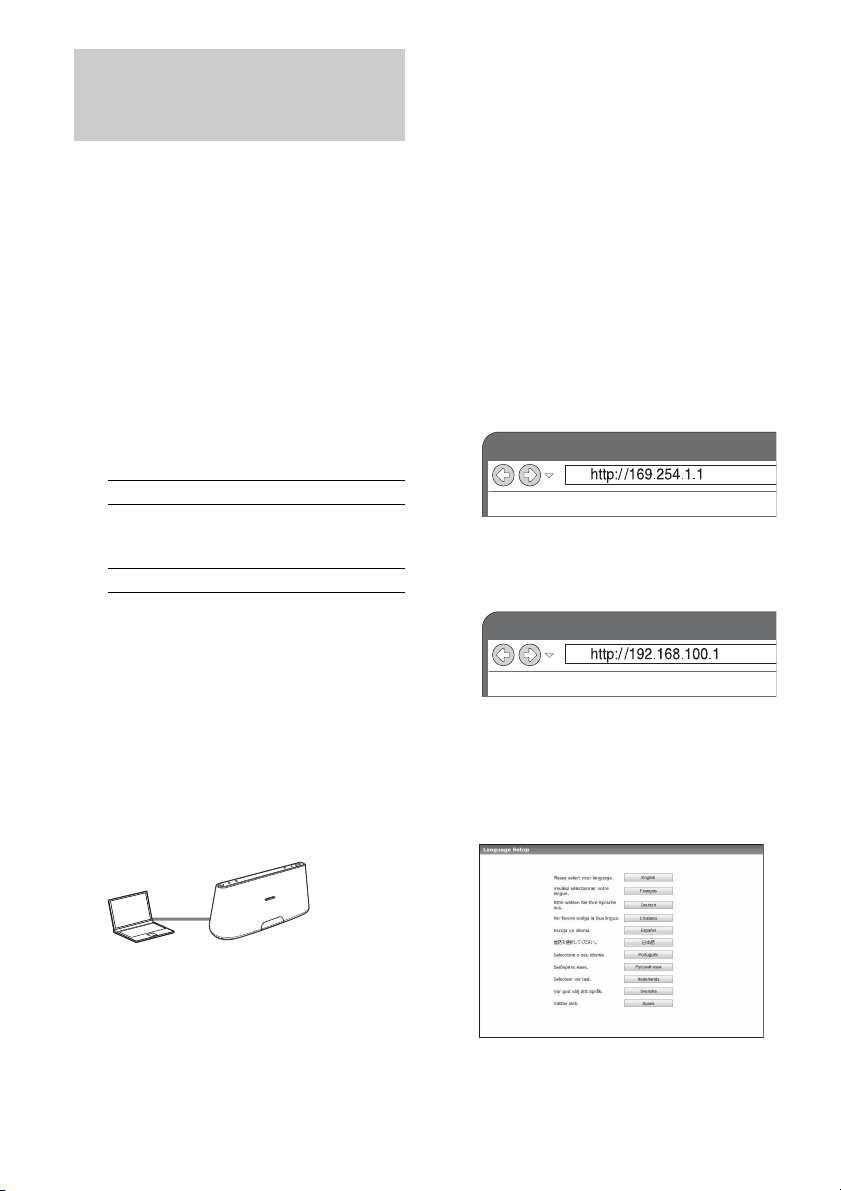
Option 3: Wi-Fi-Verbindung
mithilfe der Suche nach einem
Zugangspunkt
1 Bereiten Sie die folgenden
Geräte vor.
•Dieses Gerät
•Mac oder PC
• WLAN-Router/Zugangspunkt
• Bei Bedarf Netzwerkkabel (LANKabel, nicht mitgeliefert)
2 Halten Sie die ID Ihres WLAN
(SSID) sowie (gegebenenfalls)
den Sicherheitsschlüssel
bereit.
SSID (ID Ihres WLAN)
4 Rufen Sie den Bildschirm
[Sony Network Device Setting]
auf.
Bei einem Mac
Starten Sie Safari, wählen Sie [Bonjour]
unter [Lesezeichen] und wählen Sie dann
[RDP-XA700iP].
Bei einem PC
Starten Sie den Browser und geben Sie
einen der folgenden URLs in die
Adressleiste des Browsers ein.
• Wenn Sie die Verbindung über ein
Netzwerkkabel (LAN-Kabel)
vornehmen
Sicherheitsschlüssel (WEP- oder
WPA-Schlüssel)
Schlagen Sie in der Bedienungsanleitung
zum WLAN-Router/Zugangspunkt nach.
3 Verbinden Sie das Gerät über
ein Netzwerkkabel (LAN-Kabel,
nicht mitgeliefert) mit dem Mac
oder PC. Schalten Sie dieses
Gerät danach ein.
Warten Sie etwa 4 Minuten, bis die
Anzeige LINK gelb leuchtet.
Tipp
Dieses Verfahren eignet sich auch für eine
kabellose Verbindung. Informationen dazu
finden Sie unter „So stellen Sie eine kabellose
Verbindung her“ (Seite 13).
• Wenn Sie die Verbindung kabellos
vornehmen
5 Wählen Sie die gewünschte
Sprache aus, wenn der
Bildschirm [Language Setup]
erscheint.
12
DE
Page 17
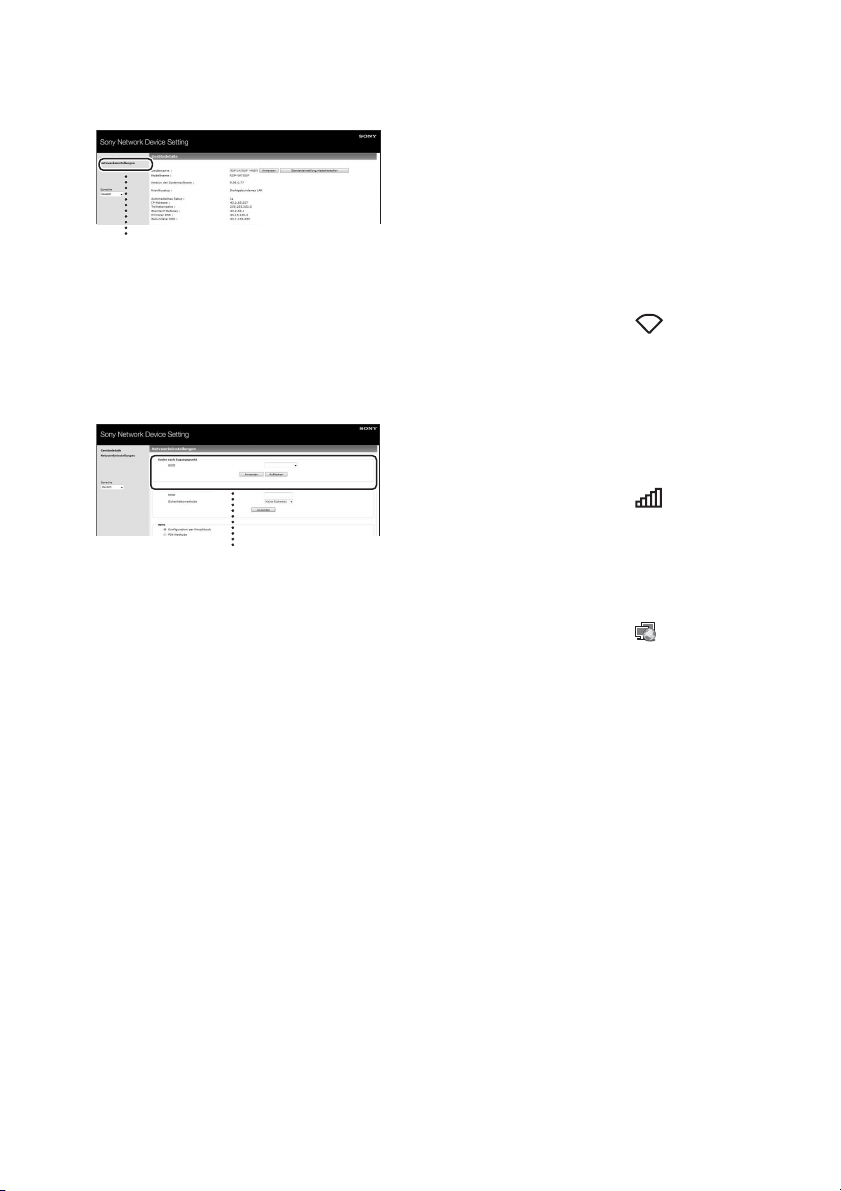
6 Wählen Sie
[Netzwerkeinstellungen] aus
dem Menü.
Netzwerkeinstellungen
1 Schalten Sie das Gerät ein.
2 Halten Sie die Taste ALL RESET an der
Rückseite des Geräts mit einem dünnen,
spitzen Gegenstand gedrückt, bis die
Anzeige ?/1 zu blinken beginnt.
3 Schalten Sie das Gerät erneut ein. Warten
Sie dann etwa 70 Sekunden – 120
Sekunden, bis die Anzeige LINK erlischt.
4 Verbinden Sie das Gerät mit einem Mac
oder PC.
7 Wählen Sie die SSID des
WLAN-Routers/Zugangspunkts
und geben Sie dann (bei
Bedarf) den
Sicherheitsschlüssel ein.
SSID
8 Wählen Sie [Anwenden].
9 Trennen Sie das Netzwerkkabel
(LAN-Kabel) vom Gerät, wenn
Sie in den Anweisungen am
Bildschirm dazu aufgefordert
werden.
Das Gerät wird automatisch neu gestartet
und die Anzeige LINK leuchtet grün,
sobald die Verbindung hergestellt ist.
So stellen Sie eine kabellose
Verbindung her
Hinweis
Bevor Sie mit diesem Verfahren beginnen, denken
Sie bitte daran, dass Ihr Wi-Fi-Netzwerk nicht
geschützt ist, bis Sie die Einstellung vollständig
abgeschlossen haben. Nachdem Sie die Einstellung
vollständig abgeschlossen haben, ist Ihr Wi-FiNetzwerk wieder geschützt, sofern Sie eine WLANSicherheitsfunktion festlegen.
Bei Mac OS X
Schalten Sie den Mac ein.
Klicken Sie auf das Symbol oben am
Bildschirm.
Schalten Sie Wi-Fi oder AirPort ein. Wählen Sie
dann [Systemeinstellung „Netzwerk“ öffnen…].
Wählen Sie [RDP-XA700iP_Setup] aus der
Netzwerkliste aus.
Bei Windows 7
Schalten Sie den PC ein.
Klicken Sie auf das Symbol unten am
Bildschirm.
Wählen Sie [RDP-XA700iP_Setup] aus der
Netzwerkliste aus.
Bei Windows Vista
Schalten Sie den PC ein.
Klicken Sie auf das Symbol unten am
Bildschirm.
Klicken Sie auf [Ve rbindung mit einem Netzwerk
herstellen].
Wählen Sie [RDP-XA700iP_Setup] aus der
Netzwerkliste aus.
5 Führen Sie wie oben erläutert Schritt 4 bis 8
aus.
Das Gerät wird automatisch neu gestartet und die
Anzeige LINK leuchtet grün, sobald die
Verbindung hergestellt ist.
6 Schließen Sie den Mac oder PC erneut an
Ihr Netzwerk an.
Hinweis
Dieser Vorgang muss innerhalb von 10 Minuten
abgeschlossen sein. Gelingt Ihnen das nicht,
beginnen Sie nochmals bei Schritt 2.
13
DE
Page 18
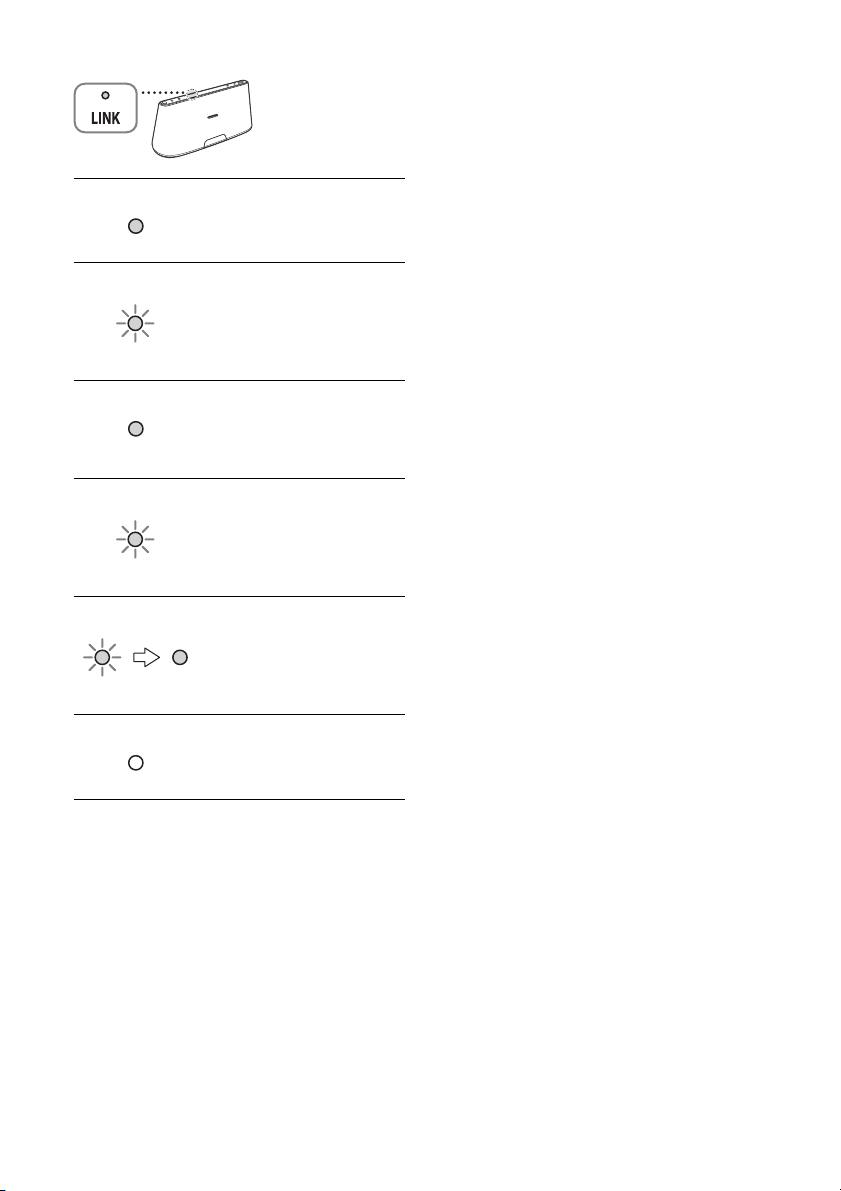
Erläuterungen zur Anzeige LINK
Leuchtet grün.
Die Verbindung zum Wi-Fi-
(Grün)
Blinkt grün.
(Grün)
Leuchtet gelb.
(Gelb)
Blinkt gelb.
(Gelb)
Blinkt rot k Leuchtet rot
(Rot)
Die Anzeige erlischt.
(Aus)
Tipps
• Sie können die Verbindung zwischen dem Gerät
und einem Kabelnetzwerk oder WLAN auch
mithilfe anderer Methoden herstellen,
beispielsweise dur ch manuelle Konfiguration, über
WPS-PIN usw.
• Bei Bedarf können Sie die Konfiguration mit einer
festen IP-Adresse vornehmen.
• Bei Bedarf können Sie die Konfiguration über
einen Proxyserver vornehmen.
Netzwerk wurde hergestellt.
Dieses Gerät stellt gerade
die Verbindung zum Wi-FiNetzwerk her.
Bitte warten Sie.
Die Verbindung zum
Kabelnetzwerk wurde
hergestellt.
Dieses Gerät stellt gerade
die Verbindung zum
Kabelnetzwerk her.
Bitte warten Sie.
Ein Fehler ist aufgetreten.
Versuchen Sie es nochmals
von vorn oder ändern Sie die
Netzwerkeinstellungen.
Es wurde keine Verbindung
hergestellt.
Wenn beim Vornehmen der
Netzwerkeinstellungen ein
Problem auftritt
Halten Sie die Taste ALL RESET an der
Rückseite des Geräts mit einem dünnen,
spitzen Gegenstand gedrückt (Seite 7).
Hinweis
Wenn Sie die Taste ALL RESET gedrückt halten,
werden die Einstellungen des Geräts auf die
werkseitigen Standardeinstellungen zurückgesetzt.
14
DE
Page 19
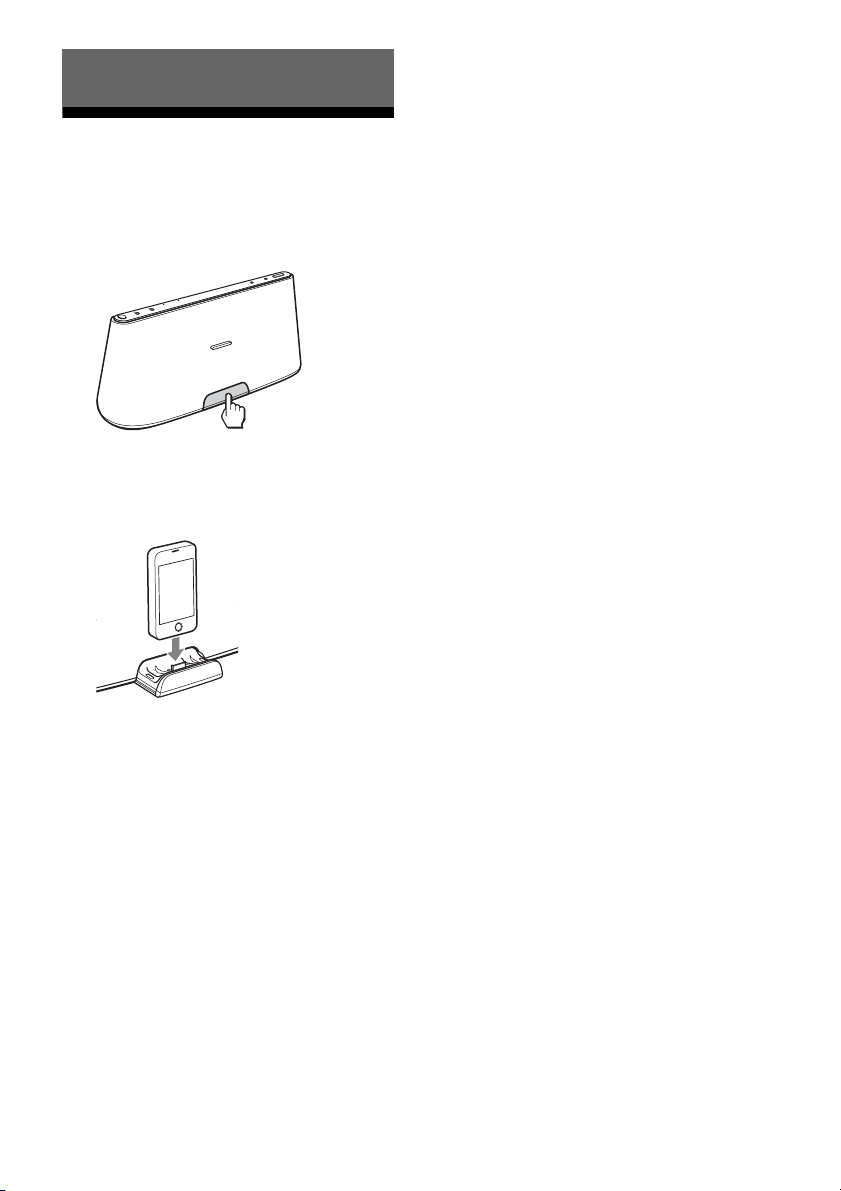
Wiedergeben von Audioinhalten
Wiedergabe vom iPod
1
Drücken Sie zum Öffnen auf
das Docking-Fach an der
Vorderseite des Geräts.
2 Setzen Sie Ihren iPod in das
Docking-Fach ein.
Tipp
Wenn im Display des iPod eine PopupMeldung erscheint, schlagen Sie unter
„Konfiguration von AirPlay über Wi-FiNetzwerk“ oder „Informationen zu D-Sappli“
(Seite 15) nach.
3 Drücken Sie die Taste iPod.
Hinweise
• Wenn die Verbindung nicht zuverlässig
funktioniert, nehmen Sie das Etui oder die Hülle
vom iPod ab, bevor Sie ihn ins Docking-Fach
einsetzen.
• Wenn Sie den iPod einsetzen oder herausnehmen,
halten Sie den iPod im selben Winkel wie den
Anschluss am Docking-Fach. Drehen oder biegen
Sie den iPod nicht. Andernfalls kann der Anschluss
beschädigt werden.
• Transportieren Sie das Gerät nicht, wenn sich ein
iPod im Docking-Fach befindet. Andernfalls
könnte es zu einer Fehlfunktion kommen.
• Halten Sie beim Einsetzen oder Herausnehmen des
iPod das Docking-Fach gut fest.
• Unterbrechen Sie die Wiedergabe, bevor Sie den
iPod vom Gerät trennen.
• Laden Sie den Akku im iPod vor dem Gebrauch
eine Zeitlang auf, wenn er sehr schwach ist.
• Sony übernimmt keine Haftung für den Fall, dass
auf dem iPod aufgezeichnete Daten verloren gehen
oder beschädigt werden, wenn Sie den iPod an
dieses Gerät anschließen.
• Einzelheiten zu den Umgebungsbedingungen für
den Betrieb des iPod finden Sie auf der Website
von Apple Inc.
So verwenden Sie das Gerät als
Akkuladegerät
Sie können das Gerät auch als Akkuladegerät
verwenden. Der Ladezustand wird im iPodDisplay angezeigt. Einzelheiten dazu finden
Sie im Benutzerhandbuch zum iPod.
Informationen zu D-Sappli
Im Apple App Store ist eine dedizierte App für
iPod touch, iPhone und iPad erhältlich.
Diese App namens „D-Sappli“ können Sie
kostenlos herunterladen und sich über ihre
Funktionen informieren.
4 Drücken Sie die Taste u.
Die Wiedergabe am iPod beginnt. Sie
können den angeschlossenen iPod mit
diesem Gerät oder am iPod selbst
bedienen.
Funktionen
• Über D-Sappli können Sie das Gerät mit Ihrem
Netzwerk verbinden. Einzelheiten dazu finden Sie
im mitgelieferten Dokument „Konfiguration von
AirPlay über Wi-Fi-Netzwerk“.
• Mit der Klang-EQ-Funktion können Sie eigene
Equalizer-Einstellungen festlegen. Sie können
entweder gespeicherte Equalizer-Einstellungen
auswählen oder den Equalizer individuell
einstellen.
15
DE
Page 20
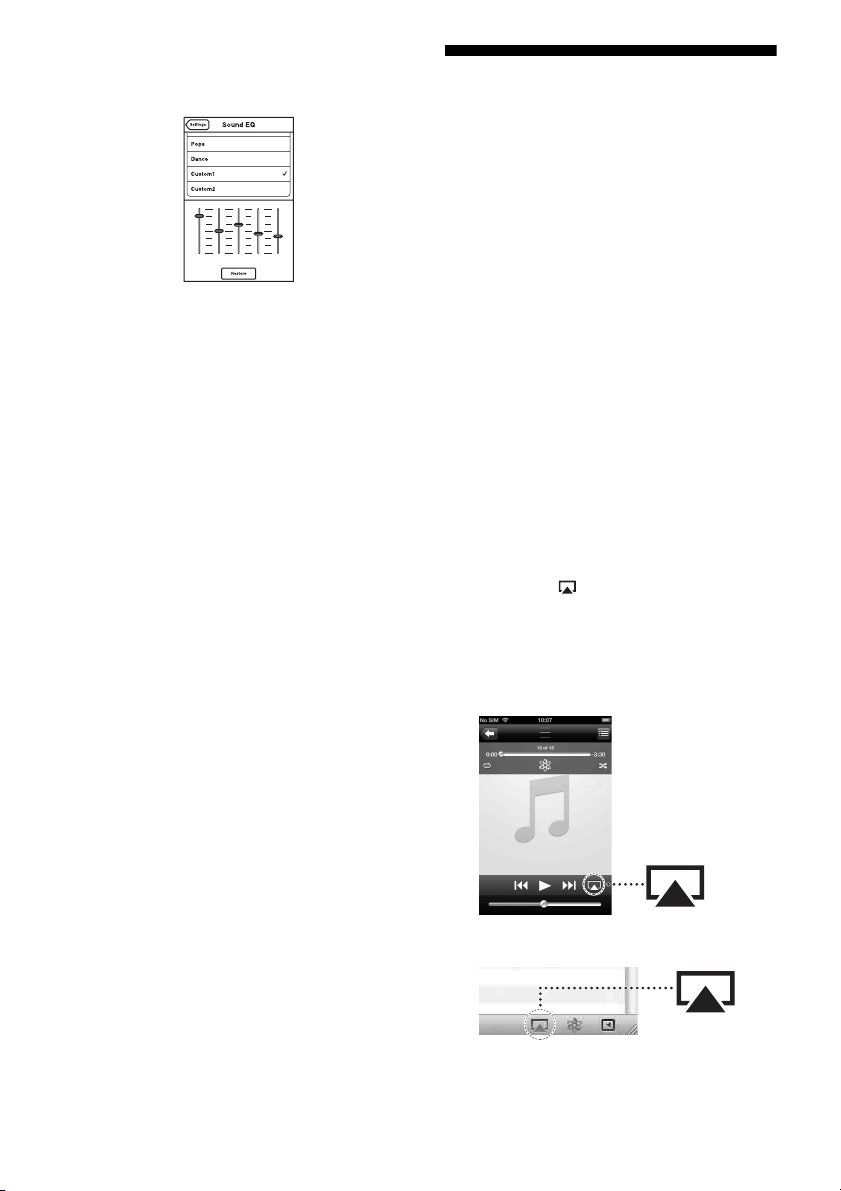
Diese Funktion steht nur zur Verfügung, wenn ein
iPhone, iPod touch oder iPad ins Docking-Fach
eingesetzt wurde.
• D-Sappli bietet drei Timer-Funktionen:
Wiedergabe Timer, Sleep-Timer und Alarm.
Mit dem Wiedergabe Timer können Sie die
Musikwiedergabe zur gewünschten Zeit starten
bzw. unterbrechen. Mit dem Sleep-Timer können
Sie eine Zeit angeben, zu der die Musikwiedergabe
stoppen soll. Der Alarm kann als Wecker
verwendet werden und bietet eine Wiederhol- und
eine Schlummerfunktion. Als Tonquelle können
Sie den iPod oder eine gespeicherte Audiodatei
auswählen. Alle drei Funktionen stehen nur zur
Verfügung, solange die Stromversorgung des
Geräts funktioniert.
• D-Sappli bietet außerdem eine Funktion zum
Vergrößern der Uhrzeitanzeige.
Hinweise
• Wenn die App für dieses Gerät nicht auf den iPod
heruntergeladen wurde , erscheint unter Umständen
wiederholt eine Popup-Meldung mit der
Aufforderung, D-Sappli herunterzuladen.
Deaktivieren Sie di e Link-Funktion der App, damit
die Popup-Meldung nicht mehr erscheint.
• Zum Deaktivieren der Link-Funktion der App
schließen Sie das Netzteil und das Netzkabel an
und schalten dann mit der Taste ?/1 das Gerät ein.
Nehmen Sie den iPod vom Dock-Anschluss ab und
halten Sie die Tasten VOLUME – und u
gleichzeitig mehr als 2 Sekunden lang gedrückt.
(Die Anzeige für den iPod blinkt beim
Deaktivieren schnell.)
• Wenn Sie die Link-Funktion der App wieder
aktivieren wollen, gehen Sie ebenfalls wie oben
erläutert vor. Die Anzeige für den iPod blinkt
langsam.
• Wenn Sie den iPod aus dem Docking-Fach
herausnehmen, wird die Einstellung für die KlangEQ-Funktion wieder auf den Standard
zurückgesetzt.
• Bei hoher Lautstärke ist die Klang-EQ-Funktion
unter Umständen nicht wirksam.
Wiedergabe mit der
AirPlay-Funktion
Vergewissern Sie sich, dass
1
das Gerät sowie Ihr iPhone,
iPod touch, iPad oder iTunes
mit Ihrem Netzwerk verbunden
sind.
Erläuterungen zum Anschließen des
Geräts an ein Netzwerk finden Sie auf
Seite 11.
Tipps
• Aktualisieren Sie zuvor die Software des
iPhone, iPod touch oder iPad, so dass die
Geräte die neueste Version verwenden.
• Einzelheiten zum Bedienen von iPhone, iPod
touch, iPad oder iTunes finden Sie in der
Bedienungsanleitung oder
Hilfedokumentation zum Gerät bzw. zur
Software.
2 Tippen/klicken Sie auf das
Symbol rechts unten im
Display des iPhone, iPod touch
oder iPad bzw. im iTunesFenster.
iPhone, iPod touch oder iPad
iTunes
16
DE
Page 21
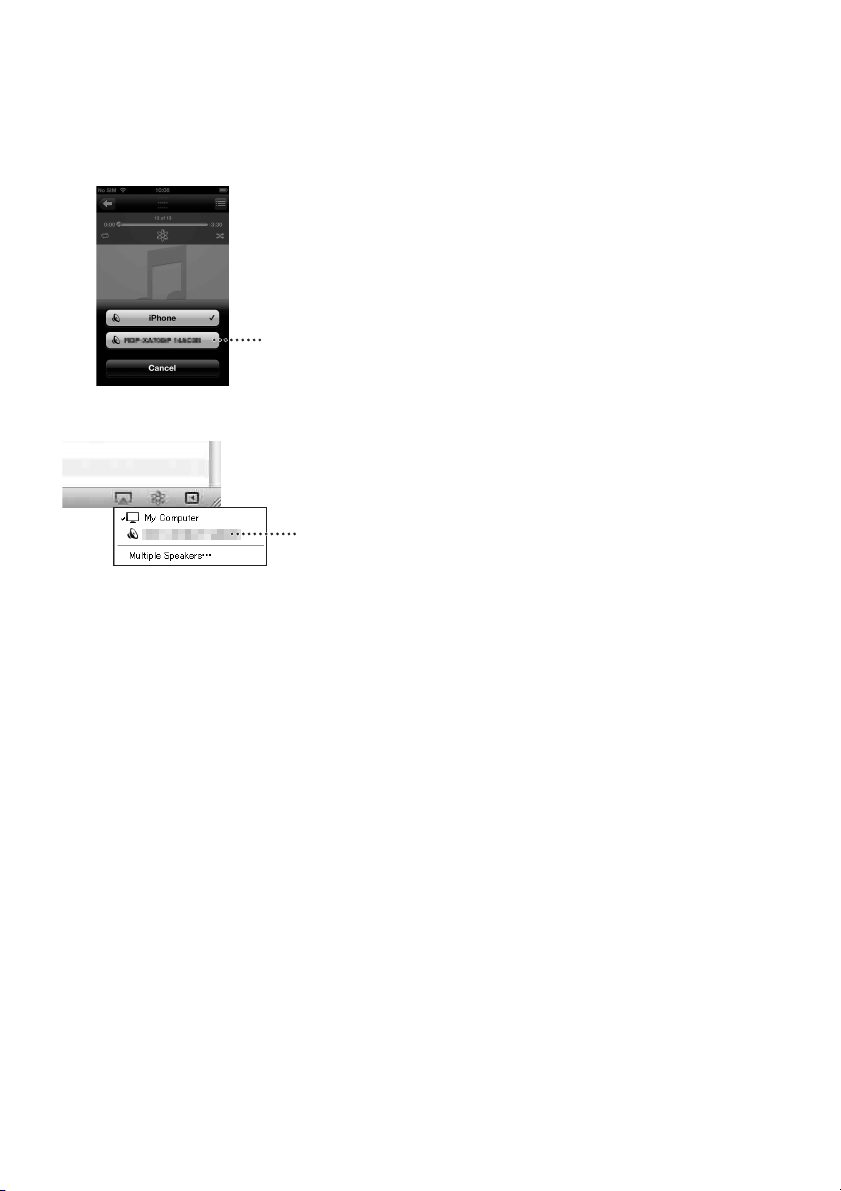
3 Wählen Sie „RDP-XA700iP“ im
AirPlay-Menü von iTunes oder
auf dem iPhone, iPod touch
oder iPad.
iPhone, iPod touch oder iPad
So steuern Sie die AirPlayWiedergabe
Sie können die Taste VOLUME +/– am Gerät
und die Tasten VOLUME +/–, . und >
auf der Fernbedienung verwenden. Die
Bedienung über das Gerät und die
Fernbedienung ist nur möglich, wenn dieses
Gerät als Ausgabegerät ausgewählt wurde.
Wenn Sie iTunes über das Gerät bzw. die
Fernbedienung steuern wollen, stellen Sie
iTunes so ein, dass es die Steuerung über das
Gerät und die Fernbedienung akzeptiert.
RDP-XA700iP
iTunes
RDP-XA700iP
4 Starten Sie die Wiedergabe von
Audioinhalten am iPhone, iPod
touch, iPad bzw. in iTunes.
Die Wiedergabe am Gerät beginnt
automatisch.
Tipp
Wenn die Wiedergabe nicht beginnt, führen
Sie nochmals die Schritte ab Schritt 1 aus.
Hinweis
Der Ton wird am Gerät unter Umständen sehr laut
ausgegeben, wenn Sie die Lautstärke am iPhone,
iPod touch, iPad bzw. in iTunes zu laut einstellen.
17
DE
Page 22
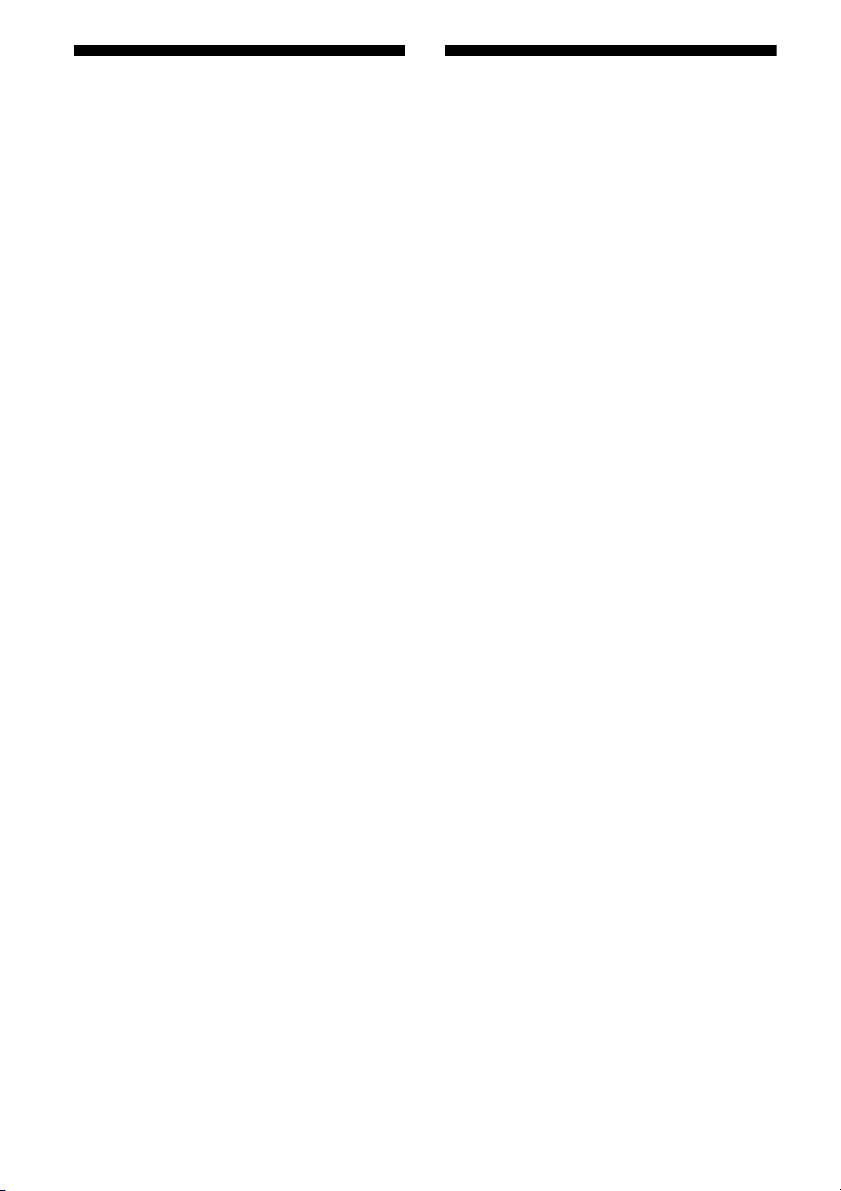
Wiedergabe von anderen
Aktualisieren der
Komponenten
Sie können den Ton von einer gesondert
erhältlichen Komponente, wie z. B. einem
tragbaren digitalen Musikplayer, über die
Lautsprecher dieses Geräts wiedergeben
lassen. Schalten Sie die Komponente
unbedingt aus, bevor Sie irgendwelche
Anschlüsse vornehmen.
1 Verbinden Sie die Buchse
AUDIO IN an der Rückseite des
Geräts über ein geeignetes
Audioverbindungskabel (nicht
mitgeliefert) mit der LineAusgangsbuchse des
tragbaren digitalen
Musikplayers (oder einer
anderen Komponente).
2 Schalten Sie das Gerät mit der
Taste ?/1 ein.
3 Schalten Sie die
angeschlossene Komponente
ein.
4 Wählen Sie mit der Taste
AUDIO IN die Tonquelle aus.
5 Bedienen Sie die
angeschlossene Komponente.
Der Ton von der angeschlossenen
Komponente wird über die Lautsprecher
dieses Geräts wiedergegeben.
Software
Wenn ein neues Update zur Verfügung steht,
leuchtet die Anzeige UPDATE grün, während
das Gerät mit dem Internet verbunden ist.
1 Prüfen Sie, ob die Anzeige
UPDATE grün leuchtet.
2 Halten Sie die Taste UPDATE
oben am Gerät gedrückt.
Das Gerät gibt Signaltöne aus, beendet
dann automatisch alle Funktionen und die
Aktualisierung beginnt.
Die Anzeige UPDATE blinkt während
der Aktualisierung. Wenn die
Aktualisierung abgeschlossen ist, schaltet
sich die Anzeige UPDATE aus.
Hinweise
• Wenn ein Fehler auftritt, blinkt die Anzeige
UPDATE schnell und alle anderen Anzeigen
leuchten. Danach startet das Gerät automatisch
neu.
• Sie können das Gerät erst wieder bedienen, wenn
die Aktualisierung abgeschlossen ist.
• Es kann etwa 20 Minuten dauern, bis die Software
aktualisiert ist. Die erforderliche Dauer hängt von
der Größe der Update-Inhalte und vom Typ der
verwendeten Internetverbindung ab.
• Ziehen Sie das Netzteil und das Netzkabel nicht
heraus, solange die Aktualisierung läuft.
Hinweise
• Das benötigte Audioverbindungskabel hängt von
der Komponente ab. Achten Sie darauf, ein für die
anzuschließende Komponente geeignetes Kabel zu
verwenden.
• Wenn die Lautstärke niedrig ist, stellen Sie die
Lautstärke zuerst an der angeschlossenen
Komponente ein. W enn die Lautstärke noch immer
zu niedrig ist, stellen Sie die Lautstärke an diesem
Gerät ein.
DE
18
Page 23
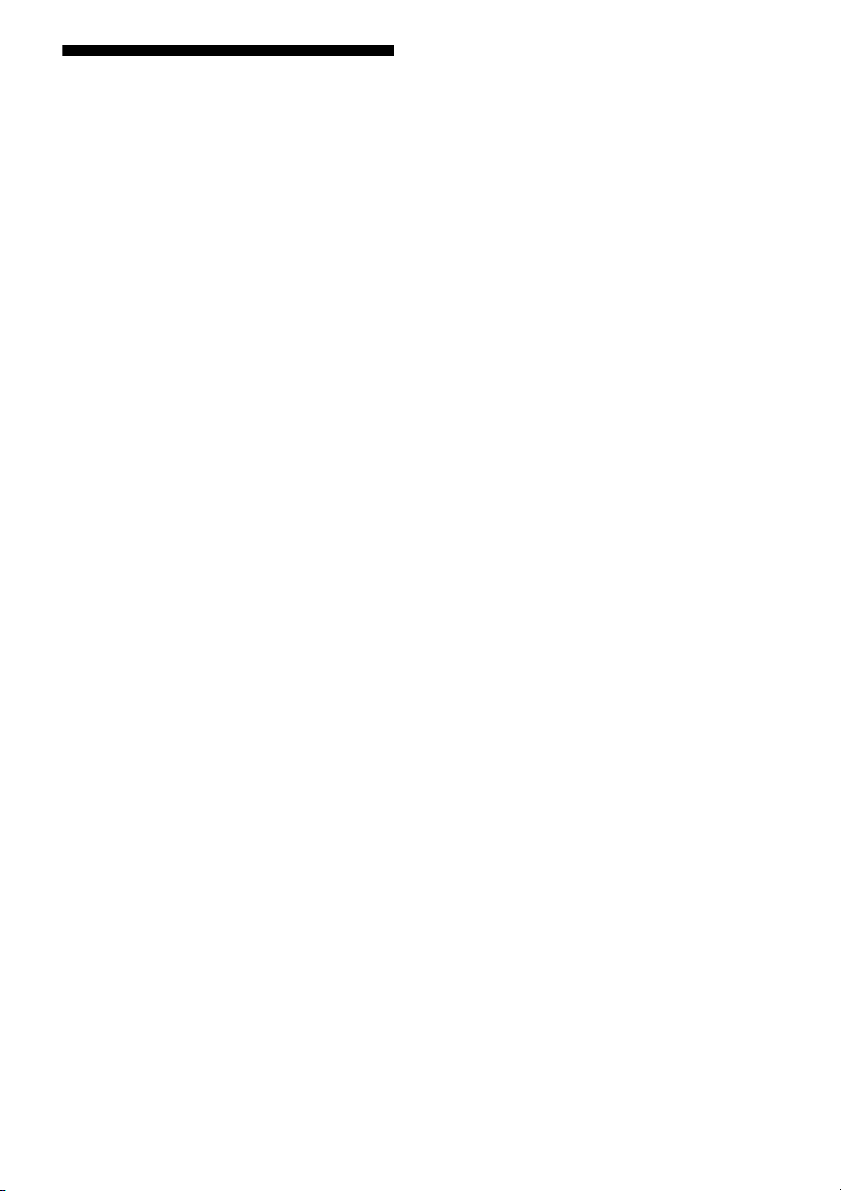
Initialisieren des Geräts
Sie können das Gerät initialisieren. Beim
Initialisieren werden alle Einstellungen des
Geräts auf die werkseitigen
Standardeinstellungen zurückgesetzt.
1 Schalten Sie das Gerät mit der
Taste ?/1 ein.
2 Nehmen Sie den iPod aus dem
Docking-Fach heraus.
3 Halten Sie die Taste ALL
RESET mindestens 2 Sekunden
lang gedrückt.
Nach dem Zurücksetzen blinkt die
Anzeige ?/1 2 Sekunden lang.
19
DE
Page 24
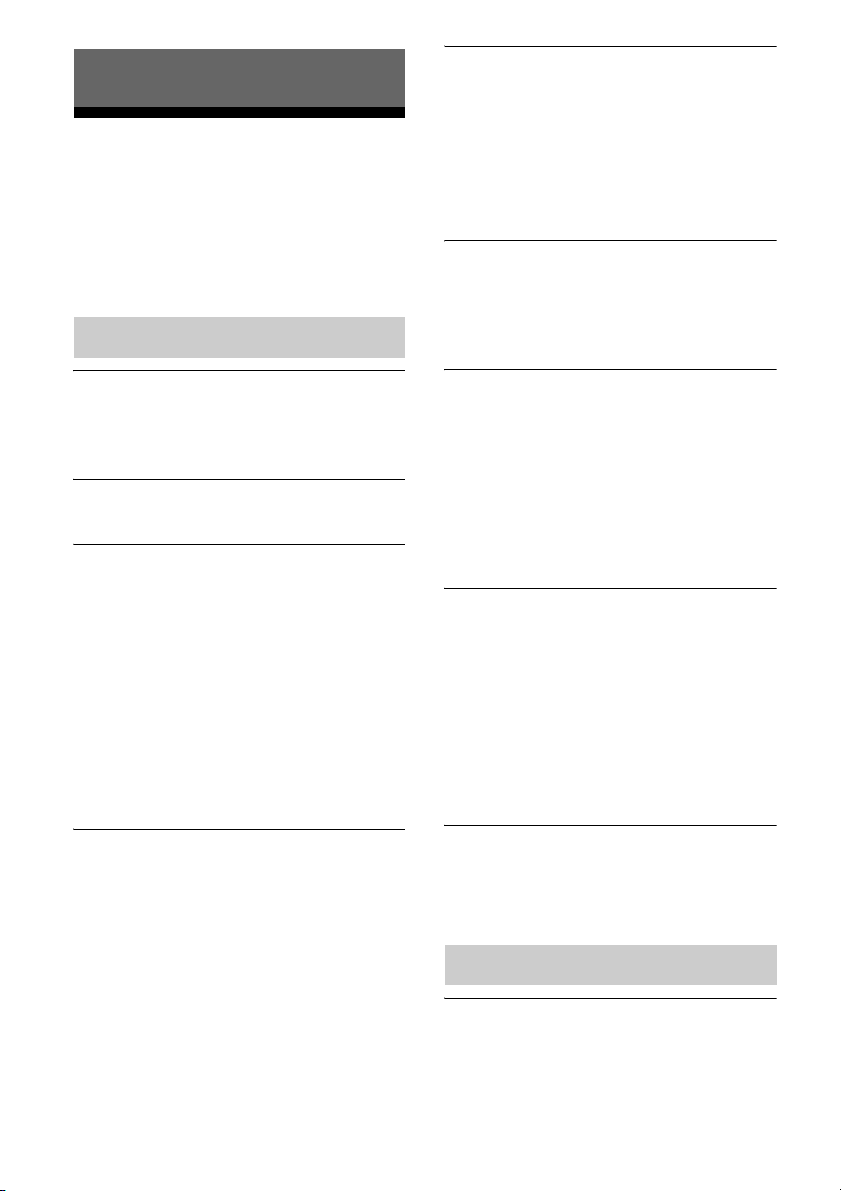
Weitere Informationen
Störungsbehebung
Wenn am Gerät Probleme auftreten,
versuchen Sie bitte, diese anhand der
folgenden Checkliste zu beheben. Wenn ein
Problem weiterhin auftritt, wenden Sie sich an
Ihren Sony-Händler.
Allgemeines
Das Gerät schaltet sich ein und startet
automatisch die Wiedergabe.
• Wenn sich das Gerät im
Netzwerkbereitschaftsmodus befindet und
einen Befehl für die Wiedergabe eines
AirPlay-Geräts empfängt, schaltet sich das
Gerät ein und die Wiedergabe startet
automatisch (Seite 5).
Das Gerät schaltet sich automatisch
aus.
• Wenn am Gerät 20 Minuten lang keine
Funktion ausgeführt wird, wechselt es in
den ausgewählten Bereitschaftsmodus.
Das Gerät lässt sich nicht einschalten.
• Vergewissern Sie sich, dass das Netzteil
und das Netzkabel ordnungsgemäß
angeschlossen sind.
Es wird kein Ton wiedergegeben.
• Stellen Sie die Lautstärke ein.
Störgeräusche treten auf.
• Stellen Sie sicher, dass sich das Gerät nicht
in der Nähe von eingeschalteten
Mobiltelefonen usw. befindet.
• Wenn Sie das Gerät an ein Gerät mit
eingebautem Radio oder Tuner
anschließen, ist unter Umständen kein
Empfang möglich oder die
Empfindlichkeit sinkt. Stellen Sie dieses
Gerät weiter entfernt von dem anderen
Gerät auf und prüfen Sie, ob der Empfang
dadurch besser wird.
Das Gerät lässt sich nicht ausschalten.
• Wenn Sie das Gerät ausschalten, wechselt
es in den Bereitschafts- oder
Netzwerkbereitschaftsmodus. Soll sich
das Gerät komplett ausschalten, trennen
Sie das Netzteil vom Gerät.
• Wenn Sie das Gerät unmittelbar nach dem
Einschalten in den Bereitschaftsmodus
schalten, kann es eine Zeitlang dauern, bis
das Gerät in den Bereitschaftsmodus
wechselt.
Die Anzeige ?/1 blinkt rot.
• Das Gerät befindet sich im geschützten
Modus.
• Trennen Sie das Netzteil vom Gerät,
schließen Sie es wieder an und schalten
Sie das Gerät dann wieder ein.
Wenn die Anzeige ?/1 auch dann noch
blinkt, wenden Sie sich an Ihren SonyHändler.
Das Gerät reagiert nicht, wenn Sie die
Tasten am Gerät oder an der
Fernbedienung drücken.
• Die Tasten funktionieren nicht, wenn das
Gerät gerade initialisiert wird oder startet.
• Die Tasten funktionieren nicht, wenn die
Software gerade aktualisiert wird.
• Im Bereitschafts- oder
Netzwerkbereitschaftsmodus funktioniert
ausschließlich die Taste ?/1.
Das Gerät und das Netzteil werden
heiß.
• Hierbei handelt es sich nicht um eine
Fehlfunktion.
iPod
Es wird kein Ton wiedergegeben.
• Vergewissern Sie sich, dass die
Wiedergabe am iPod läuft.
20
DE
Page 25
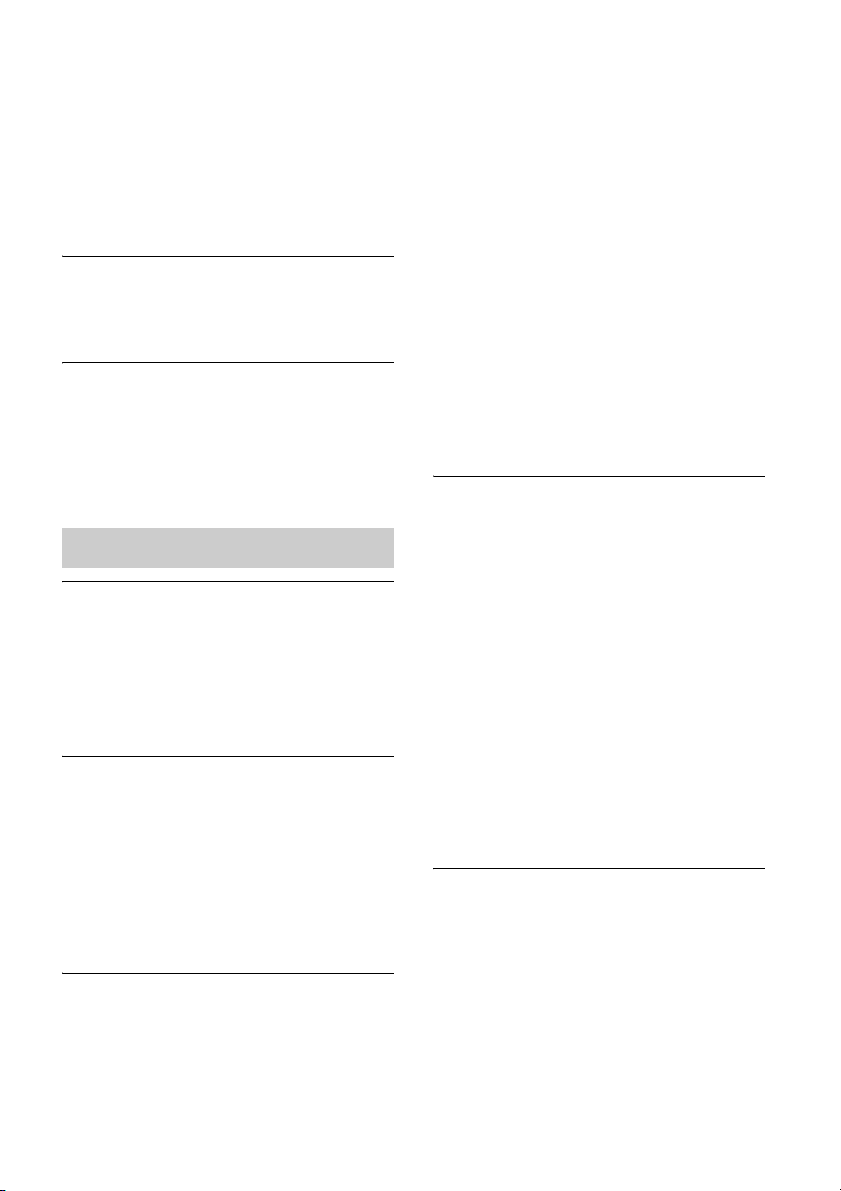
• Vergewissern Sie sich, dass der iPod
ordnungsgemäß angeschlossen ist.
• Aktualisieren Sie die Software für das
Gerät und den iPod, um sicherzustellen,
dass die neueste Version verwendet wird.
• Vergewissern Sie sich, dass es sich um
einen kompatiblen iPod handelt.
• Vergewissern Sie sich, dass die iPodFunktion ausgewählt ist.
Es werden keine Funktionen
ausgeführt.
• Vergewissern Sie sich, dass der iPod
ordnungsgemäß angeschlossen ist.
Der iPod wird nicht geladen.
• Vergewissern Sie sich, dass der iPod
ordnungsgemäß angeschlossen ist.
• Vergewissern Sie sich, dass das Netzteil
und das Netzkabel ordnungsgemäß
angeschlossen sind.
Netzwerk
Der Browserbildschirm erscheint nicht.
• Überprüfen Sie die Proxyeinstellung des
Browsers.
Dieses Gerät unterstützt keine
Proxyserver. Ändern Sie die
Browsereinstellung, so dass dieses Gerät
ohne Proxy angeschlossen werden kann.
Die Konfiguration per WPS ist
fehlgeschlagen.
• Sie können über WPS keine
Netzwerkverbindung herstellen, wenn am
WLAN-Router/Zugangspunkt WEP
eingestellt ist (Seite 26). Konfigurieren Sie
das Netzwerk über D-Sappli oder mithilfe
der Suche nach einem Zugangspunkt
(Seite 11).
Das Gerät kann keine Verbindung zum
Netzwerk herstellen. (Andere Geräte im
Heimnetzwerk finden oder erkennen
das Gerät nicht.)
• Vergewissern Sie sich, dass der Abstand
zwischen dem WLAN-Router/
Zugangspunkt und dem Gerät nicht zu
groß ist.
• Verringern Sie den Abstand zwischen
diesem Gerät und dem WLAN-Router/
Zugangspunkt und führen Sie die
Konfiguration erneut aus.
• Vergewissern Sie sich, dass der WLANRouter/Zugangspunkt eingeschaltet ist.
• Schalten Sie das Gerät aus und wieder ein
und starten Sie den WLAN-Router/
Zugangspunkt neu.
• Geräte, die einen 2,4-GHzFrequenzbereich nutzen, wie
Mikrowellengeräte, Bluetooth- oder
digitale Funkgeräte, können die
Kommunikation stören. Platzieren Sie
dieses Gerät weiter weg von solchen
Geräten oder schalten Sie die anderen
Geräte aus.
Das Gerät kann keine Wi-FiVerbindung zum Netzwerk herstellen.
• Vergewissern Sie sich, dass kein
Netzwerkkabel (LAN-Kabel) ans Gerät
angeschlossen ist. Solange ein
Netzwerkkabel (LAN-Kabel) ans Gerät
angeschlossen ist, versucht das Gerät
automatisch, über dieses Kabel eine
Verbindung zu einem Kabelnetzwerk
herzustellen.
• Vergewissern Sie sich, dass die
Einstellungen am WLAN-Router/
Zugangspunkt korrekt sind. Erläuterungen
zu den Einstellungen des WLAN-Routers/
Zugangspunkts finden Sie in der
Bedienungsanleitung zum WLAN-Router/
Zugangspunkt.
Zurücksetzen der
Netzwerkeinstellungen des Geräts
(Standardnetzwerkeinstellungen)
• Halten Sie die Taste ALL RESET an der
Rückseite des Geräts mit einem dünnen,
spitzen Gegenstand gedrückt (Seite 7).
Wenn Sie die Taste ALL RESET gedrückt
halten, werden die Einstellungen des
Geräts auf die werkseitigen
Standardeinstellungen zurückgesetzt.
21
DE
Page 26
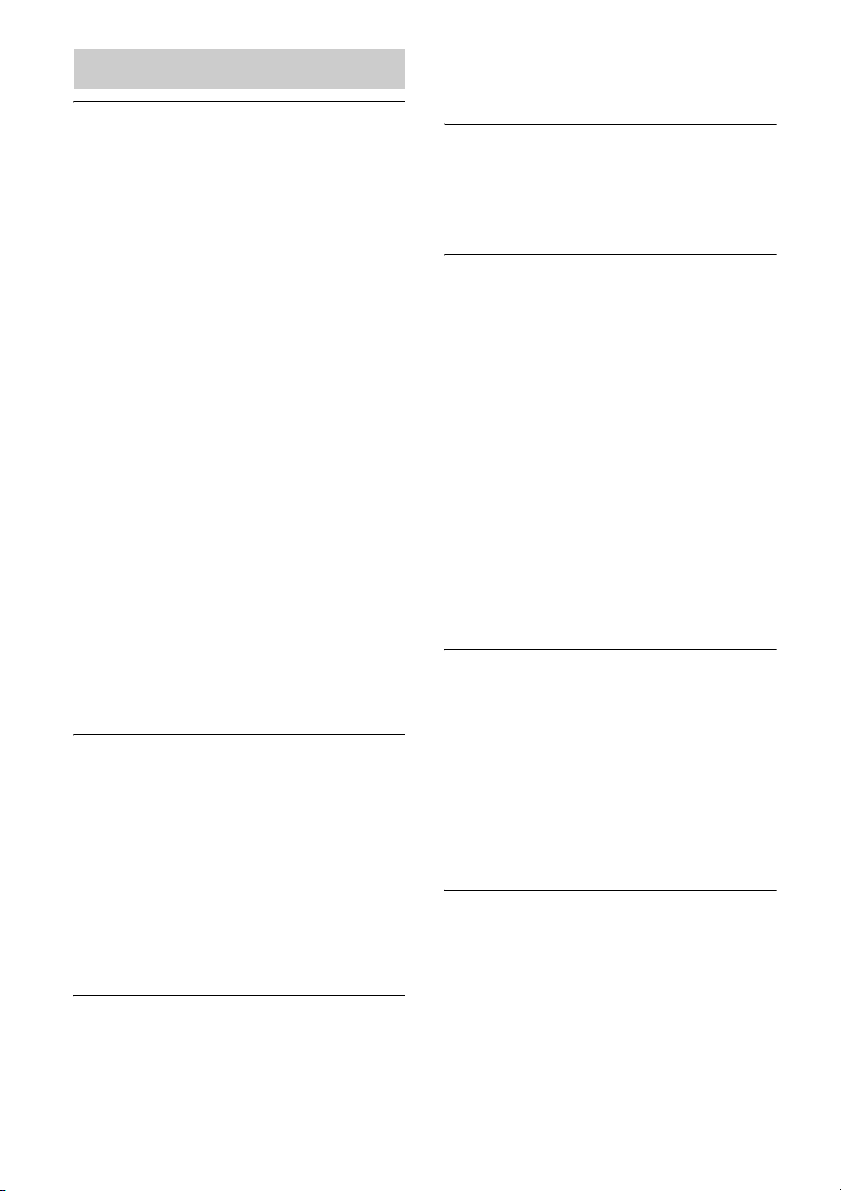
AirPlay
Das AirPlay-Symbol oder der
Gerätename erscheint nicht auf dem
iPhone/iPod touch/iPad bzw. in iTunes.
• Vergewissern Sie sich, dass die Anzeige
LINK grün oder gelb leuchtet. Schlagen
Sie bitte unter „Das Gerät kann keine
Verbindung zum Netzwerk herstellen.
(Andere Geräte im Heimnetzwerk finden
oder erkennen das Gerät nicht.)“ (Seite 21)
nach, wenn die Anzeige LINK erlischt
oder rot leuchtet.
• Vergewissern Sie sich, dass Ihr iPhone/
iPod touch/iPad, Mac oder PC mit
demselben Netzwerk verbunden ist.
• Aktualisieren Sie die Software des Geräts,
so dass dieses die neueste Version
verwendet (Seite 18).
• Vergewissern Sie sich, dass das iPhone-/
iPod touch-/iPad-Modell oder iTunes über
die neueste Softwareversion verfügt.
• Wenn das Problem bestehen bleibt, starten
Sie das iPhone-/iPod touch-/iPad-Modell
bzw. iTunes neu.
• Prüfen Sie die Konfiguration der Firewall
in der Sicherheitssoftware. Einzelheiten
finden Sie in der Bedienungsanleitung
oder Hilfedokumentation zum Gerät bzw.
zur Software.
Die Wiedergabe von Audioinhalten
wechselt/startet/stoppt automatisch.
• Wenn das Gerät eingeschaltet ist oder sich
im Netzwerkbereitschaftsmodus befindet,
so wird es von einem AirPlay-Gerät
gesteuert. Soll das Gerät keine
Steuerbefehle vom AirPlay-Gerät mehr
entgegennehmen, schalten Sie es in den
Bereitschaftsmodus, indem Sie die Taste
?/1 gedrückt halten, bis die Farbe der
Anzeige ?/1 wechselt.
Es wird kein Ton wiedergegeben.
• Vergewissern Sie sich, dass kein anderes
iPhone-/iPod touch-/iPad-Modell in dieses
Gerät eingesetzt ist. Trennen Sie es
gegebenenfalls vom Netzwerk.
• Wenn das Problem bestehen bleibt, starten
Sie das iPhone-/iPod touch-/iPad-Modell
bzw. iTunes neu.
Der Ton ist zu laut.
• Der Ton wird am Gerät unter Umständen
sehr laut ausgegeben, wenn Sie die
Lautstärke am iPhone, iPod touch, iPad
bzw. in iTunes zu laut einstellen.
Tonsprünge treten auf.
• Tonsprünge können durch Faktoren wie
die Netzwerkumgebung des verwendeten
Wi-Fi-Netzwerks ausgelöst werden.
• Wi-Fi-Netzwerke können durch
elektromagnetische Wellen gestört
werden, die von Mikrowellen- und
anderen Geräten erzeugt werden.
Platzieren Sie das Gerät weiter weg von
solchen Geräten.
• Möglicherweise reicht die Bandbreite
Ihres Wi-Fi-Netzwerks nicht aus.
Verringern Sie den Abstand zwischen
diesem Gerät und dem WLAN-Router/
Zugangspunkt und achten Sie darauf, dass
sich keine Hindernisse zwischen beiden
Geräten befinden.
Dieses Gerät lässt sich nicht bedienen.
• Aktualisieren Sie die Software des iPhone,
iPod touch oder iPad, so dass die Geräte
die neueste Version verwenden.
• Aktualisieren Sie die Software des Geräts,
so dass dieses die neueste Version
verwendet (Seite 18).
• Vergewissern Sie sich, dass kein anderes
Gerät gleichzeitig Daten per Streaming
ans AirPlay-kompatible Gerät überträgt.
Tasten wie . und > funktionieren
nicht.
• Vergewissern Sie sich, dass die
Einstellungen aktiv sind, die es iTunes
ermöglichen, Steuerbefehle von diesem
Gerät entgegenzunehmen.
• Das Gerät ist am iPhone, iPod touch oder
iPad oder in iTunes nicht als ferner
22
DE
Page 27
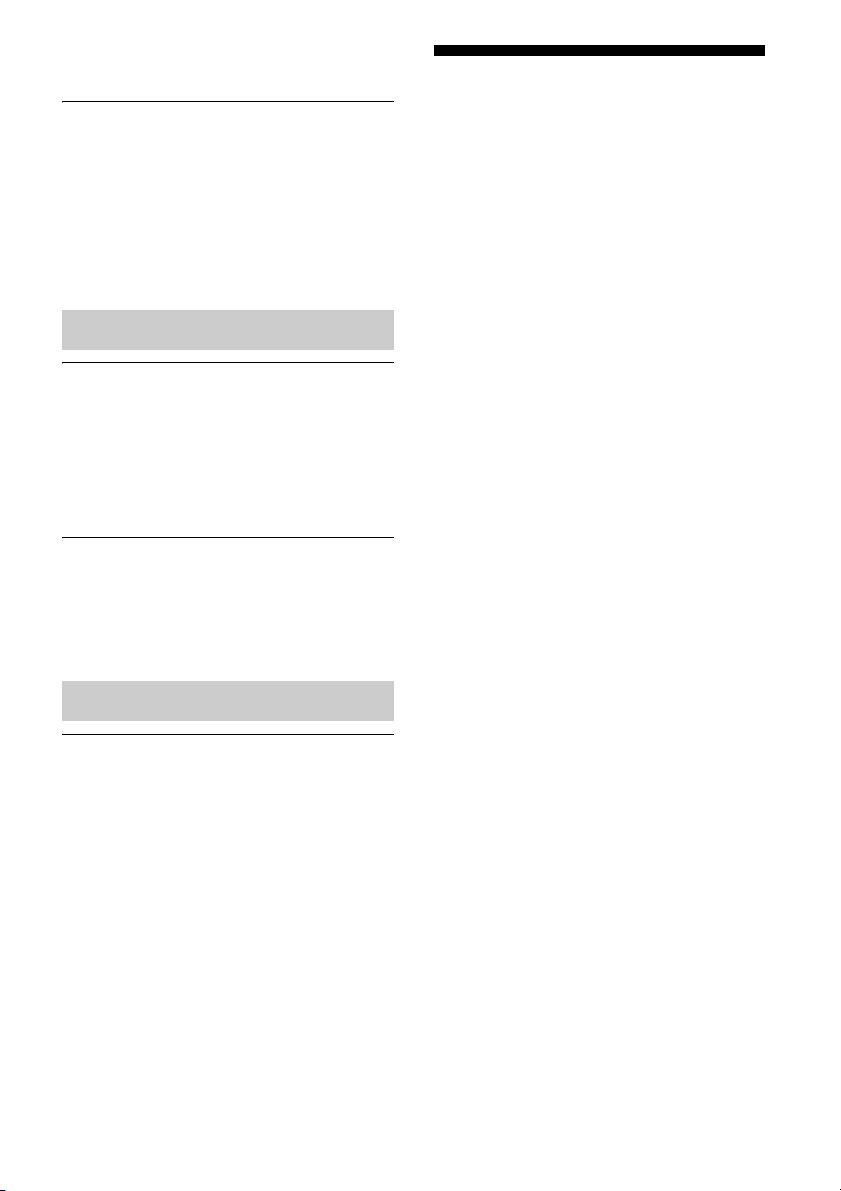
Lautsprecher ausgewählt. Wählen Sie das
Gerät als Netzwerklautsprecher aus.
Es dauert lange, bis die AirPlayFunktion startet.
• Schalten Sie dieses Gerät in den
Netzwerkbereitschaftsmodus (Seite 5). In
diesem Modus verkürzt sich die Startzeit
für die AirPlay-Funktion, allerdings
erhöht sich der Stromverbrauch im
Bereitschaftsmodus.
AUDIO IN
Es wird kein Ton wiedergegeben.
• Vergewissern Sie sich, dass das
Audioverbindungskabel (nicht
mitgeliefert) ordnungsgemäß
angeschlossen ist.
• Vergewissern Sie sich, dass die Funktion
AUDIO IN ausgewählt ist.
Der Ton ist zu leise.
• Prüfen Sie die Lautstärkeeinstellung der
verbundenen externen Komponente.
• Prüfen Sie die Lautstärkeeinstellung am
Gerät.
Fernbedienung
Die Fernbedienung funktioniert nicht.
• Wenn die Batterie in der Fernbedienung zu
schwach ist, tauschen Sie sie durch eine
neue aus.
• Stellen Sie sicher, dass die Fernbedienung
auf den Fernbedienungssensor am Gerät
ausgerichtet ist.
• Entfernen Sie alle Hindernisse zwischen
der Fernbedienung und dem Gerät.
• Stellen Sie sicher, dass der
Fernbedienungssensor keinem starken
Licht ausgesetzt ist, wie direktem
Sonnenlicht oder Licht fluoreszierender
Lampen.
• Verwenden Sie die Fernbedienung in einer
geringeren Entfernung zum Gerät.
Technische Daten
TECHNISCHE DATEN ZUR
AUDIOLEISTUNG
LEISTUNGSABGABE UND GESAMTE
HARMONISCHE VERZERRUNG:
Leistungsabgabe (Referenz)
15 W + 15 W + 30 W (mit maximal 10 %
harmonischer Verzerrung)
Für den iPod
Gleichstromausgang: 5 V
MAX: 2,1 A
Für das WLAN
Kompatible Standards
IEEE 802.11 b/g
(WEP 64 Bit, WEP 128 Bit,
WPA/WPA2-PSK (AES),
WPA/WPA2-PSK (TKIP))
Radiofrequenz
2,412 GHz – 2,472 GHz
(2,4 GHz, ISM-Band, 13 Kanäle)
Kanal 1 – Kanal 13
Allgemeines
Lautsprecher
Satellit 4,8 cm Durchmesser, 8 Ω
Tiefsttöner 9,0 cm Durchmesser, 4 Ω
AUDIO IN
ANALOG – Stereominibuchse mit φ 3,5 mm
Netzwerkanschluss
10BASE-T/100BASE-TX (automatische
Polarität)
Betriebsspannung
19,5 V Gleichstrom
23
DE
Page 28
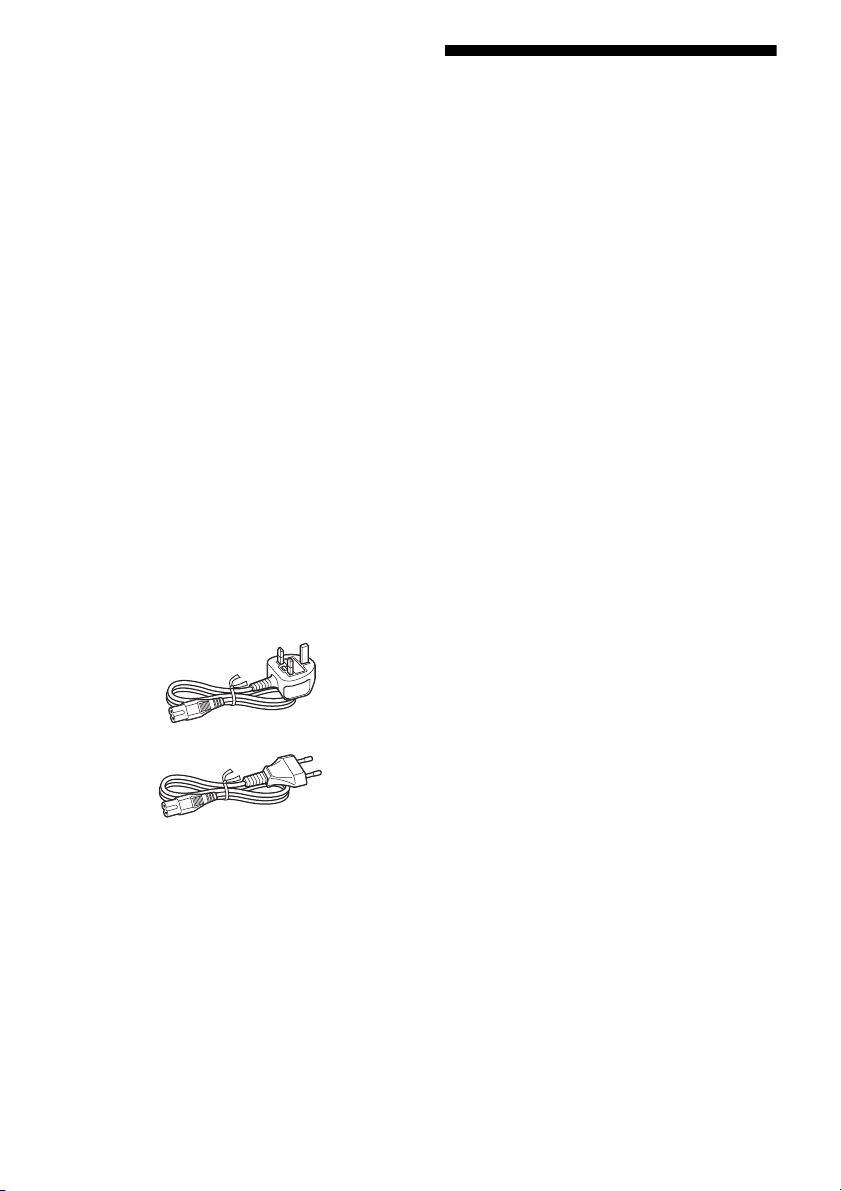
Abmessungen (B/H/T) (einschließlich
vorstehender Teile und
Bedienelemente)
ca. 401 mm × 176 mm × 160 mm
Masse
ca. 3,4 kg
Mitgeliefertes Zubehör:
Fernbedienung (1)
Netzteil (1)
Netzkabel (2)*
Bedienungsanleitung (dieses Dokument) (3)
Konfiguration von AirPlay über Wi-Fi-Netzwerk
(2)
CR2025-Lithiumbatterie (1) (in der
Fernbedienung zum
Testbetrieb vorinstalliert)
Garantiekarte (1)
* Für Kunden in Großbritannien, Irland,
Malta und Zypern:
Verwenden Sie das Netzkabel (A).
Das Netzkabel (B) ist nicht für den Einsatz in
den oben genannten Ländern/Regionen
geeignet und darf aus Sicherheitsgründen dort
nicht verwendet werden.
Für Kunden in anderen Ländern/Regionen:
Verwenden Sie das Netzkabel (B).
(A)
Kompatible iPod-Modelle
und Computer
Die kompatiblen iPod-Modelle und Computer
sind im Folgenden aufgelistet.
Aktualisieren Sie die Software auf Ihrem iPod
mit der neusten Version, bevor Sie ihn mit
diesem Gerät verwenden.
Kompatible iPod-Modelle für
das Docking-Fach
iPod touch (4. Generation)
iPod touch (3. Generation)
iPod touch (2. Generation)
iPod nano (6. Generation)*
iPod nano (5. Generation)
iPod nano (4. Generation)
iPod nano (3. Generation)
iPod classic
iPhone 4S
iPhone 4
iPhone 3GS
iPhone 3G
iPad 2
iPad
* Der iPod nano (6. Generation) lässt sich nicht über
die Fernbedienung steuern, wenn „MENU“, „V“,
„v“ oder „ENTER“ gedrückt wird.
(B)
Änderungen, die dem technischen Fortschritt
dienen, bleiben vorbehalten.
DE
24
Kompatible iPod-Modelle und
Computer für die AirPlayFunktion
iPod touch (4. Generation)
iPod touch (3. Generation)
iPhone 4S
iPhone 4
iPhone 3GS
iPad 2
iPad
PC oder Mac mit iTunes 10.1 oder höher
Page 29
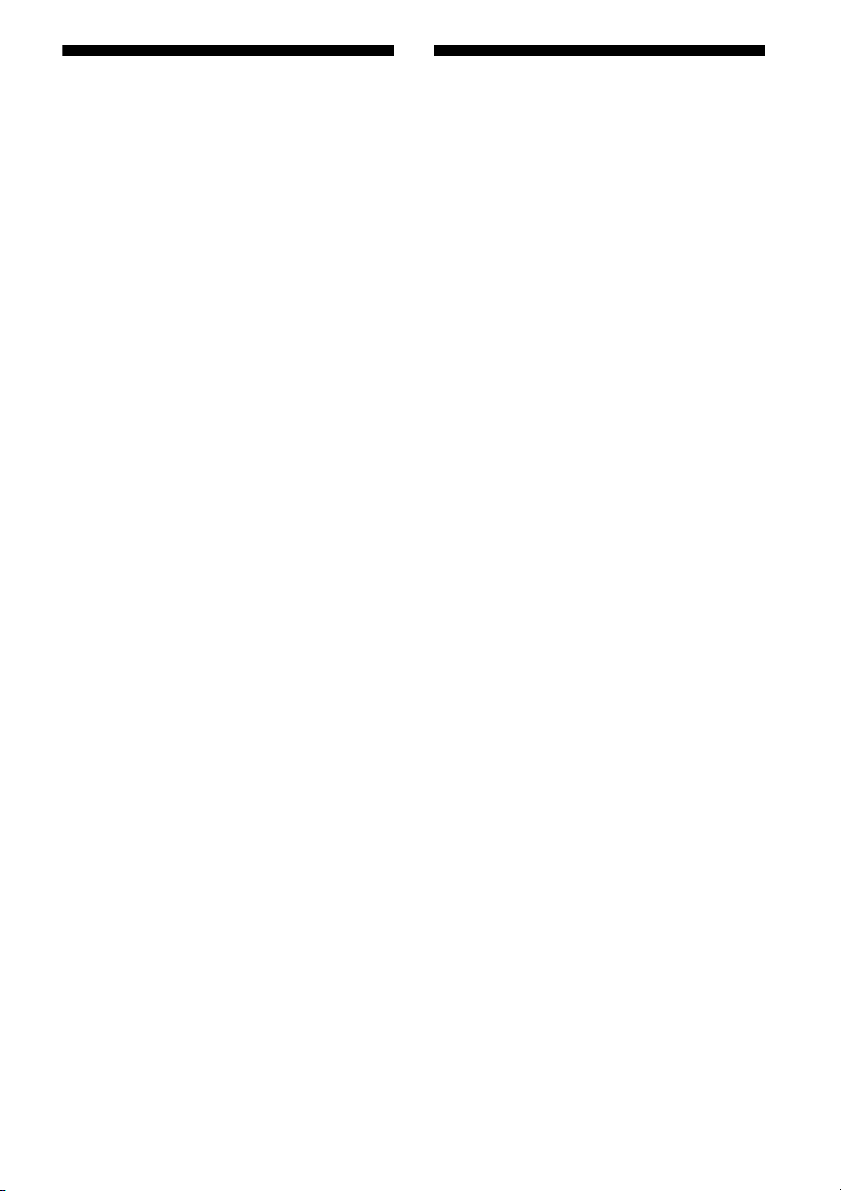
Systemvoraussetzungen
Sicherheitsmaßnahmen
beim Computer zum
Konfigurieren der
AirPlay-Funktion
• Kompatible Computer:
IBM PC/AT oder kompatible Computer
Apple Mac
• Betriebssysteme:
Windows 7 Ultimate
Windows 7 Professional
Windows 7 Home Premium
Windows 7 Home Basic
Windows 7 Starter
Windows Vista Ultimate
Windows Vista Business
Windows Vista Home Premium
Windows Vista Home Basic
Windows XP Professional (nicht jedoch
64 Bit)
Windows XP Home Edition
Mac OS X v10.7 Lion
Mac OS X v10.6 Snow Leopard
Mac OS X v10.5 Leopard
Mac OS X v10.4 Tiger
Mac OS X v10.3 Panther
Mac OS X v10.2 Jaguar
• Geeignete Browser
Internet Explorer 7 oder höher
Safari (neueste Version zurzeit des Mac OS X
v10.2 Jaguar-Release oder später)
• Ziehen Sie das Netzkabel immer am Stecker
heraus, niemals am Kabel.
• Da für den Lautsprecher ein starker Magnet
verwendet wird, halten Sie Kreditkarten mit
Magnetcodierung oder Zugfederuhren
(mechanische Uhren), Röhrenfernsehgeräte
oder Projektoren usw. vom Gerät fern, um
mögliche Schäden durch den Magneten zu
vermeiden.
• Lassen Sie das Gerät nicht in der Nähe von
Wärmequellen wie Heizkörpern oder
Warmluftauslässen oder an Orten liegen, an
denen es direktem Sonnenlicht,
außergewöhnlich viel Staub, mechanischen
Vibrationen oder Stößen ausgesetzt ist.
• Achten Sie auf ausreichende Luftzufuhr,
damit sich im Gerät kein Wärmestau bildet.
Stellen Sie das Gerät nicht auf Oberflächen
wie Teppichen, Decken usw. oder in der
Nähe von Materialien wie Gardinen auf.
• Sollten Fremdkörper oder Flüssigkeiten in
das Gerät gelangen, trennen Sie es von der
Netzsteckdose. Lassen Sie das Gerät von
qualifiziertem Fachpersonal überprüfen,
bevor Sie es wieder benutzen.
• Berühren Sie das Gerät nicht mit nassen
Händen.
• Stellen Sie das Gerät nicht in der Nähe von
Wasser auf.
• Für den Anschluss an den WLAN-Router/
Zugangspunkt müssen ordnungsgemäß
abgeschirmte und geerdete Kabel und
Stecker verwendet werden, um die EMVRichtlinien einzuhalten.
Hinweise zum Aufstellen des
Geräts
• Wenn Sie die Lautstärke am Gerät sehr hoch
einstellen, kann das Gerät je nach Aufstellort
aufgrund der Vibrationen in Bewegung
geraten.
• Achten Sie daher auf einen Aufstellort, von
dem das Gerät auch bei Vibrationen nicht
herunterfallen kann.
25
DE
Page 30
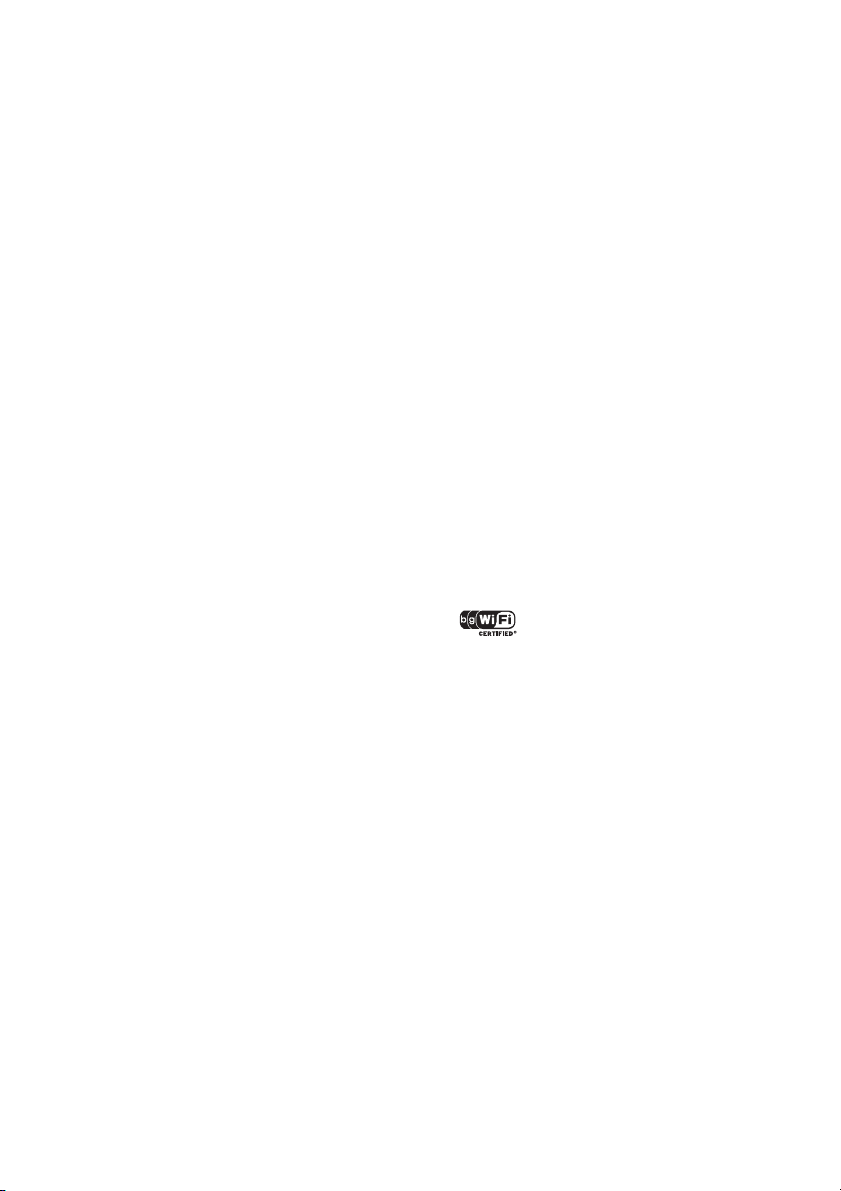
HINWEISE ZUR
LITHIUMBATTERIE
• Wischen Sie die Batterie mit einem
trockenen Tuch ab, um einen guten Kontakt
zwischen den Batteriepolen und
-anschlüssen sicherzustellen.
• Achten Sie beim Einlegen der Batterie auf
die richtige Polarität.
• Halten Sie die Batterie nicht mit einer
Metallpinzette. Dies könnte zu einem
Kurzschluss führen.
Hinweis
• In dieser Bedienungsanleitung wird mit „iPod“
ganz allgemein auf Funktionen am iPod, iPhone
oder iPad hingewiesen, falls im Text oder in den
Abbildungen nicht anders angegeben.
Sollten an Ihrem Gerät Probleme auftreten
oder sollten Sie Fragen haben, wenden Sie sich
bitte an Ihren Sony-Händler.
Wenn das Fernsehbild oder die
Monitoranzeige durch
magnetische Störungen
verzerrt ist
Dieses Gerät ist nicht magnetisch
abgeschirmt, so dass das Bild eines in der
Nähe aufgestellten Fernsehgeräts unter
Umständen durch magnetische Störungen
verzerrt wird. Schalten Sie das Fernsehgerät in
diesem Fall aus, warten Sie 15 bis 30 Minuten
und schalten Sie es dann wieder ein. Wenn
sich das Bild dadurch nicht bessert, stellen Sie
die Lautsprecher weiter entfernt vom
Fernsehgerät auf.
Hinweis zum
Urheberrechtsschutz
• AirPlay, das AirPlay-Logo, iPhone, iPod,
iPod classic, iPod nano und iPod touch sind
in den USA und anderen Ländern
eingetragene Markenzeichen von Apple Inc.
iPad ist ein Markenzeichen von Apple Inc.
• iTunes, Safari, Mac und Mac OS X sind
Markenzeichen von Apple Inc. und in den
USA sowie anderen Ländern eingetragen.
• „Made for iPod“, „Made for iPhone“ und
„Made for iPad“ bedeutet, dass
elektronisches Zubehör speziell für den
Anschluss an einen iPod, ein iPhone bzw.
ein iPad konzipiert und vom Entwickler
entsprechend den Leistungsstandards von
Apple getestet wurde. Apple übernimmt
keine Garantie für die Funktionsfähigkeit
dieses Geräts bzw. die Einhaltung von
Sicherheitsstandards. Bitte beachten Sie,
dass die Verwendung dieses Zubehörs mit
einem iPod, iPhone oder iPad die Qualität
der Funkverbindung beeinträchtigen kann.
• Microsoft, Windows, Windows Vista und
Windows 7 sind eingetragene
Markenzeichen oder Markenzeichen der
Microsoft Corporation in den USA und/oder
anderen Ländern.
• Dieses Produkt ist durch bestimmte geistige
Eigentumsrechte der Microsoft Corporation
geschützt. Die Verwendung und Weitergabe
dieser Technologie in anderer Form als im
Zusammenhang mit diesem Produkt ist ohne
eine entsprechende Lizenz von Microsoft
oder einer autorisierten MicrosoftTochterfirma untersagt.
• Das Wi-Fi-Logo ist ein
Zertifizierungszeichen der Wi-Fi Alliance.
• Das Wi-Fi Protected Setup™-Zeichen ist ein
Zeichen der Wi-Fi Alliance.
• Andere Markenzeichen und Produktnamen
sind Eigentum der jeweiligen
Rechteinhaber.
Hinweise zur Sicherheit bei
WLANs
Bei der WLAN-Funktion erfolgt die
Kommunikation mithilfe von Radiowellen
und das dabei generierte Radiosignal kann
abgefangen werden. Zum Schutz der
Kommunikation über WLAN unterstützt
dieses Gerät verschiedene
Sicherheitsfunktionen. Achten Sie unbedingt
darauf, die korrekten Sicherheitseinstellungen
für Ihre Netzwerkumgebung zu konfigurieren.
26
DE
Page 31

Keine Sicherheit
Obwohl Einstellungen leicht durchführbar
sind, kann jeder den Funkverkehr abhören
oder in Ihr drahtloses Netzwerk eindringen,
sogar ohne raffinierte Hilfsmittel. Bedenken
Sie, dass die Gefahr von unbefugtem Zugriff
oder Abfangen von Daten besteht.
WEP
WEP verleiht der Kommunikation Sicherheit,
um zu verhindern, dass Fremde die
Kommunikation abhören oder in Ihr
drahtloses Netzwerk eindringen. WEP ist eine
alte Sicherheitstechnologie, die es ermöglicht,
ältere Geräte, die TKIP/AES nicht
unterstützen, anzuschließen.
WPA-PSK (TKIP), WPA2-PSK
(TKIP)
TKIP ist eine Sicherheitstechnologie, die zur
Behebung der Mängel von WEP entwickelt
wurde. TKIP gewährleistet ein höheres
Sicherheitsniveau als WEP.
WPA-PSK (AES), WPA2-PSK (AES)
AES ist eine Sicherheitstechnologie, die eine
fortgeschrittene Sicherheitsmethode
anwendet, welche sich von WEP und TKIP
unterscheidet.
AES gewährleistet ein höheres
Sicherheitsniveau als WEP oder TKIP.
WPA Supplicant
Copyright (c) 2003-2006, Jouni Malinen
<jkmaline@cc.hut.fi> und Mitarbeiter
Alle Rechte vorbehalten.
Die Nutzung und Verbreitung im Quellen- und
Binärformat mit oder ohne Modifikationen ist unter
folgenden Voraussetzungen zulässig:
1 Redistributionen des Quellcodes müssen den
oben genannten Urheberrechtshinweis, diese
Liste der Voraussetzungen sowie den folgenden
Haftungsausschluss enthalten.
2 Bei Redistributionen im Binärformat müssen der
oben genannte Urheberrechtshinweis, diese Liste
der Voraussetzungen sowie der folgende
Haftungsausschluss in der Dokumentation und/
oder in sonstigen mit der Redistribution
verbreiteten Materialien enthalten sein.
3 Weder der Name der/des oben genannten
Urheberrechtsinhaber(s) noch die Namen der
Mitarbeiter dürfen ohne vorherige ausdrückliche
schriftliche Genehmigung verwendet werden,
um für Produkte zu werben oder Produkte zu
befürworten, die aus dieser Software abgeleitet
sind.
DIE SOFTWARE WIRD VON DEN
URHEBERRECHTSINHABERN UND DEREN
MITARBEITERN „WIE GESEHEN“ ZUR
VERFÜGUNG GESTELLT. ES WIRD
KEINERLEI AUSDRÜCKLICHE ODER
IMPLIZITE GEWÄHRLEISTUNG
ÜBERNOMMEN, U. A. IMPLIZITE
GEWÄHRLEISTUNG HINSICHTLICH
HANDELSÜBLICHER QUALITÄT SOWIE DER
EIGNUNG FÜR EINEN BESTIMMTEN ZWECK.
UNTER KEINEN UMSTÄNDEN HAFTEN DIE
URHEBERRECHTSINHABER UND DEREN
MITARBEITER FÜR DIREKTE, INDIREKTE,
SPEZIELLE, EXEMPLARISCHE, NEBENODER FOLGESCHÄDEN IRGENDWELCHER
ART (U. A. BESCHAFFUNG VON
ERSATZARTIKELN ODER SERVICES, NUTZUNGSAUSFALL,
DATENVERLUST, ENTGANGENEN GEWINN
ODER UNTERBRECHUNG DER
GESCHÄFTSTÄTIGKEIT), UNABHÄNGIG
VON DEREN URSACHE UND VON JEDER
HAFTUNGSTHEORIE, OB AUF
VERTRAGSVERLETZUNGEN ODER DER
EINHALTUNG DES VERTRAGS ODER ABER
GEFÄHRDUNGSHAFTUNG (U. A.
FAHRLÄSSIGKEIT) BERUHEND, DIE IN
IRGENDEINER WEISE AUS DER
27
DE
Page 32

VERWENDUNG DIESER SOFTWARE
ENTSTEHEN, AUCH WENN DIE
URHEBERRECHTSINHABER BZW. DEREN
MITARBEITER VON DER MÖGLICHKEIT
SOLCHER SCHÄDEN IN KENNTNIS GESETZT
WURDEN.
• In dieser Anleitung erwähnte System- und
Produktnamen sind in der Regel Markenzeichen
oder eingetragene Markenzeichen der jeweiligen
Entwickler und Hersteller.
• In dieser Anleitung werden Microsoft Windows
XP Home Edition und Microsoft Windows XP
Professional als Windows XP bezeichnet.
• In dieser Anleitung werden Microsoft Windows
Vista Home Basic, Microsoft Windows Vista
Home Premium, Microsoft Windows Vista
Business und Microsoft Windows Vista Ultimate
als „Windows Vista“ bezeichnet.
• In dieser Anleitung werden Microsoft Windows 7
Starter, Microsoft Windows 7 Home Basic,
Microsoft Windows 7 Home Premium, Microsoft
Windows 7 Professional und Microsoft
Windows 7 Ultimate als Windows 7 bezeichnet.
• In dieser Anleitung sind die Markenzeichen nicht
durch ™ und ® gekennzeichnet.
28
DE
Page 33

ENDKUNDEN-LIZENZVERTRAG FÜR SONY SOFTWARE
Bitte lesen Sie diesen Vertrag aufmerksam durch, bevor Sie mit der Nutzung der SONY SOFTWARE (wie unten definiert)
beginnen. Sie erkennen diesen Vertrag durch die Nutzung der SONY SOFTWARE an. Wenn Sie dem Vertrag nicht
zustimmen, sind Sie nicht berechtigt, die SONY SOFTWARE zu nutzen.
WICHTIG - BITTE AUFMERKSAM LESEN: Dieser Endkunden-Lizenzvertrag („EULA“) ist eine rechtliche
Vereinbarung zwischen Ihnen und der Sony Corporation („SONY“), dem Hersteller Ihres Sony-Geräts („PRODUKT“) und
des Lizenzgebers der SONY SOFTWARE. Sämtliche Sony Software und Software von Dritten (ausgenommen Software, die
einer gesonderten Lizenz unterliegt), die Bestandteil Ihres PRODUKTES ist oder in Form von Updates/Upgrades
bereitgestellt wird, wird im Folgenden als „SONY SOFTWARE“ bezeichnet. Sie dürfen die SONY SOFTWARE nur in
Verbindung mit dem PRODUKT nutzen.
Durch die Nutzung der SONY SOFTWARE erkennen Sie die Bestimmungen dieses EULA verbindlich an. Wenn Sie die
Bestimmungen dieses EULA nicht anerkennen, ist SONY nicht bereit, Ihnen die SONY SOFTWARE zu lizenzieren. In
diesem Fall dürfen Sie die SONY SOFTWARE nicht nutzen.
LIZENZ FÜR SONY SOFTWARE
Die SONY SOFTWARE ist durch Urheberrechtsgesetze und internationale Urheberrechtsverträge sowie weitere Gesetze und
Abkommen zum Schutz geistigen Eigentums geschützt. Die SONY SOFTWARE wird lizenziert, nicht verkauft.
LIZENZGEWÄHRUNG
Alle Eigentumsrechte, Urheberrechte und sonstigen Rechte an der SONY SOFTWARE stehen SONY und seinen
Lizenzgebern zu. Dieser EULA gewährt Ihnen das Recht, die SONY SOFTWARE ausschließlich für den persönlichen
Gebrauch zu verwenden.
BESCHREIBUNG DER ANFORDERUNGEN, EINSCHRÄNKUNGEN, RECHTE UND
BESCHRÄNKUNGEN
Beschränkungen. Sie dürfen die SONY SOFTWARE weder ganz noch teilweise kopieren, abändern, zurückentwickeln,
dekompilieren oder disassemblieren.
Trennung der Bestandteile. Die SONY SOFTWARE wird als Gesamtprodukt lizenziert. Ihre Bestandteile dürfen nicht
voneinander getrennt werden.
Verwendung auf einem PRODUKT. Die SONY SOFTWARE darf nur auf einem einzigen PRODUKT verwendet werden.
Vermietung. Sie dürfen die SONY SOFTWARE weder vermieten noch verleasen.
Übertragung der Software. Sie dürfen die Ihnen gemäß diesem EULA zustehenden Rechte nur bei Veräußerung oder
Übertragung der SONY SOFTWARE zusammen mit dem PRODUKT oder als Teil des PRODUKTS dauerhaft übertragen,
sofern Sie keine Kopien zurückbehalten, Sie die gesamte SONY SOFTWARE (einschließlich aller Kopien, Bestandteile,
Medien, Handbücher, sonstiger gedruckter Unterlagen, elektronischer Dokumente, Wiederherstellungs-Disc und dieses
EULA) übertragen und der Empfänger die Bestimmungen dieses EULA anerkennt.
Beendigung des Vertrags. Unbeschadet anderer Rechte kann SONY diesen EULA beenden, wenn Sie die Bestimmungen
dieses EULA nicht einhalten. In diesem Fall müssen Sie, wenn Sie von SONY dazu aufgefordert werden, das PRODUKT an
eine von SONY festgelegte Adresse senden. SONY löscht dann die SONY SOFTWARE vom PRODUKT und schickt Ihnen
das PRODUKT danach so bald wie möglich wieder zu.
Geheimhaltung. Sie verpflichten sich, in der SONY SOFTWARE enthaltene Informationen, die nicht öffentlich bekannt
sind, vertraulich zu behandeln und ohne SONYs vorherige schriftliche Zustimmung nicht an Dritte weiterzugeben.
HOCHRISIKOEINSATZ
Die SONY SOFTWARE ist nicht fehlertolerant und wurde nicht zur Nutzung oder zum Weiterverkauf zur Online-Kontrolle
in gefährlichen Umgebungen, die einen störungssicheren Betrieb erfordern, wie dem Einsatz in Kernkraftwerken,
Flugsteuerungs- oder Kommunikationssystemen, in der Flugsicherung, in lebenserhaltenden Geräten oder Waffensystemen
entwickelt, hergestellt oder vorgesehen, wo ein Versagen der SONY SOFTWARE zum Tode, zu Personenschäden oder zu
schweren Sach- oder Umweltschäden führen könnten („Hochrisikoeinsatz“). SONY und seine Zulieferer gewährleisten weder
ausdrücklich noch stillschweigend die Eignung für einen Hochrisikoeinsatz.
29
DE
Page 34

GEWÄHRLEISTUNGSAUSSCHLUSS FÜR DIE SONY SOFTWARE
Sie erklären sich ausdrücklich damit einverstanden, dass die Verwendung der SONY SOFTWARE auf Ihre alleinige Gefahr
erfolgt. Die SONY-SOFTWARE wird „WIE GESEHEN“ und ohne jegliche Gewährleistung zur Verfügung gestellt, und
SONY, seine Zulieferer und die Lizenzgeber von SONY (nur in diesem ABSATZ im Folgenden zusammenfassend als
„SONY“ bezeichnet) LEHNEN JEDE AUSDRÜCKLICHE ODER IMPLIZITE GEWÄHRLEISTUNG AUSDRÜCKLICH
AB, EINSCHLIESSLICH, ABER NICHT BESCHRÄNKT AUF IMPLIZITE GEWÄHRLEISTUNGEN HINSICHTLICH
HANDELSÜBLICHER QUALITÄT SOWIE DER EIGNUNG FÜR EINEN BESTIMMTEN ZWECK. SONY
GARANTIERT NICHT, DASS DIE FUNKTIONEN DER SONY SOFTWARE FEHLERFREI SIND ODER IHRE
ANFORDERUNGEN ERFÜLLEN, UND SONY GARANTIERT NICHT, DASS KORREKTUREN AN DER
FUNKTIONSWEISE DER SONY SOFTWARE VORGENOMMEN WERDEN. DARÜBER HINAUS ÜBERNIMMT
SONY KEINERLEI GARANTIEN UND GIBT KEINERLEI ZUSICHERUNGEN IM HINBLICK AUF DIE
VERWENDUNG ODER DIE ERGEBNISSE DER VERWENDUNG DER SONY SOFTWARE, DEREN RICHTIGKEIT,
GENAUIGKEIT, ZUVERLÄSSIGKEIT ODER SONSTIGES BETREFFEND. MÜNDLICHE ODER SCHRIFTLICHE
INFORMATIONEN ODER HINWEISE DURCH SONY ODER EINEN AUTORISIERTEN VERTRETER VON SONY
KONSTITUIEREN IN KEINEM FALL EINE GARANTIEZUSAGE UND ERWEITERN DEN UMFANG DER
VORLIEGENDEN GEWÄHRLEISTUNG IN KEINER WEISE. IN EINIGEN LÄNDERN IST DER AUSSCHLUSS ODER
DIE EINSCHRÄNKUNG DER IMPLIZITEN GEWÄHRLEISTUNG NICHT ZULÄSSIG, SO DASS DER OBEN
GENANNTE AUSSCHLUSS IN IHREM FALL UNTER UMSTÄNDEN NICHT GILT.
Ohne Vorhergehendes einzuschränken, ist ausdrücklich festzuhalten, dass die SONY SOFTWARE nicht für die Nutzung auf
einem anderen Produkt als dem PRODUKT entwickelt bzw. vorgesehen ist. SONY übernimmt keinerlei Gewährleistung
dafür, dass von Ihnen oder Dritten hergestellte Produkte, Inhalte oder Daten von der SONY SOFTWARE nicht beschädigt
werden.
HAFTUNGSBESCHRÄNKUNG
SONY, SEINE LIEFERANTEN UND SONYS LIZENZGEBER (NUR in diesem ABSATZ im Folgenden zusammenfassend
als „SONY“ bezeichnet) ÜBERNEHMEN KEINERLEI HAFTUNG FÜR NEBEN- ODER FOLGESCHÄDEN IM
ZUSAMMENHANG MIT DER SONY SOFTWARE, DIE AUF DIE VERLETZUNG IRGENDWELCHER
AUSDRÜCKLICHER ODER IMPLIZITER GEWÄHRLEISTUNGEN ODER VERTRAGSBRUCH, FAHRLÄSSIGKEIT,
GEFÄHRDUNGSHAFTUNG ODER EINER ANDEREN RECHTLICHEN THEORIE ZURÜCKZUFÜHREN SIND ODER
IM ZUSAMMENHANG DAMIT AUFTRETEN. DIESER HAFTUNGSAUSSCHLUSS UMFASST, IST ABER NICHT
BESCHRÄNKT AUF ENTGANGENEN GEWINN, ENTGANGENES EINKOMMEN, DATENVERLUST,
NUTZUNGSAUSFALL DES PRODUKTS ODER ZUGEHÖRIGER GERÄTE, AUSFALLZEITEN ODER
ZEITAUFWAND DES BENUTZERS, AUCH WENN SONY VON DER MÖGLICHKEIT SOLCHER SCHÄDEN IN
KENNTNIS GESETZT WURDE. IN JEDEM FALL BESCHRÄNKT SICH DIE GESAMTE HAFTUNG VON SONY IM
RAHMEN DER BESTIMMUNGEN DIESES EULA AUF DEN BETRAG, DER DER ZUGEHÖRIGEN SONY
SOFTWARE ALS TATSÄCHLICHER KAUFPREIS ZUZUORDNEN IST.
EXPORT
Für den Fall, dass Sie die SONY SOFTWARE außerhalb Ihres Wohnsitzstaates nutzen oder dorthin übertragen, haben Sie alle
anwendbaren Ausfuhr-, Einfuhr- und Zollbestimmungen und Vorschriften zu beachten.
ANWENDBARES RECHT UND GERICHTSSTAND
Dieser EULA unterliegt japanischem Recht unter Ausschluss der Kollisionsnormen. Für alle Rechtsstreitigkeiten im
Zusammenhang mit diesem EULA erkennen Sie und SONY die alleinige Zuständigkeit der Gerichte von Tokio, Japan, an und
akzeptieren diese Gerichte als alleinigen Gerichtsstand. SIE UND SONY VERZICHTEN HIERMIT AUF DAS RECHT AUF
EINEN GESCHWORENENPROZESS IM ZUSAMMENHANG MIT JEGLICHEM RECHTSSTREIT, DER AUS DIESEM
EULA ENTSTEHT ODER DAMIT IN IRGENDEINER WEISE IN ZUSAMMENHANG STEHT.
SALVATORISCHE KLAUSEL
Sollte eine Bestimmung des EULA unwirksam oder nicht durchsetzbar sein, so bleibt die Wirksamkeit der übrigen
Bestimmungen hiervon unberührt.
Fragen zu diesem EULA oder der beschränkten Gewährleistung richten Sie bitte schriftlich an SONY, und zwar an die
Kontaktadresse von SONY, die in der Ihrem Produkt beiliegenden Garantiekarte genannt ist.
30
DE
Page 35

WAARSCHUWING VOORZICHTIG
Stel het toestel niet bloot aan vocht of water om het
risico op brand of elektrische schokken te
verminderen. Plaats evenmin met vloeistof gevulde
voorwerpen zoals een vaas op het toestel.
Om brand te voorkomen, mag het toestel niet
worden afgedekt met kranten, tafelkleedjes,
gordijnen enz.
Plaats geen open vlammen, zoals van een brandende
kaars, op het toestel.
Installeer het toestel niet in e en te kleine ruimte zo als
een boekenrek of een inbouwkast.
De stekker wordt gebruikt om het toestel los te
koppelen. Verbind het toestel daarom met een
stopcontact waar u gemakkelijk bij kunt. Als u een
onregelmatigheid in het toestel opmerkt, trekt u de
stekker onmiddellijk uit het stopcontact.
Batterijen of het toestel met batterijen in mogen niet
worden blootgesteld aan overmatige warmte zoals
zonlicht, vuur en dergelijke.
De batterij kan ontploffen bij een verkeerde
behandeling. Niet opnieuw laden, uit elkaar halen of
in vuur weggooien.
Het toestel is aangesloten op de netspanning zolang
het in het stopcontact zit, zelfs als het toestel zelf
uitgeschakeld is.
Houd de lithiumbatterij buiten het bereik van
kinderen. Raadpleeg onmiddellijk een dokter indien
de batterij wordt ingeslikt.
Het naamplaatje bevindt zich onderaan op de
buitenkant.
Gevaar voor ontploffing indien de batterij niet goed
wordt vervangen. Alleen vervangen door hetzelfde
of een gelijkwaardig type.
Vervang de batterij door een Sony CR2025lithiumbatterij.
Indien een andere batterij wordt gebruikt, kan dat
leiden tot brand of ontploffingen.
Raak het toestel of de netspanningsadapter nooit
langdurig aan wanneer deze aangesloten zijn op de
netvoeding. Door de oplopende temperatuur kan uw
huid verbrand raken.
Opmerking voor klanten: de volgende
informatie geldt enkel voor apparatuur
verkocht in landen waar de EUrichtlijnen van kracht zijn
De fabricant van dit product is Sony Corporation,
1-7-1 Konan Minato-ku Tokyo, 108-0075 Japan . De
geauthoriseerde vertegenwoordiging voor EMC en
produkt veiligheid is Sony Deutschland GmbH,
Hedelfinger Strasse 61, 70327 Stuttgart, Duitsland.
Voor service- of garantiezaken verwijzen wij u
graag naar de addressen in de afzonderlijke service/
garantie documenten.
Verwijdering van oude
elektrische en elektronische
apparaten (van toepassing
in de Europese Unie en
andere Europese landen
met gescheiden
inzamelingssystemen)
Dit symbool op het product of op de verpakking
wijst erop dat dit product niet als huishoudelijk afval
mag worden behandeld. Het moet echter naar een
inzamelingspunt worden gebracht waar elektrische
en elektronische apparatuur wordt gerecycled. Als u
ervoor zorgt dat dit product op de correcte manier
wordt verwerkt, helpt u mogelijke negatieve
gevolgen voor mens en milieu die zouden kunnen
veroorzaakt worden in geval van verkeerde
afvalbehandeling te voorkomen. Het recycleren van
materialen draagt bij tot het behoud van natuurlijke
bronnen. Voor meer details in verband met het
recyclen van dit product, kan u contact opnemen met
de gemeentelijke instanties, de organisatie belast
met de verwijdering van huishoudelijk afval of de
winkel waar u het product hebt gekocht.
NL
1
Page 36

Verwijdering van oude
batterijen (van toepassing in
de Europese Unie en andere
Europese landen met
afzonderlijke
inzamelingssystemen)
Dit symbool op de batterij of op de verpakking wijst
erop dat de batterij, meegeleverd met van dit product
niet als huishoudelijk afval behandeld mag worden.
Op sommige batterijen kan dit symbool gebruikt
worden in combinatie met een chemisch symbool.
Het chemisch symbool voor kwik (Hg) of lood (Pb)
wordt toegevoegd wanneer de batterij meer dan
0,0005 % kwik of 0,004 % lood bevat.
Door deze batterijen op juiste wijze af te voeren,
helpt u mogelijke negatieve gevolgen voor mens en
milieu die zouden kunnen veroorzaakt worden in
geval van verkeerde afvalbehandeling te
voorkomen. Het recycleren van materialen draagt
bij tot het behoud van natuurlijke bronnen.
In het geval dat de producten om redenen van
veiligheid, prestaties dan wel in verband met dataintegriteit een permanente verbinding met een
ingebouwde batterij vereisen, mag deze batterij
enkel door gekwalificeerd servicepersoneel
vervangen te worden. Om ervoor te zorgen dat de
batterij op een juiste wijze zal worden behandeld,
dient het product aan het eind van zijn levenscyclus
overhandigd te worden aan het desbetreffende
inzamelingspunt voor de recyclage van elektrisch en
elektronisch materiaal.
Voor alle andere batterijen verwijzen we u naar het
hoofdstuk over hoe de batterij veilig uit het product
te verwijderen. Overhandig de batterij aan het
desbetreffende inzamelingspunt voor de recyclage
van batterijen.
Voor meer details in verband met het recyclen van
dit product of batterij, kan u contact opnemen met de
gemeentelijke instanties, de organisatie het belast
met de verwijdering van huishoudelijk afval of de
winkel waar u het product hebt gekocht.
NL
2
Page 37

Inhoudstabel
Overzicht van dit Dockingsysteem voor
personal audio .........................................4
Leidraad voor onderdelen en
bedieningselementen ...............................5
Hoofdtoestel ............................................5
Afstandsbediening ...................................8
Aan de slag
Het toestel en de afstandsbediening
voorbereiden ...........................................9
Aansluiten op een voeding ......................9
De afstandsbediening voorbereiden ........ 9
Het toestel inschakelen ......................... 10
Uw netwerk aansluiten ............................... 11
Aansluiting op een Wi-Fi-netwerk ........ 11
Aansluiting op een bekabeld netwerk ... 11
Optie 3: Wi-Fi-aansluiting met behulp van
Scan toegangspunt ................................ 12
Het geluid beluisteren
Naar de iPod luisteren ................................ 15
Luisteren met de AirPlay-functie ............... 17
Andere componenten beluisteren ............... 18
De software bijwerken ...............................19
Het toestel initialiseren ...............................19
Meer informatie
Problemen oplossen ................................... 20
Technische gegevens .................................. 23
Compatibele iPod-modellen en
computers ..............................................24
Systeemvereisten voor de computer om de
AirPlay-functie in te stellen ..................25
Voorzorgsmaatregelen ...............................25
NL
3
Page 38

Overzicht van dit Dockingsysteem voor personal audio
iPod
U kunt geluid van een iPod, iPhone of iPad
beluisteren door het apparaat op de Docking Tray van
dit toestel te plaatsen, en het tezelfdertijd opladen
(pagina 15).
AirPlay
U kunt geluid van een iPhone/iPod touch/iPad of
iTunes overal in huis beluisteren (pagina 17).
U moet uw iPhone/iPod touch/iPad instellen op een
Wi-Fi-netwerk en dit toestel op dat netwerk
aansluiten.
Draagbare audiospeler enz.
U kunt geluid van een optionele component zoals een
draagbare audiospeler beluisteren door deze aan te
sluiten op de AUDIO IN-aansluiting van dit toestel
(pagina 18).
NL
4
Page 39

Leidraad voor onderdelen en bedieningselementen
Hoofdtoestel
Voorkant/bovenkant
A Docking Tray
Druk op de Docking Tray aan de voorkant
van het toestel om hem te openen of te
sluiten.
Plaats uw iPod op de Docking Tray
wanneer u hem op de Tray wilt bedienen of
wanneer u hem wilt opladen (pagina 15).
B Afstandsbedieningssensor
(binnenin)
C Reactie-indicator (binnenkant)
Knippert wanneer de bediening wordt
gestart.
Knippert drie keer wanneer het volume op
het minimum of het maximum wordt
ingesteld.
D Knop, indicator ?/1 (Aan/Stand-by)
Hiermee wordt het toestel ingeschakeld
(pagina 10) of in de stand stand-by/standby voor netwerk geplaatst.
Hiermee wordt de stroomstatus van het
toestel aangeduid.
Groen (brandt): het toestel is ingeschakeld.
Groen (knippert): het toestel wordt
ingeschakeld.
Rood: het toestel bevindt zich in de standbystand.
Oranje: het toestel bevindt zich in de stand
stand-by voor netwerk.
Tips
• Wanneer het toestel zich in de stand stand-by
voor netwerk bevindt en een commando krijgt
om iets af te spelen op een AirPlay-apparaat,
NL
5
Page 40

wordt het toestel ingeschakeld en begint het
automatisch te spelen.
• Om het toestel over te schakelen van de stand
stand-by naar de stand stand-by voor netwerk
en omgekeerd, houdt u de knop ?/1 ingedrukt
totdat de kleur van de indicator ?/1 verandert.
E De knoppen en indicatoren iPod,
AUDIO IN
Hiermee wordt een bronapparaat
geselecteerd (pagina 15, 18).
Licht oranje op wanneer het toestel zich in
de stand iPod/AUDIO IN bevindt.
F AirPlay-indicator
Brandt groen wanneer het toestel zich in de
stand AirPlay bevindt.
G Indicator LINK
Hiermee wordt de verbindingsstatus van
het bekabelde/Wi-Fi-netwerk aangeduid.
Groen (brandt): de Wi-Fi-verbinding is
actief.
Groen (knippert): de Wi-Fi-verbinding
wordt gelegd.
Oranje (brandt): de kabelverbinding is
actief.
Oranje (knippert): de kabelverbinding
wordt gelegd.
Rood (knippert): een van de volgende
gevallen heeft zich voorgedaan.
– Dit toestel kan de draadloze LAN-
router/het draadloze toegangspunt niet
vinden.
– De geselecteerde beveiligingsmethode/
het geselecteerde wachtwoord voor de
draadloze LAN-router/het draadloze
toegangspunt is niet juist.
– Er is een fout opgetreden.
Gedoofd: de procedure voor instelling van
het Wi-Fi-netwerk is niet voltooid.
Hiermee wordt de updatestatus van het
toestel aangeduid.
Groen (brandt): het toestel kan worden
bijgewerkt.
Groen (knippert): het toestel wordt
bijgewerkt.
Gedoofd: het toestel moet niet worden
bijgewerkt.
I Knop u (Afspelen/Pauzeren)
Hiermee wordt de weergave van een iPod
gestart. Druk er herhaaldelijk op om het
afspelen te pauzeren/hervatten.
J Knop VOLUME +/–
Hiermee wordt het volume aangepast.
H Knop en indicator UPDATE
Houd deze ingedrukt om he t bijwerken van
de software van het toestel te starten
(pagina 19).
NL
6
Page 41

Achterzijde
A WPS-knop
Gebruik deze om het toestel aan te sluiten
op uw Wi-Fi-netwerk. Raadpleeg de
bijgeleverde "Instellingengids voor
AirPlay via Wi-Fi-netwerk" voor meer
informatie.
B LAN-poort
Sluit een netwerkkabel (LAN) aan (niet
bijgeleverd, pagina 11).
C Knop ALL RESET
Houd deze knop ingedrukt om de
standaardinstellingen te herstellen op het
toestel (de indicator ?/1 begint te
knipperen).
Gebruik een dun voorwerp, zoals een
dunne speld.
D DC IN 19.5 V-aansluiting
Sluit op deze aansluiting de bijgeleverde
netspanningsadapter aan (pagina 9).
E AUDIO IN-aansluiting
Verbind deze aansluiting met de
lijnuitgang van een externe component
(pagina 18).
NL
7
Page 42

Afstandsbediening
A Knoppen iPod, AUDIO IN
Hiermee wordt een bronapparaat
geselecteerd (pagina 15, 18).
B Knop u (Afspelen/Pauzeren)
Hiermee wordt de weergave van een iPod
gestart. Druk er herhaaldelijk op om het
afspelen te pauzeren/hervatten.
Knop > (vooruit)
Ga naar het volgende nummer.
Houd ingedrukt om een gewenst punt te
zoeken.
Knop . (achteruit)
Ga terug naar het vorige nummer. Tijdens
het afspelen keert u hiermee terug naar het
begin van het huidige nummer. Druk er
tweemaal op om terug te keren naar het
vorige nummer.
Houd ingedrukt om een gewenst punt te
zoeken.
C Knop ?/1 (Aan/Stand-by)
Hiermee wordt het toestel ingeschakeld
(pagina 10) of in de stand stand-by/standby voor netwerk geplaatst.
D Knop MENU
Hiermee keert u terug naar het vorige menu
van de iPod in de Docking Tray.
Knop ENTER
Hiermee gaat u naar het geselecteerde
menu-item of begint u met afspelen.
Knop V (omhoog)/v (omlaag)
Hiermee selecteert u een menu-item of
nummer om af te spelen.
E Knop VOL (volume) +/–
Hiermee wordt het volume aangepast.
NL
8
Page 43

Aan de slag
De afstandsbediening
voorbereiden
Het toestel en de
afstandsbediening
voorbereiden
Aansluiten op een voeding
1
Sluit het bijgeleverde netsnoer
aan op de bijgeleverde
netspanningsadapter.
2 Verbind de
netspanningsadapter met de
DC IN 19.5 V-aansluiting op het
toestel.
Voordat u de afstandsbediening voor de eerste
keer gebruikt, moet u de beschermfolie
verwijderen.
De batterij van de
afstandsbediening vervangen
Indien de afstandsbediening niet meer werkt,
moet u de batterij (CR2025) door een nieuwe
vervangen.
j
de zijde met e omhoog
Opmerking betreffende de
netspanningsadapter
Gebruik alleen de bijgeleverde
netspanningsadapter van Sony. De polariteit
van de stekkers van andere fabrikanten kan
verschillend zijn. Als u de bijgeleverde
netspanningsadapter niet gebruikt, kan het
toestel defect raken.
3 Stop het netsnoer in een
stopcontact.
NL
9
Page 44

Het toestel inschakelen
Druk op de knop ?/1
De indicator ?/1 begint te knipperen. U kunt
het toestel bedienen zodra de indicator ?/1
stopt met knipperen en groen blijft branden.
De indicator LINK begint ook te knipperen. U
kunt de AirPlay-functie instellen of gebruiken
wanneer de indicator stopt met knipperen.
Het kan even duren voor deze indicatoren
stoppen met knipperen.
Opmerking
Wanneer het afspelen van het aangesloten apparaat
gereed is en er gedurende ongeveer 20 minuten geen
handeling wordt uitgevoerd, gaat het toestel
automatisch over naar de stand stand-by/stand-by
voor netwerk.
10
NL
Page 45

Uw netwerk aansluiten
Raadpleeg de volgende beschrijvingen om te bepalen hoe de instelling moet gebeuren.
Aansluiting op een Wi-Finetwerk
Optie 1: Wi-Fi-aansluiting met
behulp van de
configuratiemethode met de
WPS-knop
Te installeren apparaat: draadloos LANrouter/toegangspunt
Raadpleeg A in de bijgeleverde
"Instellingengids voor AirPlay via Wi-Finetwerk" voor meer informatie.
Optie 2: Wi-Fi-aansluiting met
behulp van D-Sappli*
Te installeren apparaat: iPhone/iPod touch/
iPad
Optie 3: Wi-Fi-aansluiting met
behulp van Scan toegangspunt
(pagina 12)
Te installeren apparaat: Mac of PC
Aansluiting op een bekabeld
netwerk
Optie 4: bekabelde aansluiting
Verbind het toestel en een draadloos LANrouter/toegangspunt met behulp van een
netwerkkabel (LAN) (niet bijgeleverd).
Schakel vervolgens het toestel in.
De indicator LINK licht oranje op wanneer de
verbinding tot stand is gekomen (ongeveer
90 seconden later).
Raadpleeg B in de bijgeleverde
"Instellingengids voor AirPlay via Wi-Finetwerk" voor meer informatie.
* Raadpleeg pagina 15 voor meer informatie over
D-Sappli.
11
NL
Page 46

Optie 3: Wi-Fi-aansluiting met
behulp van Scan toegangspunt
1 Tref de nodige voorbereidingen
voor de volgende apparaten.
• Dit toestel
•Mac of PC
• Draadloos LAN-router/toegangspunt
• Netwerkkabel (LAN) (niet bijgeleverd)
indien nodig
2 Houd de naam van uw
draadloos netwerk (SSID) en de
beveiligingssleutel (indien van
toepassing) klaar wanneer u
begint.
SSID (naam draadloos netwerk)
Beveiligingssleutel (WEP- of WPAsleutel)
Raadpleeg de gebruiksaanwijzing van de
draadloos LAN-router/het draadloze
toegangspunt.
3 Verbind het toestel en de Mac
of PC met behulp van een
netwerkkabel (LAN) (niet
bijgeleverd). Schakel
vervolgens het toestel in.
Wacht ongeveer 4 minuten tot de
indicator LINK oranje oplicht.
4 Ga naar het scherm [Sony
Network Device Setting].
Voor Mac
Start Safari en selecteer [Bonjour] bij
[Bladwijzers]. Selecteer vervolgens
[RDP-XA700iP].
Voor PC
Start de browser en voer een van de
volgende URL's naar keuze in in de
adresbalk van de browser.
• Wanneer u een netwerkkabel (LAN)
gebruikt
• Wanneer u een draadloze
verbinding maakt
5 Selecteer de gewenste taal
wanneer het scherm [Language
Setup] verschijnt.
Tip
U kunt deze procedure ook draadloos
uitvoeren. Zie "Draadloos verbinden"
(pagina 13).
NL
12
Page 47

6 Selecteer [Netwerkinstellingen]
in het menu.
Netwerkinstellingen
7 Selecteer het SSID van de
draadloos LAN-router/het
draadloze toegangspunt en
voer vervolgens de
beveiligingssleutel in (indien
van toepassing).
SSID
8 Selecteer [Toepassen].
9 Trek de netwerkkabel (LAN) uit
het toestel volgens de
instructies op het scherm.
Het toestel start automatisch opnieuw op
en de indicator LINK licht vervolgens
groen op wanneer de verbinding tot stand
is gekomen.
Draadloos verbinden
Opmerking
Voor u deze procedure start, moet u zich ervan
bewust zijn dat uw Wi-Fi-netwerk onbeveiligd is tot
de instelling voltooid is. Wanneer de instelling
voltooid is, is uw Wi-Fi-netwerk opnieuw beveiligd
zodra u een draadloos LAN-beveiliging instelt.
1 Schakel het toestel in.
2 Houd de knop ALL RESET op de
achterzijde van het toestel ingedrukt met
een dun voorwerp zoals een speldje tot de
indicator ?/1 begint te knipperen.
3 Schakel het toestel opnieuw in. Wacht
vervolgens ongeveer 70 - 120 seconden tot
de indicator LINK dooft.
4 Verbind het toestel en een Mac of PC.
Voor Mac OS X
Schakel de Mac in.
Klik boven aan het scherm op het pictogram
.
Schakel de Wi-Fi of AirPort in. Selecteer
vervolgens [Open netwerkvoorkeuren…].
Selecteer [RDP-XA700iP_Setup] in de
netwerklijst.
Voor Windows 7
Schakel de PC in.
Klik onder aan het scherm op het pictogram .
Selecteer [RDP-XA700iP_Setup] in de
netwerklijst.
Voor Windows Vista
Schakel de PC in.
Klik onder aan het scherm op het pictogram .
Klik op [Verbinding met een netwerk maken].
Selecteer [RDP-XA700iP_Setup] in de
netwerklijst.
5 Voer stap 4 tot 8 hierboven uit.
Het toestel start automatisch opnieuw op en de
indicator LINK licht vervolgens groen op
wanneer de verbinding tot stand is gekomen.
6 Sluit de Mac of PC opnieuw aan op het
netwerk.
Opmerking
U moet deze procedure binnen 10 minuten
voltooien. Als dit niet lukt, moet u opnieuw starten
vanaf stap 2.
13
NL
Page 48

Over de indicator LINK
Licht groen op.
De Wi-Fi-netwerkverbinding
(Groen)
Knippert groen.
(Groen)
Licht oranje op.
(Oranje)
Knippert oranje.
(Oranje)
Knippert rood k Licht rood op
(Rood)
De indicator wordt uitgeschakeld.
(Niets)
Tips
• U kunt het toestel ook verbinden met uw draadloos
of bekabeld netwerk via andere methoden, zoals
Handmatige instelling, WPS PIN enz.
• Ook kunt ook een vast IP-adres instellen, indien
nodig.
• Ook kunt ook een proxyserver instellen, indien
nodig.
is gelegd.
Dit toestel is bezig met het
leggen van de verbinding
met het Wi-Fi-netwerk.
Even geduld.
De bekabelde
netwerkverbinding is gelegd.
Dit toestel is bezig met het
leggen van de verbinding
met het bekabelde netwerk.
Even geduld.
Er is een fout opgetreden.
Probeer het opnieuw vanaf
het begin of pas uw
netwerkinstellingen aan.
Er wordt geen verbinding
gelegd.
Opmerking
Wanneer u de knop ALL RESET ingedrukt houdt,
worden de instellingen van het toestel hersteld naar
de standaardinstellingen.
Wanneer zich een probleem
voordoet terwijl u de
netwerkinstellingen invoert
Houd de knop ALL RESET op de achterzijde
van het apparaat ingedrukt met een dun
voorwerp zoals een speldje (pagina 7).
NL
14
Page 49

Het geluid beluisteren
Naar de iPod luisteren
1
Druk op de Docking Tray aan de
voorkant van het toestel om
hem te openen.
2 Plaats uw iPod op de Docking
Tray.
Tip
Indien een pop-upbericht verschijnt op het
scherm van de iPod, raadpleegt u
"Instellingengids voor AirPlay via Wi-Finetwerk" of "D-Sappli" (pagina 15).
• Wanneer u de iPod plaatst of verwijdert, moet u de
iPod in dezelfde hoek als die van de aansluiting van
de Docking Tray houden. Draai de iPod niet, want
dan kan de aansluiting beschadigd worden.
• Draag het toestel niet met een iPod in de Docking
Tray. Dat kan tot defecten leiden.
• Wanneer u de iPod plaatst of verwijdert, moet u de
Docking Tray stevig vasthouden.
• Pauzeer het afspelen voordat u de iPod verwijdert.
• Indien het niveau van de batterij van uw iPod
extreem laag is, moet u de batterij opladen voordat
u de iPod gebruikt.
• Sony is niet aansprakelijk in geval de gegevens die
op een iPod stonden, verloren gaan of beschadigd
worden wanneer u een iPod op dit toestel aansluit.
• Raadpleeg de website van Apple Inc. voor details
van omgevingscondities voor het gebruiken van
uw iPod.
Het apparaat gebruiken als
batterijlader
U kunt het apparaat gebruiken als batterijlader.
De status van het opladen wordt weergegeven
in het display van de iPod. Raadpleeg de
gebruikershandleiding van de iPod voor meer
informatie.
D-Sappli
Een specifieke dock-app voor iPod touch,
iPhone en iPad beschikbaar in de Apple App
Store.
Zoek "D-Sappli" en download de gratis app
om meer te weten over de functies.
3 Druk op de iPod-knop.
4 Druk op de u-knop.
De iPod begint met afspelen. U kunt de
aangesloten iPod via dit toestel of de iPod
zelf bedienen.
Opmerkingen
• Verwijder het zakje of hoesje van uw iPod voordat
u hem in de Docking Tray plaatst als de verbinding
niet goed is.
15
NL
Page 50

Functies
• D-Sappli kan worden gebruikt om het toestel op
uw netwerk aan te sluiten. Raadpleeg de
bijgeleverde "Instellingengids voor AirPlay via
Wi-Fi-netwerk" voor meer informatie.
• Met de functie Geluids-EQ kunt u uw eigen
equalizerinstellingen maken. U kunt
voorinstellingen voor de equalizer selecteren of
instellingen naar uw smaak op maat aanpassen.
Deze functie is alleen beschikbaar wanneer een
iPhone, iPod touch of iPad in de Docking Tray
staat.
• D-Sappli bevat drie timerfuncties: Weergavetimer,
Slaaptimer en Alarm.
Met de Weergavetimer kunt u de gewenste muziek
op een gewenst tijdstip afspelen/pauzeren. Met de
Slaaptimer kunt u een tijdstip instellen waarop het
afspelen van muziek moet stoppen. Het Alarm
bevat een herhaalfunctie en een sluimerfunctie. U
kunt iPod of een vooraf ingesteld geluid selecteren
als geluidsbron. Deze drie functies werken in
combinatie met de netvoeding van het toestel.
• D-Sappli bevat ook een vergrootfunctie voor de
klokweergave.
Opmerkingen
• Indien de app om met dit toestel te koppelen niet op
uw iPod is gedownload, is het mogelijk dat
herhaaldelijk een pop-upbericht verschijnt waarin
u wordt gevraagd om D-Sappli te downloaden.
U kunt de koppelingsfunctie van de app
deactiveren, dan zal het pop-upbericht niet langer
verschijnen.
• Om de koppelingsfunctie van de app te
deactiveren, sluit u de netspanningsadapter en het
netsnoer aan, en drukt u vervolgens op de knop
?/1 om het toes tel in te schakele n. Haal uw iPod uit
de Dockaansluiting en houd de knop VOLUME –
en de knop u samen langer dan 2 seconden
ingedrukt. (De indicator voor iPod knippert snel
wanneer die wordt gedeactiveerd.)
• Om de koppelingsfunctie van de app opnieuw te
activeren, voert u de bovenstaande stappen
opnieuw uit. De indicator voor iPod zal langzaam
knipperen.
• Wanneer u de iPod u it de Docking Tray haalt, keert
de instelling van de functie Geluids-EQ terug naar
de standaardwaarde.
• Wanneer het geluidsvolume hoog is, is het
mogelijk dat de functie Geluids-EQ niet
doeltreffend is.
16
NL
Page 51

Luisteren met de AirPlayfunctie
Ga na of dit toestel en uw
1
iPhone, iPod touch, iPad of
iTunes met uw netwerk
verbonden zijn.
Raadpleeg pagina 11 voor meer
informatie over de aansluiting van het
toestel op het netwerk.
Tips
• Werk de software van uw iPhone, iPod touch
of iPad vooraf bij met de recentste versie.
• Meer gegevens over de bediening van
iPhone, iPod touch, iPad of iTunes vindt u in
de gebruiksaanwijzing of in de helpdocumentatie van uw apparaat of software.
3 Selecteer "RDP-XA700iP" in het
AirPlay-menu van iTunes of uw
iPhone, iPod touch of iPad.
iPhone, iPod touch of iPad
RDP-XA700iP
iTunes
2 Tik of klik op het pictogram
onderaan rechts op het scherm
van de iPhone, iPod touch of
iPad of in het iTunes-venster.
iPhone, iPod touch of iPad
iTunes
RDP-XA700iP
4 Start het afspelen van geluid op
de iPhone, iPod touch, iPad of
iTunes.
Het toestel begint automatisch af te
spelen.
Tip
Indien het afspelen niet start, voert u de
procedure opnieuw uit vanaf stap 1.
17
NL
Page 52

De AirPlay-weergave bedienen
U kunt de knop VOLUME +/– op het toestel
en de knoppen VOLUME +/–, . en >
op de afstandsbediening gebruiken. De
bediening op het toestel of via de
afstandsbediening is alleen actief wanneer het
toestel geselecteerd is als uitvoerapparaat.
Wanneer u iTunes gebruikt, moet u dat zo
instellen dat bediening via het toestel en de
afstandsbediening wordt aanvaard wanneer u
het toestel en de afstandsbediening wilt
gebruiken om iTunes te bedienen.
Opmerking
Het is mogelijk dat een zeer luid geluid uit het
toestel komt wanneer u het volume te hoog instelt
via iPhone, iPod touch, iPad of iTunes.
Andere componenten
beluisteren
U kunt het geluid van een optionele
component zoals een draagbare digitale
muziekspeler beluisteren via de luidsprekers
van dit toestel. Schakel elke component uit
voordat u verbindingen tot stand brengt.
1 Sluit de lijnuitgang van een
draagbare digitale
muziekspeler (of een andere
component) stevig aan op de
AUDIO IN-aansluiting op de
achterzijde van het toestel.
Gebruik hiervoor een geschikte
audiokabel (niet bijgeleverd).
2 Druk op de knop ?/1 om het
toestel in te schakelen.
3 Schakel de aangesloten
component in.
4 Druk op de knop AUDIO IN om
de bron te selecteren.
18
5 Bedien de aangesloten
component.
Het geluid van de aangesloten component
wordt uitgevoerd via de luidsprekers van
dit toestel.
Opmerkingen
• De vereiste audiokabel is afhankelijk van de
component. Zorg ervoor dat de kabel geschikt is
voor het aansluiten van de te verbinden
component.
• Als het volume te laag is, regelt u eerst het
volumeniveau van de aangesloten component. Als
het volume daarna nog steeds te laag is, regelt u het
volumeniveau van het toestel.
NL
Page 53

De software bijwerken
Het toestel initialiseren
Wanneer een nieuwe update beschikbaar is,
licht de indicator UPDATE groen op wanneer
het toestel op het internet is aangesloten.
1 Controleer of de indicator
UPDATE groen oplicht.
2 Houd de knop UPDATE
bovenaan op het toestel
ingedrukt.
Het toestel piept, stopt vervolgens
automatisch onmiddellijk met alles wat
bezig is en de update begint.
De indicator UPDATE knippert tijdens de
update. Wanneer de update voltooid is,
wordt de indicator UPDATE
uitgeschakeld.
Opmerkingen
• Als er zich een fout heeft voorgedaan, knippert de
indicator UPDATE snel en branden alle andere
indicatoren. Het toestel wordt automatisch
opnieuw opgestart.
• U kunt het toestel niet bedienen tot het bijwerken
voltooid is.
• Het kan ongeveer 20 minuten duren om de
software te updaten. De tijd die nodig is, hangt af
van de grootte van de update en het type van de
internetverbinding die u gebruikt.
• Koppel de netspanningsadapter en het netsnoer
niet los tijdens de update.
U kunt het toestel initialiseren. Alle
instellingen van het toestel keren terug naar de
fabrieksinstellingen wanneer u het toestel
initialiseert.
1 Druk op de knop ?/1 om het
toestel in te schakelen.
2 Haal de iPod uit de Docking
Tray.
3 Houd de knop ALL RESET
gedurende minstens 2
seconden ingedrukt.
De indicator ?/1 knippert 2 seconden
lang na het herstellen.
19
NL
Page 54

Meer informatie
Problemen oplossen
Gebruik de volgende checklist indien u
problemen ondervindt bij het gebruik van het
toestel. Raadpleeg de dichtstbijzijnde Sonyverdeler indien het probleem blijft bestaan.
Algemeen
Het toestel wordt niet ingeschakeld.
• Zorg ervoor dat de netspanningsadapter en
het netsnoer correct aangesloten zijn.
Er is geen geluid.
• Pas het volume aan.
Er is ruis te horen.
• Zorg dat het toestel zich niet in de buurt
bevindt van draagbare telefoons die
worden gebruikt enz.
• Indien u het toestel via een apparaat
verbindt met een ingebouwde radio of
tuner, is het mogelijk dat u geen
uitzendingen ontvangt of dat de
gevoeligheid lager ligt. Plaats het toestel
verder weg van het apparaat en controleer
of u dan de uitzendingen goed kunt
ontvangen.
Het toestel wordt niet uitgeschakeld.
• Dit toestel gaat over naar de stand stand-by
of stand-by voor netwerk wanneer u het
toestel uitschakelt. Als u de stroom
volledig wilt uitschakelen, koppelt u de
netspanningsadapter los.
• Als u meteen na het inschakelen van het
toestel overschakelt naar de stand standby, kan het even duren voor de stand standby geactiveerd wordt.
Het toestel wordt ingeschakeld en
begint onmiddellijk met afspelen.
• Wanneer het toestel zich in de stand standby voor netwerk bevindt en een
commando krijgt om iets af te spelen op
het AirPlay-apparaat, wordt het toestel
ingeschakeld en begint het automatisch te
spelen (pagina 5).
Het toestel wordt automatisch
uitgeschakeld.
• Het toestel gaat naar de geselecteerde
stand-bystand wanneer het 20 minuten
lang niet wordt gebruikt.
De indicator ?/1 knippert rood.
• Het toestel bevindt zich in de
beveiligingsmodus.
• Koppel de netspanningsadapter los, sluit
deze vervolgens weer aan en schakel
daarna het toestel opnieuw in.
Raadpleeg de dichtstbijzijnde Sonyverdeler indien de indicator ?/1 nog altijd
knippert.
Het toestel werkt niet indien u de
knoppen van dit toestel of die van de
afstandsbediening indrukt.
• De knoppen werden niet tijdens het
initialiseren of het opstarten.
• De knoppen werken niet terwijl u de
software bijwerkt.
• Andere knoppen dan de knop ?/1 werken
niet in de stand stand-by of stand-by voor
netwerk.
Het toestel en de netspanningsadapter
worden warm.
• Dit is geen defect.
iPod
Er is geen geluid.
• Controleer of de iPod aan het afspelen is.
• Zorg dat de iPod stevig aangesloten is.
• Werk het toestel en de iPod vooraf bij met
de recentste software.
20
NL
Page 55

• Controleer of de iPod compatibel is.
• Zorg dat de functie voor iPod is
geselecteerd.
De bediening heeft geen effect.
• Zorg dat de iPod stevig aangesloten is.
De iPod laadt niet op.
• Zorg dat de iPod stevig aangesloten is.
• Zorg ervoor dat de netspanningsadapter en
het netsnoer stevig aangesloten zijn.
Netwerk
Het browserscherm verschijnt niet.
• Controleer de proxy-instelling van de
browser.
Het toestel ondersteunt geen proxy's.
Wijzig de browserinstelling zodat dit
toestel zonder proxy wordt aangesloten.
WPS-configuratiemethode mislukt.
• U kunt geen verbinding maken met een
netwerk met WPS wanneer de draadloos
LAN-router/het draadloze toegangspunt
op WEP staat ingesteld (pagina 26). Stel
het netwerk in met behulp van D-Sappli of
Scan toegangspunt (pagina 11).
Het toestel kan geen verbinding maken
met het netwerk. (Het toestel kan niet
worden gevonden of herkend door
andere apparaten die zich op het
thuisnetwerk bevinden.)
• Controleer of de draadloos LAN-router/
het draadloze toegangspunt zich in de
buurt van het toestel bevindt.
• Plaats het toestel en de draadloos LANrouter/het draadloze toegangspunt dichter
bij elkaar en voer de instelling opnieuw
uit.
• Zorg dat de draadloos LAN-router/het
draadloze toegangspunt ingeschakeld is.
• Schakel het toestel uit en weer in, en
reboot de draadloos LAN-router/het
draadloze toegangspunt.
• Apparaten die gebruik maken van de
frequentie 2,4 GHz, zoals magnetrons,
Bluetooth- of digitale draadloze
apparaten, kunnen de communicatie
verstoren. Plaats het toestel verder weg
van die apparaten of schakel de apparaten
uit.
Het toestel kan geen verbinding maken
met het netwerk via een Wi-Fiverbinding.
• Zorg dat er geen netwerkkabel (LAN) met
het toestel verbonden is. Het toestel
probeert automatisch verbinding te maken
met het netwerk via een bekabelde LANverbinding wanneer een netwerkkabel
(LAN) op het toestel wordt aangesloten.
• Controleer of de instelling van de
draadloos LAN-router/het draadloze
toegangspunt juist is. Raadpleeg de
gebruiksaanwijzing van de draadloos
LAN-router/het draadloze toegangspunt
voor meer informatie over het instellen
van de draadloos LAN-router/het
draadloze toegangspunt.
De netwerkinstellingen van het toestel
opnieuw instellen
(standaardnetwerkinstelling)
• Houd de knop ALL RESET op de
achterzijde van het apparaat ingedrukt met
een dun voorwerp zoals een speldje
(pagina 7).
Wanneer u de knop ALL RESET
ingedrukt houdt, worden de instellingen
van het toestel hersteld naar de
standaardinstellingen.
AirPlay
Het AirPlay-pictogram of de naam van
het toestel wordt niet weergegeven op
de iPhone/iPod touch/iPad of in iTunes.
• Controleer of de indicator LINK groen of
oranje is. Zie "Het toestel kan geen
verbinding maken met het netwerk. (Het
toestel kan niet worden gevonden of
herkend door andere apparaten die zich op
het thuisnetwerk bevinden.)" (pagina 21)
indien de indicator LINK uit is of rood is.
21
NL
Page 56

• Ga na of dit toestel, uw iPhone/iPod touch/
iPad, Mac of PC met hetzelfde netwerk
verbonden zijn.
• Werk de softwareversie van het toestel bij
met de recentste versie (pagina 19).
• Controleer of uw iPhone/iPod touch/iPad
of iTunes over de recentste softwareversie
beschikken.
• Indien het probleem aanhoudt, moet u uw
iPhone/iPod touch/iPad of iTunes
rebooten.
• Controleer uw instellingen van de firewall
van de beveiligingssoftware. Raadpleeg de
gebruiksaanwijzing of de
helpdocumentatie van uw apparaat of
software voor meer informatie.
Geluid automatisch gewijzigd/gestart/
gestopt.
• Wanneer het toestel ingeschakeld is of zich
in de stand stand-by voor netwerk bevindt,
wordt het bediend via het AirPlayapparaat. Indien u verzoeken van het
AirPlay-apparaat wilt weigeren, moet u
het toestel in de stand-bystand zetten door
de knop ?/1 ingedrukt te houden totdat de
kleur van de indicator ?/1 verandert.
Er is geen geluid.
• Controleer of er geen andere iPhone/iPod
touch/iPad op dit toestel is ingesteld. Als
dat wel zo is, verwijdert u deze van het
netwerk.
• Indien het probleem aanhoudt, moet u uw
iPhone/iPod touch/iPad of iTunes
rebooten.
Het geluid is te luid.
• Het is mogelijk dat een zeer luid geluid uit
het toestel komt wanneer u het volume te
hoog instelt via iPhone, iPod touch, iPad
of iTunes.
Er zijn onderbrekingen in het geluid.
• Het is mogelijk dat het geluid wordt
onderbroken. Dat is afhankelijk van
factoren zoals de netwerkomgeving
waarin u het Wi-Fi-netwerk gebruikt.
• Wi-Fi-netwerken worden beïnvloed door
elektromagnetische straling van
microgolfovens en andere apparaten.
Plaats het toestel verder weg van die
apparaten.
• Het is mogelijk dat de bandbreedte van uw
Wi-Fi-netwerk te klein is. Plaats het
toestel en de draadloos LAN-router/het
draadloze toegangspunt dichter bij elkaar,
zonder obstakels ertussen.
Dit toestel kan niet worden bediend.
• Werk de softwareversie van de iPhone,
iPod touch of iPad bij met de recentste
versie.
• Werk de softwareversie van het toestel bij
met de recentste versie (pagina 19).
• Zorg ervoor dat er geen streaming is van
een ander apparaat naar het apparaat
compatibel met AirPlay op hetzelfde
moment.
Knoppen als . en > werken niet.
• Zorg dat de instelling dat iTunes moet
kunnen worden bediend vanaf dit toestel,
actief is.
• Het toestel is niet geselecteerd als de
externe luidspreker op de iPhone, iPod
touch, iPad of iTunes. Selecteer het toestel
als de netwerkluidspreker.
Het duurt even voor de AirPlay-functie
start.
• Gebruik dit toestel in de modus stand-by
voor netwerk (pagina 5). Met deze modus
is de opstarttijd korter wanneer u de
AirPlay-functie gebruikt, maar wordt
meer stroom verbruikt in de stand standby.
22
NL
Page 57

AUDIO IN
Er is geen geluid.
• Zorg dat de audioverbindingskabel (niet
bijgeleverd) goed aangesloten is.
• Zorg dat de functie AUDIO IN
geselecteerd is.
Het geluid is zacht.
• Controleer het volume van de aangesloten
externe component.
• Controleer het volumeniveau op het
toestel.
Technische gegevens
TECHNISCHE GEGEVENS
VOOR GELUID
UITGESTUURD VERMOGEN EN
TOTALE HARMONISCHE
VERVORMING:
Uitgestuurd vermogen (referentie)
15 W + 15 W + 30 W (bij een harmonische
vervorming van maximaal
10%)
Afstandsbediening
De afstandsbediening werkt niet.
• Vervang de batterij in de
afstandsbediening door een nieuwe als hij
te zwak is.
• Richt de afstandsbediening naar de
afstandsbedieningssensor op het toestel.
• Verwijder eventuele obstakels tussen de
afstandsbediening en het toestel.
• Zorg dat de afstandsbedieningssensor niet
wordt blootgesteld aan sterk licht, zoals
direct zonlicht of licht van tl-lampen.
• Ga dichter bij het toestel staan wanneer u
de afstandsbediening gebruikt.
Gedeelte voor iPod
Gelijkstroom uit: 5 V
MAX.: 2,1 A
Gedeelte voor draadloos LAN
Compatibele standaarden
IEEE 802.11 b/g
(WEP 64 bit, WEP 128 bit,
WPA/WPA2-PSK (AES),
WPA/WPA2-PSK (TKIP))
Radiofrequentie
2,412 GHz – 2,472 GHz
(2,4 GHz ISM-band, 13 kanalen)
Kanaal 1 - kanaal 13
Algemeen
Luidsprekers
Satelliet 4,8 cm diam., 8 Ω
Subwoofer 9,0 cm diam., 4 Ω
AUDIO IN
ANALOG φ 3,5 mm stereo-mini-aansluiting
Netwerkpoort
10BASE-T/100BASE-TX (autom. polariteit)
23
NL
Page 58

Stroomvereisten
DC IN 19,5 V
Afmetingen (b/h/d) (met inbegrip van
onderdelen en besturingselementen)
Ong. 401 mm × 176 mm × 160 mm
Massa
Ong. 3,4 kg
Bijgeleverde accessoires:
Afstandsbediening (1)
Netspanningsadapter (1)
Netsnoer (2)*
Gebruiksaanwijzing (dit document) (3)
Instellingengids voor AirPlay via Wi-Fi-netwerk
(2)
Lithiumbatterij CR2025 (1) (vooraf in de
afstandsbediening
geplaatst voor testgebruik)
Garantiekaart (1)
* Voor klanten in het VK, Ierland, Malta en
Cyprus:
Gebruik het netsnoer (A).
Om veiligheidsredenen is het netsnoer (B) niet
bedoeld voor de bovenstaande landen/
gebieden. Het mag daar dus niet worden
gebruikt.
Voor klanten in andere landen/gebieden:
Gebruik het netsnoer (B).
(A)
Compatibele iPodmodellen en computers
De compatibele iPod-modellen en computers
worden hieronder vermeld.
Werk de software van uw iPod bij met de
recentste versie voordat u hem met dit toestel
gebruikt.
Compatibele iPod-modellen
voor de Docking Tray
iPod touch (4de generatie)
iPod touch (3de generatie)
iPod touch (2de generatie)
iPod nano (6de generatie)*
iPod nano (5de generatie)
iPod nano (4de generatie)
iPod nano (3de generatie)
iPod classic
iPhone 4S
iPhone 4
iPhone 3GS
iPhone 3G
iPad 2
iPad
* De iPod nano (6de generatie) kan niet met de
afstandsbediening worden bediend wanneer
"MENU", "V", "v", of "ENTER" wordt ingedrukt.
(B)
Wijzigingen in ontwerp en technische
gegevens zijn voorbehouden, zonder
voorafgaande kennisgeving.
NL
24
Compatibele iPod-modellen en
computers voor de AirPlayfunctie
iPod touch (4de generatie)
iPod touch (3de generatie)
iPhone 4S
iPhone 4
iPhone 3GS
iPad 2
iPad
PC of Mac met iTunes 10.1 of later
Page 59

Systeemvereisten voor
Voorzorgsmaatregelen
de computer om de
AirPlay-functie in te
stellen
• Compatibele computer:
IBM PC/AT of compatibele computers
Apple Mac
• Besturingssystemen:
Windows 7 Ultimate
Windows 7 Professional
Windows 7 Home Premium
Windows 7 Home Basic
Windows 7 Starter
Windows Vista Ultimate
Windows Vista Business
Windows Vista Home Premium
Windows Vista Home Basic
Windows XP Professional (niet 64 bit)
Windows XP Home Edition
Mac OS X v10.7 Lion
Mac OS X v10.6 Snow Leopard
Mac OS X v10.5 Leopard
Mac OS X v10.4 Tiger
Mac OS X v10.3 Panther
Mac OS X v10.2 Jaguar
• Geschikte browsers
Internet Explorer 7 of later
Safari (recentste versie op het moment dat
Mac OS X v10.2 Jaguar werd vrijgegeven, of
later)
• Trek het netsnoer uit aan de stekker, niet aan
de kabel.
• Omdat een sterke magneet wordt gebruikt
voor de luidspreker, moet u creditcards met
een magnetische codering, horloges met een
opwindveer, tv's op basis van CRT,
projectoren enz. uit de buurt van het toestel
houden, om mogelijke schade door de
magneet te voorkomen.
• Laat het toestel niet achter op een plaats
nabij een hittebron zoals een radiator of
ventilatiekanaal, of ergens waar het wordt
blootgesteld aan direct zonlicht, overmatig
stof, mechanische vibraties of schokken.
• Zorg dat de ventilatie voldoende is om te
vermijden dat zich binnenin hitte opstapelt.
Plaats het toestel niet op een zacht oppervlak
(een tapijt, een deken enz.) of in de buurt van
materialen (een gordijn).
• In geval een vast object of een vloeistof in
het toestel valt, moet u het toestel uit het
stopcontact halen en het door bevoegde
technici laten nakijken voor u het verder
gebruikt.
• Raak het toestel niet aan met natte handen.
• Plaats het toestel niet in de buurt van water.
• Voor de verbinding met de draadloos LANrouter/het draadloze toegangspunt moeten
correct afgeschermde en geaarde snoeren en
stekkers worden gebruikt om te voldoen aan
de limieten vermeld in de EMC-richtlijn.
Opmerkingen over de plaatsing
van het toestel
• Wanneer het toestel iets afspeelt met een
luid volume, kan het zich verplaatsen door
de trillingen, afhankelijk van de plaats waar
het toestel staat.
• Zorg dat het toestel ergens staat waar het niet
kan vallen door de trillingen.
25
NL
Page 60

OPMERKINGEN OVER DE
LITHIUMBATTERIJ
• Wrijf met een droge doek over de batterij,
om een goed contact te verzekeren.
• Gebruik de juiste polariteit wanneer u de
batterij plaatst.
• Houd de batterij niet vast met een metalen
pincet. Dat kan kortsluiting veroorzaken.
Opmerking
• In de Gebruiksaanwijzing wordt "iPod" gebruikt
als algemene term voor functies op een iPod,
iPhone of iPad, tenzij anders gespecificeerd in de
tekst of de afbeeldingen.
Raadpleeg uw dichtstbijzijnde Sony-verdeler
indien uw vragen hebt over of problemen hebt
met uw toestel.
Indien het beeld op de tv of op
de monitor magnetisch
vervormd is
Dit toestel is niet magnetisch afgeschermd en
het beeld op televisietoestellen in de buurt kan
magnetisch vervormd zijn. In dat geval moet u
de tv uitschakelen, 15 à 30 minuten wachten
en hem opnieuw inschakelen. Indien er geen
verbetering is, moet u de luidsprekers verder
van de tv plaatsen.
Copyrights
• AirPlay, het AirPlay-logo, iPhone, iPod,
iPod classic, iPod nano en iPod touch zijn
handelsmerken van Apple Inc., gedeponeerd
in de VS en andere landen. iPad is een
handelsmerk van Apple Inc.
• iTunes, Safari, Mac en Mac OS X zijn
handelsmerken van Apple Inc.,
geregistreerd in de VS en in andere landen.
• "Made for iPod", "Made for iPhone" en
"Made for iPad" betekenen dat een
elektronisch accessoire speciaal is
ontworpen om aan te sluiten op
respectievelijk een iPod, iPhone of iPad en
dat de ontwikkelaar van het accessoire
verklaart dat het voldoet aan de
prestatienormen van Apple. Apple is niet
verantwoordelijk voor de werking van dit
apparaat of voor het voldoen ervan aan de
veiligheids- en overheidsvoorschriften.
Merk op dat het gebruik van dit accessoire
met een iPod, iPhone of iPad de draadloze
prestaties kan beïnvloeden.
• Microsoft, Windows, Windows Vista en
Windows 7 zijn handelsmerken of
geregistreerde handelsmerken van
Microsoft Corporation in de Verenigde
Staten en/of andere landen.
• Dit product wordt beschermd door bepaalde
intellectuele eigendomsrechten van
Microsoft Corporation. Het gebruik of de
distributie van dergelijke technologie is
verboden zonder een licentie van Microsoft
of een bevoegde dochteronderneming van
Microsoft.
• Het Wi-Fi-logo is een
kwaliteitsmerk van de Wi-Fi Alliance.
• Het Wi-Fi Protected Setup™-merk is een
merk van Wi-Fi Alliance.
• Andere handelsmerken en handelsnamen
zijn eigendom van hun respectieve
eigenaars.
Beveiliging van draadloos LAN
Omdat communicatie via de draadloos LANfunctie tot stand komt via radiogolven, is het
mogelijk dat het draadloze signaal onderhevig
is aan interceptie. Om draadloze
communicatie te beschermen, ondersteunt dit
toestel verschillende beveiligingsfuncties.
Zorg dat u de beveiligingsinstellingen juist
configureert voor uw specifieke
netwerkomgeving.
26
NL
Page 61

Geen beveiliging
Ondanks dat u gemakkelijk instellingen kunt
maken, kan iedereen draadloze communicatie
onderscheppen of inbreken in uw draadloos
netwerk, zelfs zonder enig geavanceerd
gereedschap. Onthoud goed dat de kans
bestaat op onbevoegde toegang en het
onderscheppen van gegevens.
WEP
WEP biedt beveiliging van communicaties
door te voorkomen dat buitenstaanders
communicaties kunnen onderscheppen of in
kunnen breken in uw draadloze netwerk. WEP
is een terugwaarts compatibele
beveiligingstechnologie die het mogelijk
maakt om oudere apparaten die niet
compatibel zijn met TKIP/AES, aan te sluiten.
WPA-PSK (TKIP), WPA2-PSK
(TKIP)
TKIP is een beveiligingstechnologie die
ontwikkeld is om de tekortkomingen van WEP
te ondervangen. TKIP biedt een hoger
beveiligingsniveau dan WEP.
WPA-PSK (AES), WPA2-PSK (AES)
AES is een beveiligingstechnologie die
gebruikmaakt van een geavanceerde
beveiligingsmethode die anders is dan die van
WEP en TKIP.
AES biedt een hoger beveiligingsniveau dan
WEP of TKIP.
WPA Supplicant
Copyright (c) 2003-2006, Jouni Malinen
<jkmaline@cc.hut.fi> en contribuanten
Alle rechten voorbehouden.
Herdistributie en gebruik in bronvorm en binaire
vorm, met of zonder aanpassingen, zijn toegestaan,
als aan de volgende voorwaarden wordt voldaan:
1 Herdistributies van de broncode moeten de
bovenstaande copyrightkennisgeving, deze lijst
met voorwaarden en de volgende
nietaansprakelijkheidsverklaring bevatten.
2 Voor herdistributies in binaire vorm moeten de
bovenstaande copyrightkennisgeving, deze lijst
met voorwaarden en de volgende
nietaansprakelijkheidsverklaring worden
opgenomen in de bijbehorende documentatie en/
of andere materialen die bij de distributie worden
geleverd.
3 Noch de namen van de bovenstaande
copyrighthouders noch de namen van de
bijdragers mogen zonder voorafgaande
schriftelijke toestemming worden gebruikt om
producten die zijn afgeleid van deze software, te
ondersteunen of te promoten.
DEZE SOFTWARE WORDT DOOR DE
COPYRIGHTHOUDERS EN BIJDRAGERS ALS
ZODANIG ("AS IS") GELEVERD EN ALLE
EXPLICIETE OF IMPLICIETE GARANTIES,
INCLUSIEF, MAAR NIET BEPERKT TOT, DE
IMPLICIETE GARANTIES VAN
VERKOOPBAARHEID EN GESCHIKTHEID
VOOR EEN BEPAALD DOEL, WORDEN VAN
DE HAND GEWEZEN. DE
COPYRIGHTHOUDER OF BIJDRAGERS ZIJN
IN GEEN GEVAL AANSPRAKELIJK VOOR
ENIGE DIRECTE, INDIRECTE, INCIDENTELE,
SPECIALE OF MORELE SCHADE OF
GEVOLGSCHADE (INCLUSIEF, MAAR NIET
BEPERKT TOT, HET AANSCHAFFEN VAN
VERVANGENDE ARTIKELEN OF SERVICES;
VERLIES VAN GEBRUIK, GEGEVENS OF
WINST; OF BEDRIJFSONDERBREKING)
ONGEACHT DE OORZAAK HIERVAN EN OP
BASIS VAN WELKE RECHTSTHEORIE MET
BETREKKING TOT AANSPRAKELIJKHEID
DAN OOK, HETZIJ ONDER CONTRACT,
STRIKTE AANSPRAKELIJKHEID OF DWANG
(INCLUSIEF NALATIGHEID OF ANDERSZINS)
VOORTKOMEND UIT HET GEBRUIK VAN
DEZE SOFTWARE, ZELFS ALS DE
COPYRIGHTHOUDER OF BIJDRAGERS OP DE
27
NL
Page 62

HOOGTE ZIJN GESTELD VAN DE
MOGELIJKHEID OP DERGELIJKE SCHADE.
• De systeemnamen en productnamen die in deze
handleiding worden vermeld, zijn over het
algemeen de handelsmerken of gedeponeerde
handelsmerken van de betreffende fabrikant.
• In deze handleiding wordt er naar Microsoft
Windows XP Home Edition en Microsoft
Windows XP Professional v erwezen met Windows
XP.
• In deze handleiding wordt naar Microsoft
Windows Vista Home Basic, Microsoft Windows
Vista Home Premium, Microsoft Windows Vista
Business en Microsoft Windows Vista Ultimate
verwezen als Windows Vista.
• In deze handleiding wordt er naar Microsoft
Windows 7 Starter, Microsoft Windows 7 Home
Basic, Microsoft Windows 7 Home Premium,
Microsoft Windows 7 Professional en Microsoft
Windows 7 Ultimate verwezen met Windows 7.
• ™ en ® tekens zijn weggelaten in deze
handleiding.
28
NL
Page 63

EINDGEBRUIKERSOVEREENKOMST VOOR SONY-SOFTWARE
U dient de onderstaande overeenkomst aandachtig door te lezen voordat u de SONY-SOFTWARE (hieronder gedefinieerd)
gebruikt. Door de SONY-SOFTWARE te gebruiken, geeft u aan akkoord te gaan met de overeenkomst. Als u niet akkoord
gaat, mag u de SONY-SOFTWARE niet gebruiken.
BELANGRIJK - AANDACHTIG DOORLEZEN: Deze eindgebruikersovereenkomst ("EULA") is een rechtsgeldige
overeenkomst tussen u en Sony Corporation ("SONY"), de producent van uw Sony-hardwareapparaat (het "PRODUCT") en
de licentiegever van de SONY-SOFTWARE. In deze EULA omvat het begrip "SONY-SOFTWARE" alle Sony-software en
software van derden (uitgezonderd software waarop een eigen afzonderlijke licentie van toepassing is) die samen met uw
PRODUCT wordt geleverd en eventuele updates en upgrades hiervan. U mag de SONY-SOFTWARE uitsluitend gebruiken
met het PRODUCT.
Door de SONY-SOFTWARE te gebruiken, stemt u ermee in u te houden aan de voorwaarden van deze EULA. Als u niet
instemt met de voorwaarden van deze EULA, is SONY niet bereid u een licentie voor de SONY-SOFTWARE te verlenen. In
dat geval mag u de SONY-SOFTWARE niet gebruiken.
LICENTIE VOOR SONY-SOFTWARE
De SONY-SOFTWARE is beschermd door auteursrechtwetten en internationale auteursrechtverdragen evenals door andere
wetten en verdragen ten aanzien van intellectuele eigendom. De SONY-SOFTWARE wordt in licentie gegeven, niet verkocht.
LICENTIEVERLENING
Alle eigendomsrechten, auteursrechten en andere rechten in en op de SONY-SOFTWARE zijn eigendom van SONY of zijn
licentiegevers. Deze EULA verleent u het recht om de SONY-SOFTWARE uitsluitend voor persoonlijk gebruik te gebruiken.
BESCHRIJVING VAN VEREISTEN, RECHTEN EN BEPERKINGEN
Beperkingen. U mag de SONY-SOFTWARE niet, geheel of gedeeltelijk, kopiëren, aanpassen, onderwerpen aan reverseengineering, decompileren of demonteren.
Scheiding van componenten. De SONY-SOFTWARE wordt als één product in licentie gegeven. De componenten van de
software mogen niet van elkaar worden gescheiden.
Gebruik op één PRODUCT. De SONY-SOFTWARE mag slechts op één PRODUCT worden gebruikt.
Verhuur. U mag de SONY-SOFTWARE niet verhuren of leasen.
Softwareoverdracht. U mag al uw rechten conform deze EULA alleen definitief overdragen wanneer de SONY-
SOFTWARE samen met en als onderdeel van het PRODUCT wordt overdragen aan iemand anders, op voorwaarde dat u geen
kopieën behoudt, dat u alle SONY-SOFTWARE (inclusief, maar niet beperkt tot, alle kopieën, componenten, media,
instructiehandleidingen, andere gedrukte documentatie, elektronische documenten, herstelschijven en deze EULA) overdraagt
en dat de ontvanger akkoord gaat met de voorwaarden van deze EULA.
Beëindiging. Onverminderd alle overige rechten mag SONY deze EULA beëindigen als u de voorwaarden van deze EULA
niet nakomt. In een dergelijk geval moet u, wanneer SONY dit verzoekt, het PRODUCT verzenden naar een adres dat wordt
aangegeven door SONY. SONY zal het PRODUCT zo snel als haalbaar is aan u retourneren nadat de SONY-SOFTWARE is
verwijderd van het PRODUCT.
Vertrouwelijkheid. U gaat ermee akkoord informatie in de SONY-SOFTWARE die niet openbaar bekend is, vertrouwelijk te
houden en dergelijke informatie niet openbaar te maken aan anderen zonder voorafgaande schriftelijke toestemming van
SONY.
RISKANTE ACTIVITEITEN
De SONY-SOFTWARE is niet fouttolerant en is niet ontworpen, vervaardigd of bedoeld voor gebruik of wederverkoop als
online bedieningsapparatuur in gevaarlijke omgevingen waar foutloze functionaliteit is vereist, zoals kerncentrales,
vliegtuignavigatie- of -communicatiesystemen, luchtverkeersleiding, levensinstandhoudingssystemen of
bewapeningssystemen, waarin een fout in de SONY-SOFTWARE direct zou kunnen leiden tot overlijden, persoonlijke letsel
of ernstige fysieke schade of milieuschade ("Riskante activiteiten"). SONY en zijn leveranciers wijzen specifiek alle
expliciete of impliciete garanties van geschiktheid voor Riskante activiteiten van de hand.
29
NL
Page 64

UITSLUITING VAN GARANTIE OP SONY-SOFTWARE
U erkent expliciet en gaat ermee akkoord dat het gebruik van de SONY-SOFTWARE volledig op eigen risico is. De SONYSOFTWARE wordt als zodanig ("AS IS") geleverd zonder enige vorm van garantie en SONY, zijn verkopers en de
licentiegevers van SONY (alleen voor doeleinden van deze SECTIE gezamenlijk "SONY" genoemd) WIJZEN EXPLICIET
ALLE GARANTIES, EXPLICIET OF IMPLICIET, INCLUSIEF MAAR NIET BEPERKT TOT IMPLICIETE
GARANTIES VAN VERHANDELBAARHEID EN GESCHIKTHEID VOOR EEN BEPAALD DOEL, VAN DE HAND.
SONY GEEFT GEEN GARANTIES DAT DE FUNCTIES IN DE SONY-SOFTWARE VRIJ VAN FOUTEN OF BUGS
ZIJN OF DAT DEZE VOLDOEN AAN UW VEREISTEN, EN SONY GEEFT GEEN GARANTIES DAT DE
FUNCTIONALITEIT VAN DE SONY-SOFTWARE ZAL WORDEN HERSTELD. DAARNAAST GEEFT SONY GEEN
GARANTIES EN DOET GEEN BELOFTEN MET BETREKKING TOT HET GEBRUIK OF DE RESULTATEN VAN
HET GEBRUIK VAN DE SONY-SOFTWARE AANGAANDE CORRECTHEID, NAUWKEURIGHEID,
BETROUWBAARHEID OF ANDERSZINS. MONDELINGE OF SCHRIFTELIJKE INFORMATIE OF ADVIES
GEGEVEN DOOR SONY OF EEN GEAUTORISEERDE VERTEGENWOORDIGER VAN SONY MAG OP GEEN
ENKELE WIJZE WORDEN GEÏNTERPRETEERD ALS GARANTIE EN VERGROOT OP GEEN ENKELE WIJZE HET
BEREIK VAN DEZE GARANTIE. SOMMIGE RECHTSGEBIEDEN STAAN DE UITSLUITING VAN IMPLICIETE
GARANTIES NIET TOE, WAARDOOR DE BOVENSTAANDE UITSLUITING MOGELIJK NIET OP U VAN
TOEPASSING IS.
Zonder het voorafgaande te beperken, wordt specifiek bepaald dat de SONY-SOFTWARE niet is ontworpen of bedoeld voor
gebruik met enig ander product dan het PRODUCT. SONY geeft geen garanties dat producten, software, inhoud of gegevens
gemaakt door u of een derde, niet worden beschadigd door de SONY-SOFTWARE.
BEPERKTE AANSPRAKELIJKHEID
SONY, ZIJN LEVERANCIERS EN LICENTIEGEVERS VAN SONY (alleen voor doeleinden van deze SECTIE
gezamenlijk "SONY" genoemd) ZIJN NIET AANSPRAKELIJK VOOR ENIGE INCIDENTELE OF GEVOLGSCHADE
MET BETREKKING TOT DE SONY-SOFTWARE, VOORTKOMEND UIT OF GEBASEERD OP EEN SCHENDING
VAN ENIGE EXPLICIETE OF IMPLICIETE GARANTIE, CONTRACTBREUK, NALATIGHEID, STRIKTE
AANSPRAKELIJKHEID OF ENIGE ANDERE JURIDISCHE THEORIE. DERGELIJKE SCHADE OMVAT, MAAR IS
NIET BEPERKT TOT, WINSTDERVING, VERLIES VAN INKOMSTEN, GEGEVENSVERLIES, HET NIET KUNNEN
GEBRUIKEN VAN HET PRODUCT OF ENIGE BIJBEHORENDE APPARATUUR, DOWNTIME EN VERLIES VAN
DE TIJD VAN DE GEBRUIKER, ONGEACHT OF SONY OP DE HOOGTE IS GESTELD VAN DE MOGELIJKHEID
VAN DERGELIJKE SCHADE. IN ELK GEVAL IS DE VOLLEDIGE AANSPRAKELIJKHEID VAN SONY JEGENS U
CONFORM ENIGE BEPALING IN DEZE EULA BEPERKT TOT HET BEDRAG DAT DAADWERKELIJK IS
BETAALD VOOR DE SONY-SOFTWARE.
EXPORT
Als u de SONY-SOFTWARE gebruikt in of overbrengt naar een ander land dan het land waarin u woont, moet u de
toepasselijke wet- en regelgeving met betrekking tot export, import en invoerrechten naleven.
HEERSEND RECHT
Deze EULA wordt uitgelegd, beheerst, geïnterpreteerd en toegepast conform de wetten van Japan, zonder rekening te houden
met tegenstrijdige wettelijke bepalingen. Enig geschil voortvloeiend uit deze EULA zal onderhevig zijn aan de exclusieve
bevoegdheid en rechtspraak van de rechtbanken in Tokio, Japan, en u en SONY stemmen hierbij in met de bevoegdheid en
rechtspraak van dergelijke rechtbanken. U EN SONY DOEN AFSTAND VAN HET RECHT OP EEN RECHTSZAAK MET
JURY MET BETREKKING TOT KWESTIES VOORTKOMEND UIT OF IN VERBAND MET DEZE EULA.
SCHEIDBAARHEID
Als wordt bepaald dat enig gedeelte van deze EULA ongeldig of niet afdwingbaar is, blijven de andere gedeelten geldig.
Als u vragen hebt over deze EULA of de beperkte garantie die hieronder wordt geleverd, kunt u schriftelijk contact met
SONY opnemen op het aangegeven contactadres van SONY dat is vermeld op de garantiekaart in de productverpakking.
30
NL
Page 65

AVVERTENZA PRECAUZIONI D’USO
Per ridurre il rischio di incendi o di scosse elettriche,
non esporre questo apparecchio a gocce o schizzi
d’acqua, e non collocare oggetti contenenti liquidi,
come vasi, sopra l’apparecchio stesso.
Per ridurre il rischio di incendi, non coprire
l’apparecchio con giornali, tovaglie, tende, ecc.
Non collocare sorgenti di fiamme libere come
candele accese sull’apparecchio.
Non installare l’apparecchio in uno spazio ristretto,
come una libreria o un armadietto.
Poiché la spina principale è usata per scollegare
l’unità dalla corrente di rete, collegare l’unità stessa
a una presa CA facilmente accessibile. Se si dovesse
notare un’anormalità nell’unità, scollegare subito la
spina principale dalla presa CA.
Non esporre batterie o apparecchi con batteria
installata a calore eccessivo come luce solare, fuoco
e simili.
Se maltrattata la batteria potrebbe esplodere. Non
ricaricare, smontare o gettare nel fuoco.
L’unità non è scollegata dalla rete fino a quando è
collegata alla presa CA, anche se l’unità stessa è
stata spenta.
Pericolo di esplosione se la batteria non viene
sostituita correttamente. Sostituire la batteria solo
con una dello stesso tipo o di tipo equivalente.
Sostituire la batteria con una batteria al litio Sony
CR2025.
L’utilizzo di batterie diverse può comportare rischio
di incendio o esplosione.
Non impugnare o toccare l’unità o l’adattatore CA
per un periodo di tempo prolungato durante il
collegamento alla presa di rete. Potrebbero
verificarsi ustioni a bassa temperatura.
Avviso per i clienti: le seguenti
informazioni riguardano
esclusivamente gli apparecchi venduti
in paesi in cui sono applicate le
direttive UE
Il fabbricante di questo prodotto è Sony
Corporation, 1-7-1 Konan Minato-ku Tokyo,
108-0075, Giappone. Il rappresentante autorizzato
ai fini della Compatibilità Elettromagnetica e della
sicurezza del prodotto è Sony Deutschland GmbH,
Hedelfinger Strasse 61, 7032 7, Stoccarda Germania.
Per qualsiasi problema relativo all’assistenza o alla
garanzia, si prega di fare riferimento agli indirizzi
indicati nei documenti di assistenza e garanzia
forniti con il prodotto.
Mantenere la batteria al litio fuori dalla portata dei
bambini. Nel caso in cui la batteria venga ingerita,
consultare immediatamente un medico.
L’etichetta si trova nella parte inferiore esterna.
IT
1
Page 66

Trattamento del dispositivo
elettrico o elettronico a fine
vita (applicabile in tutti i
paesi dell’Unione Europea e
in altri paesi europei con
sistema di raccolta
differenziata)
Questo simbolo sul prodotto o sulla confezione
indica che il prodotto non deve essere considerato
come un normale rifiuto domestico, ma deve invece
essere consegnato ad un punto di raccolta
appropriato per il riciclo di apparecchi elettrici ed
elettronici. Assicurandovi che questo prodotto sia
smaltito correttamente, voi contribuirete a prevenire
potenziali conseguenze negative per l’ambiente e
per la salute che potrebbero altrimenti essere causate
dal suo smaltimento inadeguato. Il riciclaggio dei
materiali aiuta a conservare le risorse naturali. Per
informazioni più dettagliate circa il riciclaggio di
questo prodotto, potete contattare l’ufficio
comunale, il servizio locale di smaltimento rifiuti
oppure il negozio dove l’avete acquistato.
In caso di smaltimento abusivo di apparecchiature
elettriche e/o elettroniche potrebbero essere
applicate le sanzioni previste dalla normativa
applicabile (valido solo per l’Italia).
Trattamento delle pile
esauste (applicabile in tutti i
paesi dell’Unione Europea e
in altri paesi Europei con
sistema di raccolta
differenziata)
Questo simbolo sul prodotto o sulla confezione
indica che la pila non deve essere considerata un
normale rifiuto domestico.
Su alcuni tipi di pile questo simbolo potrebbe essere
utilizzato in combinazione con un simbolo chimico.
I simboli chimici del mercurio (Hg) o del piombo
(Pb) sono aggiunti, se la batteria contiene più dello
0,0005% di mercurio o dello 0,004% di piombo.
Assicurandovi che le pile siano smaltite
correttamente, contribuirete a prevenire potenziali
conseguenze negative per l’ambiente e per la salute
che potrebbero altrimenti essere causate dal loro
inadeguato smaltimento.
Il riciclaggio dei materiali aiuta a conservare le
risorse naturali.
In caso di prodotti che per motivi di sicurezza,
prestazione o protezione dei dati richiedano un
collegamento fisso ad una pila interna, la stessa
dovrà essere sostituita solo da personale di
assistenza qualificato.
Consegnare il prodotto a fine vita al punto di
raccolta idoneo allo smaltimento di apparecchiature
elettriche ed elettroniche; questo assicura che anche
la pila al suo interno venga trattata correttamente.
Per le altre pile consultate la sezione relativa alla
rimozione sicura delle pile. Conferire le pile esauste
presso i punti di raccolta indicati per il riciclo.
Per informazioni più dettagl iate circa lo smaltimento
della pila esausta o del prodotto, potete contattare il
Comune, il servizio locale di smaltimento rifiuti
oppure il negozio dove l’avete acquistato.
IT
2
Page 67

Indice
Descrizione di questo Personal Audio
Docking System ......................................4
Guida alle parti e ai comandi ....................... 5
Unità principale .......................................5
Telecomando ...........................................8
Informazioni preliminari
Preparazione dell’unità e del
telecomando ............................................9
Collegamento a una sorgente di
alimentazione CA .................................... 9
Preparazione del telecomando ................9
Accensione dell’unità ............................ 10
Collegamento alla propria rete ...................11
Connessione a una rete Wi-Fi ............... 11
Connessione a una rete cablata .............11
Opzione 3: Connessione Wi-Fi
utilizzando la scansione del punto di
accesso ..................................................12
Ascolto del contenuto audio
Ascolto dell’iPod ........................................15
Ascolto con la funzione AirPlay ................17
Ascolto di altri componenti ........................ 18
Aggiornamento del software ......................19
Inizializzazione dell’unità ..........................19
Informazioni addizionali
Risoluzione dei problemi ........................... 20
Caratteristiche tecniche ..............................23
Modelli di iPod e computer compatibili .... 24
Requisiti di sistema per il computer per la
configurazione della funzione
AirPlay ..................................................25
Precauzioni .................................................25
IT
3
Page 68

Descrizione di questo Personal Audio Docking System
iPod
È possibile ascoltare l’audio proveniente da un iPod,
iPhone o iPad installandolo nell’alloggiamento
dell’adattatore dock di questa unità, e tenendolo allo
stesso tempo in carica (pagina 15).
AirPlay
Con questa unità è possibile ascoltare l’audio
proveniente da un iPhone/iPod touch/iPad o iTunes
in qualsiasi punto della casa (pagina 17).
È sufficiente impostare il proprio iPhone/iPod touch/
iPad su una rete Wi-Fi, e connettere l’unità stessa alla
rete.
Lettore audio portatile, ecc.
È possibile ascoltare l’audio proveniente da un
componente opzionale, come un lettore audio
portatile, collegandolo alla presa AUDIO IN di
questa unità (pagina 18).
IT
4
Page 69

Guida alle parti e ai comandi
Unità principale
Vista dall’alto/frontale
A Alloggiamento dell’adattatore dock
Premere l’alloggiamento dell’adattatore
dock sulla parte frontale dell’unità per
aprirla o chiuderla.
Installare l’iPod sull’alloggiamento
dell’adattatore dock quando si desidera
utilizzarlo sull’alloggiamento o ricaricarlo
(pagina 15).
B Sensore del telecomando (interno)
C Indicatore di reazione (interno)
L’indicatore lampeggia quando il
funzionamento è avviato.
Lampeggia tre volte quando il volume è
impostato al minimo o al massimo.
D Pulsante/indicatore ?/1 (Acceso/
Standby)
Consente di accendere l’unità (pagina 10),
o di farla passare in modalità standby/
standby di rete.
Indica lo stato di alimentazione dell’unità.
Verde (illuminato): L’unità è accesa.
Verde (lampeggiante): L’unità si sta
accendendo.
Rosso: L’unità è in modalità standby.
Giallo: L’unità è in modalità standby di
rete.
IT
5
Page 70

Suggerimenti
• Quando l’unità è in modalità standby di rete e
riceve un comando per riprodurre su un
dispositivo AirPlay, l’unità si accende e avvia
la riproduzione automaticamente.
• Per far passare l’unità dalla modalità standby
alla modalità standby di rete, premere e tenere
premuto il pulsante ?/1 fino a che il colore
dell’indicatore ?/1 non cambia.
E Pulsanti/indicatori iPod, AUDIO IN
Consentono di selezionare un dispositivo
sorgente (pagina 15, 18).
H Pulsante/indicatore UPDATE
Tenere premuto per avviare
l’aggiornamento del software dell’unità
(pagina 19).
Indica lo stato di aggiornamento dell’unità.
Verde (illuminato): L’unità può essere
aggiornata.
Verde (lampeggiante): L’unità è in corso di
aggiornamento.
Non illuminato: L’unità non ha bisogno di
essere aggiornata.
Si illumina in giallo quando l’unità è in
modalità iPod/AUDIO IN.
F Indicatore AirPlay
Si illumina in verde quando l’unità è nella
modalità AirPlay.
G Indicatore LINK
Indica lo stato di connessione della rete
cablata/Wi-Fi.
Verde (illuminato): La connessione Wi-Fi
è stabilita.
Verde (lampeggiante): La connessione
Wi-Fi sta per essere stabilita.
Giallo (illuminato): La connessione
cablata è stabilita.
Giallo (lampeggiante): La connessione
cablata sta per essere stabilita.
Rosso (lampeggiante): Si è verificata una
delle seguenti condizioni.
– L’unità non riesce a trovare il router/
punto di accesso LAN wireless.
– Il metodo/password di sicurezza
selezionato per il router LAN wireless/
punto di accesso non è corretto.
– Si è verificato un errore.
Non illuminato: Il processo di
impostazione della rete Wi-Fi non è
completo.
I Pulsante u (Riproduzione/Pausa)
Consente di avviare la riproduzione di
iPod. Premere ripetutamente per mettere in
pausa/riprendere la riproduzione.
J Pulsante VOLUME +/–
Consente di regolare il volume.
IT
6
Page 71

Retro
A Pulsante WPS
Serve a collegare l’unità alla propria rete
Wi-Fi, per ulteriori dettagli fare
riferimento alla “Configurazione per
AirPlay tramite rete Wi-Fi” in dotazione.
B Porta LAN
Collegare un cavo di rete (LAN) (non in
dotazione, pagina 11).
C Pulsante ALL RESET
Tenere premuto per ripristinare l’unità alle
impostazioni predefinite di fabbrica
(l’indicatore ?/1 inizia a lampeggiare).
Usare un oggetto sottile, come uno spillo.
D Presa DC IN 19.5 V
Collegare l’adattatore CA in dotazione
(pagina 9).
E Presa AUDIO IN
Effettuare il collegamento alla presa di
uscita di linea di un componente esterno
(pagina 18).
IT
7
Page 72

Telecomando
A Pulsanti iPod, AUDIO IN
Consentono di selezionare un dispositivo
sorgente (pagina 15, 18).
B Pulsante u (Riproduzione/Pausa)
Consente di avviare la riproduzione di
iPod. Premere ripetutamente per mettere in
pausa/riprendere la riproduzione.
Pulsante > (in avanti)
Passa alla traccia successiva.
Premere e tenere premuto per individuare
un punto desiderato.
Pulsante . (all’indietro)
Torna alla traccia precedente. Durante la
riproduzione, questa operazione consente
di ritornare all’inizio della traccia corrente.
Per tornare alla traccia precedente,
premere due volte.
Premere e tenere premuto per individuare
un punto desiderato.
C Pulsante ?/1 (Acceso/Standby)
Consente di accendere l’unità (pagina 10),
o di farla passare in modalità standby/
standby di rete.
D Pulsante MENU
Consente di ritornare al menu precedente
dell’iPod sull’alloggiamento
dell’adattatore dock.
Pulsante ENTER
Consente di confermare la voce di menu
selezionata o di avviare la riproduzione.
Pulsante V (Su)/v (Giù)
Consente di selezionare una voce di menu
o una traccia per la riproduzione.
E Pulsante VOL (Volume) +/–
Consente di regolare il volume.
IT
8
Page 73

Informazioni preliminari
Preparazione dell’unità e
del telecomando
Collegamento a una sorgente di
alimentazione CA
Collegare il cavo di
1
alimentazione CA in dotazione
all’adattatore CA in dotazione.
2 Collegare l’adattatore CA alla
presa DC IN 19.5 V dell’unità.
Preparazione del telecomando
Prima di usare il telecomando per la prima
volta, rimuovere la pellicola di isolamento.
Per sostituire la batteria del
telecomando
Se il telecomando smette di funzionare,
sostituire la batteria (CR2025) con una nuova.
j
il lato e rivolto verso l’alto
Nota sull’adattatore CA
Utilizzare esclusivamente l’adattatore CA
Sony in dotazione. Le spine di altri produttori
potrebbero avere una polarità diversa. Il
mancato utilizzo dell’adattatore CA in
dotazione potrebbe causare il
malfunzionamento dell’unità.
3 Inserire il cavo di alimentazione
CA in una presa di rete.
IT
9
Page 74

Accensione dell’unità
Premere il pulsante ?/1
L’indicatore ?/1 inizia a lampeggiare.
Quando l’indicatore ?/1 smette di
lampeggiare e si illumina in verde è possibile
utilizzare l’unità.
Anche l’indicatore LINK inizia a lampeggiare.
È possibile configurare o utilizzare la funzione
AirPlay quando smette di lampeggiare.
Prima che gli indicatori smettano di
lampeggiare potrebbe essere necessario un po’
di tempo.
Nota
Una volta terminata la riproduzione del dispositivo
collegato, se nessuna operazione viene eseguita per
circa 20 minuti, l’unità entrerà automaticamente in
modalità standby/standby di rete.
10
IT
Page 75

Collegamento alla propria rete
Consultare le seguenti descrizioni per individuare il metodo di configurazione corretto.
Connessione a una rete Wi-Fi Connessione a una rete cablata
Opzione 1: Connessione Wi-Fi
utilizzando il metodo di
configurazione del pulsante WPS
Dispositivo di configurazione: router/punto di
accesso LAN wireless
Per ulteriori dettagli consultare A nella
“Configurazione per AirPlay tramite rete
Wi-Fi” in dotazione.
Opzione 2: Connessione Wi-Fi
utilizzando D-Sappli*
Dispositivo di configurazione: iPhone/iPod
touch/iPad
Per ulteriori dettagli consultare B nella
“Configurazione per AirPlay tramite rete
Wi-Fi” in dotazione.
* Per dettagli su D-Sappli, vedere pagina 16.
Opzione 4: Connessione cablata
Collegare l’unità e un router/punto di accesso
LAN wireless usando un cavo di rete (LAN)
(non in dotazione). Accendere l’unità.
L’indicatore LINK si illumina in giallo
quando la connessione è stabilita (circa
90 secondi dopo).
Opzione 3: Connessione Wi-Fi
utilizzando la scansione del punto
di accesso (pagina 12)
Dispositivo di configurazione: Mac o PC
11
IT
Page 76

Opzione 3: Connessione Wi-Fi
utilizzando la scansione del
punto di accesso
1 Preparare i seguenti
dispositivi.
• Questa unità
•Mac o PC
• Router/punto di accesso LAN wireless
• Cavo di rete (LAN) (non in dotazione)
se necessario
2 Tenere il nome della rete
wireless (SSID) e la chiave di
sicurezza (ove applicabile)
disponibili per la
consultazione.
SSID (nome della rete wireless)
Chiave di sicurezza (chiave WEP o
WPA)
4 Accedere alla schermata [Sony
Network Device Setting].
Per Mac
Avviare Safari e selezionare [Bonjour] in
[Preferiti], quindi selezionare [RDPXA700iP].
Per PC
Avviare il browser e inserire uno dei
seguenti URL nella barra degli indirizzi
del browser.
• Se si utilizza un cavo di rete (LAN)
• Per la connessione in wireless
Consultare le istruzioni per l’uso del
router/punto di accesso LAN wireless.
3 Collegare l’unità e il Mac o PC
usando un cavo di rete (LAN)
(non in dotazione). Accendere
l’unità.
Attendere circa 4 minuti finché
l’indicatore LINK si illumina in giallo.
Suggerimento
È possibile eseguire questa procedura anche in
wireless. Vedere “Per la connessione in
wireless” (pagina 13).
IT
12
5 Selezionare la lingua
desiderata quando la
schermata [Language Setup]
viene visualizzata.
Page 77

6 Selezionare [Impostazioni rete]
dal menu.
Impostazioni rete
7 Selezionare il SSID del router/
punto di accesso LAN wireless,
quindi immettere la chiave di
sicurezza (se applicabile).
SSID
8 Selezionare [Applica].
9 Disconnettere il cavo di rete
(LAN) dall’unità seguendo le
istruzioni riportate sullo
schermo.
L’unità si riavvia automaticamente,
quindi l’indicatore LINK si illumina in
verde quando la connessione è stabilita.
Per la connessione in wireless
Nota
Prima di iniziare la procedura, tenere presente che la
rete Wi-Fi non sarà protetta fino al termine della
configurazione. Al termine della configurazione, la
rete Wi-Fi è di nuovo protetta quando si imposta una
chiave di sicurezza LAN wireless.
3 Riaccendere l’unità, quindi attendere dai 70
ai 120 secondi finché l’indicatore LINK si
spegne.
4 Collegare l’unità e un Mac o PC.
Per Mac OS X
Accendere il Mac.
Fare clic sull’icona nella parte superiore
dello schermo.
Accendere il Wi-Fi o AirPort, quindi selezionare
[Apri preferenze Network…].
Selezionare [RDP-XA700iP_Setup] dall’elenco
delle reti.
Per Windows 7
Accendere il PC.
Fare clic sull’icona nella parte inferiore
dello schermo.
Selezionare [RDP-XA700iP_Setup] dall’elenco
delle reti.
Per Windows Vista
Accendere il PC.
Fare clic sull’icona nella parte inferiore dello
schermo.
Fare clic su [Connessione a una rete].
Selezionare [RDP-XA700iP_Setup] dall’elenco
delle reti.
5 Eseguire i passaggi dal 4 al 8 sopra descritti.
L’unità si riavvia automaticamente, quindi
l’indicatore LINK si illumina in verde quando la
connessione è stabilita.
6 Riconnettere il Mac o PC alla rete.
Nota
Questa procedura deve essere completata in
10 minuti. In caso contrario, è necessario
ricominciare dal punto 2.
1 Accendere l’unità.
2 Tenere premuto il pulsante ALL RESET sul
retro dell’unità con un oggetto sottile come
uno spillo finché l’indicatore ?/1 inizia a
lampeggiare.
13
IT
Page 78

L’indicatore LINK
Si illumina in verde.
La connessione di rete Wi-Fi
(Verde)
Lampeggia in verde.
(Verde)
Si illumina in giallo.
(Giallo)
Lampeggia in giallo.
(Giallo)
Lampeggia in rosso k Si illumina in
rosso
(Rosso)
L’indicatore è spento.
(Niente)
Suggerimenti
• È possibile collegare l’unità alla propria rete
cablata o wireless anche tramite altri metodi quali
la configurazione manuale, PIN WPS, ecc.
• È possibile impostare un IP fisso, come richiesto.
• È possibile impostare un server proxy, come
richiesto.
è stabilita.
Questa unità sta per
connettersi alla rete Wi-Fi.
Attendere.
La connessione di rete
cablata è stabilita.
Questa unità sta per
connettersi alla rete cablata.
Attendere.
Si è verificato un errore.
Riprovare dall’inizio, o
modificare le impostazioni di
rete.
Nessuna connessione
stabilita.
Nota
Tenendo premuto il pulsante ALL RESET, le
impostazioni di rete dell’unità vengono ripristinate
ai valori predefiniti di fabbrica.
Quando si riscontra un problema
mentre si sta configurando la rete
Tenere premuto il pulsante ALL RESET sul
retro dell’unità con un oggetto sottile, come
uno spillo (pagina 7).
IT
14
Page 79

Ascolto del contenuto audio
Ascolto dell’iPod
1
Premere l’alloggiamento
dell’adattatore dock sulla parte
frontale dell’unità per aprirlo.
2 Collocare l’iPod
sull’alloggiamento
dell’adattatore dock.
Note
• Rimuovere la custodia o la copertina dall’iPod
prima di inserirlo nell’alloggiamento
dell’adattatore dock, se la connessione non è
buona.
• Quando si colloca o si rimuove l’iPod, tenere
l’iPod alla stessa angolazione del connettore
dell’alloggiamento dell’adattatore dock. Non
torcere né piegare l’iPod, per evitare di
danneggiare il connettore.
• Non trasportare l’unità con un iPod inserito
nell’alloggiamento dell’adattatore dock.
Potrebbero verificarsi malfunzionamenti.
• Quando si colloca o si rimuove l’iPod, tenere
saldamente l’alloggiamento dell’adattatore dock.
• Prima di scollegare l’iPod, mettere in pausa la
riproduzione.
• Se la batteria dell’iPod è quasi esaurita, caricarla
per un po’ prima dell’utilizzo.
• Sony declina qualsiasi responsabilità nel caso in
cui i dati registrati sull’iPod vadano persi o
rimangano danneggiati quando si utilizza l’iPod
collegato a questa unità.
• Per i dettagli delle condizioni ambientali per l’uso
dell’iPod, consultare il sito Web di Apple Inc.
Per utilizzare l’unità come
caricabatterie
È possibile utilizzare l’unità come
caricabatterie. Lo stato della carica viene
visualizzato sul display dell’iPod. Per ulteriori
informazioni, consultare la guida dell’utente
dell’iPod.
Suggerimento
Se un messaggio pop-up viene visualizzato sul
display dell’iPod, fare riferimento alla
“Configurazione per AirPlay tramite rete
Wi-Fi” o consultare “D-Sappli” (pagina 16).
3 Premere il pulsante iPod.
4 Premere il pulsante u.
L’iPod avvia la riproduzione. Si può
controllare l’iPod collegato tramite
questa unità o tramite l’iPod stesso.
15
IT
Page 80

D-Sappli
Un’app dock dedicata per iPod touch, iPhone
e iPad disponibile presso l’Apple App Store.
Cercare “D-Sappli” e scaricare l’app gratuita
per saperne di più sulle sue funzioni.
Caratteristiche
• La D-Sappli può essere utilizzata per collegare
l’unità alla propria rete. Per ulteriori dettagli
consultare la “Configurazione per AirPlay tramite
rete Wi-Fi” in dotazione.
• La funzione Equalizzatore audio consente di creare
le proprie impostazioni di equalizzatore. È
possibile selezionare impostazioni predefinite
dell’equalizzatore, o personalizzare le
impostazioni secondo le proprie preferenze.
Questa funzione è disponibile solo quando
l’iPhone, iPod touch o iPad è installato
nell’alloggiamento dell’adattatore dock.
• La D-Sappli comprende tre funzioni di timer:
Music Play Timer, Sleep timer e Sveglia.
La funzione Music Play Timer consente di
riprodurre/mettere in pausa la musica desiderata
all’ora prescelta. La funzione Sleep timer consente
di specificare un’ora alla quale la riproduzione di
musica si interromperà. La funzione Sveglia
comprende una funzione di ripetizione e una
funzione di posticipazione dell’allarme. Come
sorgente audio si può selezionare l’iPod o un audio
preimpostato. Queste tre funzioni lavorano in
combinazione con l’alimentazione dell’unità.
• La D-Sappli comprende anche una funzione di
ingrandimento per la visualizzazione
dell’orologio.
Note
• Se l’App da collegare a questa unità non è scaricata
sull’iPod, potrebbe apparire ripetutamente un
messaggio richiedente il download della D-Sappli.
Disattivare la funzione di collegamento dell’App
per interrompere il messaggio pop-up.
• Per disattivare la funzione di collegamento
dell’App, collegare l’adattatore CA e il cavo di
alimentazione CA, quindi premere il pulsante ?/1
per accendere l’unità. Rimuovere l’iPod dal
connettore dock, quindi tenere premuti i pulsanti
VOLUME – e u per più di 2 secondi.
(L’indicatore per iPod lampeggia rapidamente alla
disattivazione.)
• Per riattivare la funzione di collegamento
dell’App, ripetere i passaggi precedenti.
L’indicatore per iPod lampeggerà lentamente.
• Quando si rimuove l’iPod dall’alloggiamento
dell’adattatore dock, l’impostazione della funzione
Equalizzatore audio tornerà al valore predefinito.
• Quando il volume dell’audio è alto, la funzione
Equalizzatore audio potrebbe non essere efficace.
16
IT
Page 81

Ascolto con la funzione
AirPlay
3 Selezionare “RDP-XA700iP” nel
menu AirPlay di iTunes o
dell’iPhone, dell’iPod touch o
dell’iPad.
Verificare che l’unità e il proprio
1
iPhone, iPod touch, iPad o
iTunes siano connessi alla rete.
Per maggiori dettagli su come collegare
l’unità alla rete, consultare pagina 11.
Suggerimenti
• Aggiornare il software del proprio iPhone,
iPod touch o iPad alla versione più recente.
• Per i dettagli su come utilizzare iPhone, iPod
touch, iPad o iTunes, consultare le istruzioni
per l’uso o la documentazione guida del
proprio dispositivo o software.
2 Toccare/fare clic sull’icona
in fondo a destra dello schermo
dell’iPhone, dell’iPod touch o
dell’iPad o della finestra di
iTunes.
iPhone, iPod touch o iPad
iPhone, iPod touch o iPad
RDP-XA700iP
iTunes
RDP-XA700iP
4 Avviare la riproduzione del
contenuto audio sull’iPhone,
iPod touch, iPad o iTunes.
L’unità avvia la riproduzione
automaticamente.
Suggerimento
Se la riproduzione non si avvia, ripetere il
processo dal punto 1.
iTunes
17
IT
Page 82

Per controllare la riproduzione
AirPlay
È possibile utilizzare il pulsante
VOLUME +/– sull’unità e i pulsanti
VOLUME +/–, . e > sul telecomando.
Il funzionamento dall’unità e dal telecomando
è attivo solo quando l’unità è selezionata come
dispositivo per l’uscita.
Quando si utilizza iTunes, impostarlo per
accettare il controllo dall’unità e dal
telecomando quando si desidera utilizzare
l’unità e il telecomando per far funzionare
iTunes.
Nota
Se si imposta un volume troppo alto tramite iPhone,
iPod touch, iPad o iTunes, l’unità potrebbe emettere
un suono molto forte.
Ascolto di altri
componenti
Con i diffusori di questa unità è possibile
ascoltare l’audio di un componente esterno
opzionale, come un lettore musicale digitale
portatile. Assicurarsi di spegnere tutti i
componenti prima di effettuare le connessioni.
1 Collegare saldamente la presa
di uscita di linea di un lettore
musicale digitale portatile (o di
un altro componente) alla presa
AUDIO IN sul retro dell’unità
mediante un apposito cavo di
collegamento (non in
dotazione).
2 Premere il pulsante ?/1 per
accendere l’unità.
3 Accendere il componente
collegato.
4 Premere il pulsante AUDIO IN
per selezionare la sorgente.
18
5 Utilizzare il componente
collegato.
L’audio del componente collegato viene
emesso dai diffusori di questa unità.
Note
• Il cavo di collegamento audio necessario varia in
base al componente. Assicurarsi di selezionare il
cavo corretto in base al componente collegato.
• Se il volume è basso, regolarne il livello prima sul
componente collegato. Se il volume è ancora
troppo basso, regolarne il livello sull’unità.
IT
Page 83

Aggiornamento del
Inizializzazione dell’unità
software
Quando è disponibile un nuovo
aggiornamento, l’indicatore UPDATE si
illumina in verde mentre l’unità è connessa a
Internet.
1 Controllare che l’indicatore
UPDATE si illumini in verde.
2 Tenere premuto il pulsante
UPDATE in cima all’unità.
L’unità emette un suono, quindi
abbandona o arresta automaticamente
tutte le operazioni e l’aggiornamento ha
inizio.
L’indicatore UPDATE lampeggia
durante l’aggiornamento. Una volta
completato l’aggiornamento, l’indicatore
UPDATE si spegne.
Note
• Se si verifica un errore, l’indicatore UPDATE
lampeggia in rapida successione e tutti gli altri
indicatori si illuminano, quindi l’unità si riavvia
automaticamente.
• Non è possibile utilizzare l’unità finché
l’aggiornamento non è completato.
• L’aggiornamento del software potrebbe richiedere
circa 20 minuti. Il tempo richiesto dipende dalle
dimensioni dei contenuti dell’aggiornamento e dal
tipo di connessione Internet che si sta utilizzando.
• Non scollegare l’adattatore CA e il cavo di
alimentazione CA durante l’aggiornamento.
Si può inizializzare l’unità. Tutte le
impostazioni dell’unità vengono ripristinate
alle impostazioni predefinite di fabbrica
quando si inizializza l’unità.
1 Premere il pulsante ?/1 per
accendere l’unità.
2 Rimuovere l’iPod
dall’alloggiamento
dell’adattatore dock.
3 Tenere premuto il pulsante ALL
RESET per almeno 2 secondi.
Dopo aver resettato, l’indicatore ?/1
lampeggia per 2 secondi.
19
IT
Page 84

Informazioni addizionali
Risoluzione dei problemi
Se si riscontrano dei problemi utilizzando
l’unità, utilizzare la seguente lista di controllo.
Se il problema persiste, consultare il
rivenditore Sony di zona.
Generali
L’unità non si accende.
• Assicurarsi di collegare in modo corretto
l’adattatore CA e il cavo di alimentazione
CA.
Non c’è audio.
• Regolare il volume.
Ci sono dei disturbi.
• Assicurarsi che l’unità non si trovi nelle
vicinanze di telefoni cellulari in uso, ecc.
• Se si collega l’unità tramite un dispositivo
con una radio o un sintonizzatore integrati,
le trasmissioni potrebbero non essere
ricevute, oppure la sensibilità potrebbe
risultare ridotta. Allontanare l’unità dal
dispositivo e controllare se è possibile
ascoltare le trasmissioni in maniera
soddisfacente.
L’unità non si spegne.
• L’unità entra in modalità standby o
standby di rete quando viene spenta. Se si
desidera spegnere completamente l’unità,
scollegare l’adattatore CA.
• Se si passa alla modalità standby subito
dopo l’accensione dell’unità, il passaggio
alla modalità standby potrebbe richiedere
del tempo.
L’unità si accende e inizia
automaticamente la riproduzione.
• Quando l’unità è in modalità standby di
rete e riceve un comando per riprodurre su
un dispositivo AirPlay, l’unità si accende e
avvia la riproduzione automaticamente
(pagina 5).
L’unità si spegne automaticamente.
• L’unità entra nella modalità standby
selezionata quando non è utilizzata da
20 minuti.
L’indicatore ?/1 lampeggia in rosso.
• L’unità è in modalità di protezione.
• Scollegare e ricollegare l’adattatore CA,
quindi riaccendere l’unità.
Se l’indicatore ?/1 continua a
lampeggiare, consultare il rivenditore
Sony di zona.
L’unità non funziona se si premono i
pulsanti dell’unità stessa o quelli del
telecomando.
• I pulsanti non funzionano durante
l’inizializzazione o l’avviamento.
• I pulsanti non funzionano mentre si sta
aggiornando il software.
• I pulsanti diversi dal pulsante ?/1 non
funzionano nella modalità di standby o di
standby di rete.
L’unità e l’adattatore CA si
surriscaldano.
• Non è un problema di funzionamento.
iPod
Non c’è audio.
• Assicurarsi che l’iPod sia in riproduzione.
• Assicurarsi che l’iPod sia collegato
saldamente.
• Aggiornare prima l’unità e l’iPod per
utilizzare la versione del software più
recente.
• Assicurarsi che l’iPod sia compatibile.
20
IT
Page 85

• Assicurarsi che sia selezionata la funzione
per iPod.
L’operazione non viene eseguita.
• Assicurarsi che l’iPod sia collegato
saldamente.
• I dispositivi che utilizzano una banda di
frequenza a 2,4 GHz come un forno a
microonde, apparecchi senza fili digitali o
Bluetooth, potrebbero interrompere la
comunicazione. Allontanare l’unità da tali
dispositivi, o spegnere i dispositivi stessi.
L’iPod non si ricarica.
• Assicurarsi che l’iPod sia collegato
saldamente.
• Assicurarsi di collegare saldamente
l’adattatore CA e il cavo di alimentazione
CA.
Rete
La schermata del browser non viene
visualizzata.
• Controllare l’impostazione proxy del
browser.
L’unità non supporta i proxy. Modificare
l’impostazione del browser in modo da
effettuare il collegamento senza l’utilizzo
di un proxy.
Metodo di configurazione WPS non
riuscito.
• Non è possibile connettersi a una rete
utilizzando il WPS quando il router/punto
di accesso LAN wireless è impostato su
WEP (pagina 26). Configurare la rete
utilizzando D-Sappli o la scansione del
punto di accesso (pagina 11).
L’unità non riesce a connettersi alla
rete. (L’unità non può essere trovata o
riconosciuta da altri dispositivi che si
trovano sulla rete domestica.)
• Verificare che il router/punto di accesso
LAN wireless sia situato vicino all’unità.
• Avvicinare l’unità e il router/punto di
accesso LAN wireless tra loro ed eseguire
di nuovo la configurazione.
• Assicurarsi che il router/punto di accesso
LAN wireless sia acceso.
• Spegnere l’unità e poi riaccenderla, e
riavviare il router/punto di accesso LAN
wireless.
L’unità non riesce a connettersi alla
rete tramite una connessione Wi-Fi.
• Assicurarsi che all’unità non sia collegato
un cavo di rete (LAN). L’unità prova
automaticamente a collegarsi alla rete su
una connessione LAN cablata quando un
cavo di rete (LAN) è collegato all’unità.
• Verificare che l’impostazione del router/
punto di accesso LAN wireless sia
corretta. Per i dettagli sulla configurazione
del router/punto di accesso LAN wireless,
consultare le istruzioni per l’uso del
router/punto di accesso LAN wireless.
Ripristino delle impostazioni di rete
dell’unità (impostazione di rete
predefinita)
• Tenere premuto il pulsante ALL RESET
sul retro dell’unità con un oggetto sottile,
come uno spillo (pagina 7).
Tenendo premuto il pulsante ALL RESET,
le impostazioni di rete dell’unità vengono
ripristinate ai valori predefiniti di fabbrica.
AirPlay
L’icona AirPlay o il nome dell’unità non
sono visualizzati nell’iPhone/iPod
touch/iPad o iTunes.
• Assicurarsi che l’indicatore LINK si
illumini in verde o in giallo. Vedere
“L’unità non riesce a connettersi alla rete.
(L’unità non può essere trovata o
riconosciuta da altri dispositivi che si
trovano sulla rete domestica.)” (pagina 21)
se l’indicatore LINK si spegne o si
illumina in rosso.
• Verificare che questa unità, l’iPhone/iPod
touch/iPad, Mac o PC siano connessi alla
stessa rete.
21
IT
Page 86

• Aggiornare la versione software dell’unità
alla versione più recente (pagina 19).
• Verificare che il proprio iPhone/iPod
touch/iPad o iTunes abbiano l’ultima
versione del software.
• Se il problema persiste, riavviare il proprio
iPhone/iPod touch/iPad o iTunes.
• Controllare la configurazione del firewall
del software di sicurezza. Fare riferimento
alle istruzioni per l’uso o alla
documentazione di supporto del proprio
dispositivo o software per ulteriori
dettagli.
accesso LAN wireless tra loro, eliminando
eventuali ostacoli presenti tra di essi.
L’unità non può essere utilizzata.
• Aggiornare la versione software
dell’iPhone, iPod touch o iPad alla
versione più recente.
• Aggiornare la versione software dell’unità
alla versione più recente (pagina 19).
• Assicurarsi che nel frattempo un altro
dispositivo non stia trasmettendo in
streaming al dispositivo compatibile
AirPlay.
Il contenuto audio cambia/si avvia/si
arresta automaticamente.
• Quando l’unità è accesa o in modalità
standby di rete, si trova sotto il controllo di
un dispositivo AirPlay. Se si desidera
rifiutare le richieste dal dispositivo
AirPlay, far passare l’unità alla modalità di
standby tenendo premuto il pulsante ?/1
fino a che il colore dell’indicatore ?/1 non
cambia.
Non c’è audio.
• Verificare che nessun’altro iPhone/iPod
touch/iPad sia impostato su questa unità.
In caso contrario, rimuoverlo dalla rete.
• Se il problema persiste, riavviare il proprio
iPhone/iPod touch/iPad o iTunes.
Il suono è troppo forte.
• Se si imposta un volume troppo alto
tramite iPhone, iPod touch, iPad o iTunes
l’unità potrebbe emettere un suono molto
forte.
L’audio salta.
• L’audio potrebbe saltare in base a fattori
quali l’ambiente di rete in cui si utilizza la
rete Wi-Fi.
• Le reti Wi-Fi sono influenzate dalla
radiazione elettromagnetica emessa dai
forni a microonde e da altri dispositivi.
Allontanare l’unità da tali dispositivi.
• L’ampiezza di banda della propria rete
Wi-Fi potrebbe essere troppo bassa.
Avvicinare l’unità e il router/punto di
Pulsanti come . e > non
funzionano.
• Assicurarsi che le impostazioni che
consentono ad iTunes di accettare il
controllo da questa unità siano attive.
• L’unità non è selezionata come diffusore
remoto sull’iPhone, iPod touch, iPad o
iTunes. Selezionare l’unità come diffusore
di rete.
È necessario del tempo prima che la
funzione AirPlay si avvii.
• Utilizzare questa unità in modalità standby
di rete (pagina 5). Quando si utilizza la
funzione AirPlay questa modalità riduce i
tempi di avvio, ma aumenta il consumo di
potenza in standby.
AUDIO IN
Non c’è audio.
• Assicurarsi che il cavo di connessione
audio (non in dotazione) sia collegato
saldamente.
• Assicurarsi che sia selezionata la funzione
AUDIO IN.
L’audio è basso.
• Controllare il volume del componente
esterno collegato.
• Controllare il livello del volume sull’unità.
22
IT
Page 87

Telecomando
Il telecomando non funziona.
• Sostituire la batteria del telecomando con
una nuova, se quella presente è quasi
scarica.
• Assicurarsi di puntare il telecomando
verso il sensore del telecomando
sull’unità.
• Rimuovere qualsiasi ostacolo lungo il
percorso tra il telecomando e l’unità.
• Assicurarsi che il sensore del telecomando
non sia esposto a luce intensa, quale la luce
diretta del sole o la luce di una lampada
fluorescente.
• Avvicinarsi all’unità quando si usa il
telecomando.
Caratteristiche tecniche
CARATTERISTICHE TECNICHE
DELLA POTENZA AUDIO
EMISSIONE DI POTENZA E
DISTORSIONE ARMONICA TOTALE:
Emissione di potenza (riferimento)
15 W + 15 W + 30 W (massima distorsione
armonica: 10 %)
Sezione iPod
CC in uscita: 5 V
MAX: 2,1 A
Sezione per LAN wireless
Standard compatibili
IEEE 802.11 b/g
(WEP 64 bit, WEP 128 bit,
WPA/WPA2-PSK (AES),
WPA/WPA2-PSK (TKIP))
Radiofrequenza
2,412 GHz – 2,472 GHz
(banda ISM dei 2,4 GHz, 13 Canali)
Canale 1 – Canale 13
Generali
Diffusori
Satellite 4,8 cm dia. 8 Ω
Subwoofer 9,0 cm dia. 4 Ω
AUDIO IN
ANALOG φ 3,5 mm minipresa stereo
Porta di rete
10BASE-T/100BASE-TX (Polarità automatica)
Requisiti di alimentazione
DC IN 19,5 V
Dimensioni (l/a/p) (incluse parti
sporgenti e comandi)
Circa 401 mm × 176 mm × 160 mm
23
IT
Page 88

Massa
Circa 3,4 kg
Accessori in dotazione:
Telecomando (1)
Adattatore CA (1)
Cavo di alimentazione CA (2)*
Istruzioni per l’uso (questo documento) (3)
Configurazione per AirPlay tramite rete Wi-Fi
(2)
Pila al litio CR2025 (1) (Preinstallata nel
telecomando per utilizzo di
prova)
Scheda di garanzia (1)
* Per i clienti di Regno Unito, Irlanda, Malta e
Cipro:
Utilizzare il cavo di alimentazione CA (A).
Per ragioni di sicurezza, il cavo di
alimentazione CA (B) non è destinato ai
suddetti Paesi/regioni e quindi non va utilizzato
in quelle zone.
Per i clienti di altri Paesi/regioni:
Utilizzare il cavo di alimentazione CA (B).
(A)
(B)
Modelli di iPod e
computer compatibili
I modelli di iPod e i computer compatibili sono
indicati di seguito.
Aggiornare il software dell’iPod all’ultima
versione prima di utilizzarlo con questa unità.
Modelli di iPod compatibili per
l’alloggiamento dell’adattatore
dock
iPod touch (4° generazione)
iPod touch (3° generazione)
iPod touch (2° generazione)
iPod nano (6° generazione)*
iPod nano (5° generazione)
iPod nano (4° generazione)
iPod nano (3° generazione)
iPod classic
iPhone 4S
iPhone 4
iPhone 3GS
iPhone 3G
iPad 2
iPad
* L’iPod nano (6° generazione) non può essere
controllato con il telecomando quando si preme
“MENU”, “V”, “v”, oppure “ENTER”.
Il design e le caratteristiche tecniche sono
soggetti a modifiche senza preavviso.
IT
24
Modelli iPod e computer
compatibili per la funzione
AirPlay
iPod touch (4° generazione)
iPod touch (3° generazione)
iPhone 4S
iPhone 4
iPhone 3GS
iPad 2
iPad
PC o Mac con iTunes 10.1 o versione
successiva
Page 89

Requisiti di sistema per il
Precauzioni
computer per la
configurazione della
funzione AirPlay
• Computer conforme:
IBM PC/AT o computer compatibili
Mac Apple
• Sistemi operativi:
Windows 7 Ultimate
Windows 7 Professional
Windows 7 Home Premium
Windows 7 Home Basic
Windows 7 Starter
Windows Vista Ultimate
Windows Vista Business
Windows Vista Home Premium
Windows Vista Home Basic
Windows XP Professional (tranne 64 bit)
Windows XP Home Edition
Mac OS X v10.7 Lion
Mac OS X v10.6 Snow Leopard
Mac OS X v10.5 Leopard
Mac OS X v10.4 Tiger
Mac OS X v10.3 Panther
Mac OS X v10.2 Jaguar
•Browser idonei
Internet Explorer 7 o versioni successive
Safari (versione più recente al momento del
rilascio di Mac OS X v10.2 Jaguar, o versione
successiva)
• Per scollegare il cavo di alimentazione CA,
afferrare direttamente la spina, senza tirare il
cavo.
• Dal momento che per l’altoparlante è
utilizzato un potente magnete, tenere lontane
dall’unità carte di credito che utilizzano
codice magnetico, orologi caricati a molla,
televisori basati su CRT, proiettori e così
via, per prevenire potenziali danni causati
dal magnete.
• Non lasciare l’unità in prossimità di fonti di
calore quali radiatori o condotti d’aria, o in
luoghi esposti alla luce diretta del sole,
polvere eccessiva, vibrazioni meccaniche o
urti.
• Consentire un’adeguata circolazione
dell’aria per prevenire il surriscaldamento
interno. Non collocare l'unità su superfici
morbide come tappetini, coperte, ecc., o in
prossimità di oggetti come tende.
• Se un qualsiasi oggetto solido o liquido cade
all’interno dell’unità, staccare la spina
dell’unità e farla controllare da personale
qualificato prima di riprendere a utilizzarla.
• Non maneggiare l’unità con le mani bagnate.
• Non collocare l’unità vicino all’acqua.
• Ai fini della conformità con i limiti sanciti
dalle normative EMC, per il collegamento al
router/punto di accesso LAN wireless sono
necessari cavi e connettori con schermatura
e messa a terra adeguate.
Note sul posizionamento
dell’unità
• Quando l’unità riproduce audio ad alto
volume, l’unità potrebbe spostarsi a causa
delle vibrazioni, a seconda di dove si trova.
• Verificare che l’unità sia collocata dove non
possa cadere in seguito alle vibrazioni.
25
IT
Page 90

NOTE SULLA BATTERIA AL
LITIO
• Pulire la batteria con un panno asciutto per
garantire un buon contatto.
• Assicurarsi di osservare la corretta polarità
quando si installa la batteria.
• Non tenere la batteria con le pinzette
metalliche, altrimenti potrebbe verificarsi un
cortocircuito.
Nota
• Nelle istruzioni per l’uso, “iPod” è usato come
riferimento generale alle funzioni di un iPod,
iPhone o iPad, salvo diversamente specificato dal
testo o dalle illustrazioni.
Per qualsiasi domanda o problema riguardante
l’unità, consultare il rivenditore Sony di zona.
Se l’immagine del televisore o il
display del monitor è distorto
magneticamente
Questa unità non è schermata magneticamente
e l’immagine dei televisori vicini a essa
potrebbe subire distorsioni magnetiche. In
simili circostanze spegnere il televisore,
attendere 15-30 minuti e riaccenderlo. Se non
ci sono miglioramenti, allontanare gli
altoparlanti dal televisore.
Informazioni sui copyright
• AirPlay, il logo AirPlay, iPhone, iPod, iPod
classic, iPod nano e iPod touch sono marchi
di Apple Inc., registrati negli Stati Uniti e in
altri paesi. iPad è un marchio di Apple Inc.
• iTunes, Safari, Mac, e Mac OS X sono
marchi di Apple Inc., registrati negli USA e
in altri Paesi.
• “Made for iPod”, “Made for iPhone” e
“Made for iPad” significano che un
accessorio elettronico è stato appositamente
progettato per il collegamento all’iPod,
all’iPhone o all’iPad, rispettivamente, ed è
stato certificato dallo sviluppatore per la
conformità agli standard Apple. Apple non
può essere ritenuta responsabile del
funzionamento del presente dispositivo o
della relativa conformità agli standard di
sicurezza e normativi. Si prega di notare che
l’uso di questo accessorio con iPod, iPhone
o iPad potrebbe incidere sulle prestazioni
wireless.
• Microsoft, Windows, Windows Vista e
Windows 7 sono marchi o marchi registrati
di Microsoft Corporation negli Stati Uniti e/
o in altri Paesi.
• Questo prodotto è protetto da certi diritti di
proprietà intellettuale di Microsoft
Corporation. L’uso o la distribuzione di tale
tecnologia al di fuori di questo prodotto sono
proibiti senza una licenza da parte di
Microsoft o da parte di una sussidiaria
Microsoft autorizzata.
• Il logo Wi-Fi è un marchio di
certificazione della Wi-Fi Alliance.
• Il marchio di Wi-Fi Protected Setup™ è un
marchio della Wi-Fi Alliance.
• Altri marchi e nomi commerciali
appartengono ai rispettivi proprietari.
Informazioni sulla sicurezza
della LAN wireless
Dal momento che la comunicazione tramite la
funzione LAN wireless è stabilita da onde
radio, il segnale wireless potrebbe essere
suscettibile di intercettazione. Per proteggere
le comunicazioni wireless, questa unità
supporta varie funzioni di sicurezza.
Assicurarsi di configurare correttamente le
impostazioni di sicurezza in conformità con il
proprio ambiente di rete.
Nessuna sicurezza
Anche se è possibile effettuare facilmente le
impostazioni, chiunque può intercettare la
comunicazione wireless o intromettersi nella
rete wireless, anche senza strumenti sofisticati.
Tenere a mente che c’è un rischio di accesso
non autorizzato o di intercettazione dei dati.
26
IT
Page 91

WEP
WEP applica la sicurezza alle comunicazioni
per impedire agli estranei di intercettare le
comunicazioni o di intromettersi nella rete
wireless. WEP è una tecnologia di sicurezza
per componenti hardware/software vecchi che
consente ai dispositivi più vecchi, che non
supportano TKIP/AES, di essere collegati.
WPA-PSK (TKIP), WPA2-PSK
(TKIP)
TKIP è una tecnologia di sicurezza sviluppata
per correggere i difetti di WEP. TKIP
garantisce un livello di sicurezza maggiore
rispetto a WEP.
WPA-PSK (AES), WPA2-PSK (AES)
AES è una tecnologia di sicurezza che usa un
metodo avanzato di sicurezza che è diverso da
WEP e TKIP.
AES garantisce un livello di sicurezza
maggiore rispetto a WEP o TKIP.
IMPLICITA, INCLUSE, MA NON SOLO, LE
GARANZIE IMPLICITE DI
COMMERCIALIZZAZIONE E ADATTAMENTO
A PARTICOLARI SCOPI, NON È COPERTA DA
RESPONSABILITÀ. IN NESSUN CASO IL
PROPRIETARIO DEL COPYRIGHT O I
COLLABORATORI POTRANNO ESSERE
RITENUTI RESPONSABILI PER QUALUNQUE
DANNO DIRETTO, INDIRETTO,
ACCIDENTALE, SPECIALE, ESEMPLARE O
CONSEGUENTE (INCLUSI, MA NON SOLO,
PROCACCIAMENTO DI BENI O SERVIZI
SUSSIDIARI; PERDITA D’USO, DATI O
PROFITTI; OPPURE INTERRUZIONE
COMMERCIALE) CAUSATO IN QUALSIASI
MODO E SECONDO QUALUNQUE
CONCETTO DI RESPONSABILITÀ, SIA PER
CONTRATTO, RESPONSABILITÀ
OGGETTIVA O ILLECITO CIVILE (INCLUSA
NEGLIGENZA O ALTRO) DERIVATO
DALL’UTILIZZO DI QUESTO SOFTWARE,
ANCHE IN SEGUITO AD AVVERTIMENTI
RELATIVI ALLA POSSIBILITÀ DI TALE
DANNO.
WPA Supplicant
Copyright (c) 2003-2006, Jouni Malinen
<jkmaline@cc.hut.fi> e collaboratori
Tutti i diritti riservati.
La ridistribuzione e l’uso nelle forme sorgente e
binaria, con o senza modifica, sono consentiti
purché vengano so ddisfatte le condizioni riportate di
seguito:
1 La ridistribuzione del codice sorgente deve
mantenere l’indicazione di copyright sopra
indicata, questo elenco di condizioni e la
limitazione di responsabilità che segue.
2 La ridistribuzione in forma binaria deve riportare
il suddetto avviso di copyright, questo elenco di
condizioni e la limitazione di responsabilità che
segue nella documentazione e/o in altri materiali
forniti dalla distribuzione.
3 Né i nomi dei suddetti proprietari del copyright
né i nomi dei collaboratori possono essere
utilizzati per sostenere o promuovere prodotti
derivati da questo software senza previa
autorizzazione scritta.
QUESTO SOFTWARE È FORNITO DAI
PROPRIETARI DEL COPYRIGHT E
COLLABORATORI “COSÌ COM’È” E
QUALUNQUE GARANZIA ESPLICITA O
• I nomi di sistemi e di prodotti citati nel presente
manuale sono in genere marchi o marchi registrati
dei rispettivi proprietari.
• In questo manuale, Microsoft Windows XP Home
Edition e Microsoft Windows XP Professional
sono indicati come Windows XP.
• Nel presente manuale, Microsoft Windows Vista
Home Basic, Microsoft Windows Vista Home
Premium, Microsoft Windows Vista Business e
Microsoft Windows Vista Ultimate vengono
denominati Windows Vista.
• In questo manuale, Microsoft Windows 7 Starter,
Microsoft Windows 7 Home Basic, Microsoft
Windows 7 Home Premium, Microsoft Windows 7
Professional e Microsoft Wi ndows 7 Ultimate sono
indicati come Windows 7.
• I simboli ™ e ® sono omessi nel presente manuale.
27
IT
Page 92

CONTRATTO DI LICENZA CON L’UTENTE FINALE PER IL SOFTWARE
SONY
Leggere attentamente il seguente contratto prima di utilizzare il SOFTWARE SONY (definito di seguito). Con l’utilizzo del
SOFTWARE SONY, l’Utente esprime la sua accettazione del contratto. Qualora l’Utente non accetti le condizioni del
contratto, non sarà autorizzato ad utilizzare il SOFTWARE SONY.
IMPORTANTE – LEGGERE CON ATTENZIONE: Il presente Contratto di licenza con l’utente finale (“Licenza”) è un
contratto tra l’Utente, Sony Corporation (“SONY”), produttore dell’apparecchio hardware Sony (il “PRODOTTO”)
dell’Utente, e il concessore di licenza del SOFTWARE SONY. Nel presente documento si definisce “SOFTWARE SONY”
tutto il software Sony e il software di terze parti (ad eccezione del software soggetto a specifica licenza d’uso separata) incluso
nel PRODOTTO, nonché i relativi aggiornamenti. Il SOFTWARE SONY potrà essere utilizzato solo insieme al PRODOTTO.
Utilizzando il SOFTWARE SONY, l’Utente accetta di essere vincolato dalle condizioni del presente contratto. Qualora
l’Utente non accetti le condizioni del presente contratto, SONY non intende concedere in licenza il SOFTWARE SONY
all’Utente. In tal caso, l’Utente non potrà utilizzare il SOFTWARE SONY.
LICENZA SOFTWARE SONY
Il SOFTWARE SONY è protetto dalle leggi e dai trattati internazionali in materia di copyright, oltre che dalle leggi e dai
trattati sulla proprietà intellettuale. Il SOFTWARE SONY non è in vendita, ma viene solo concesso in licenza.
CONCESSIONE DELLA LICENZA
Tutti i diritti inerenti titoli, diritti d’autore e altri diritti concessi nel e al SOFTWARE SONY sono di proprietà di SONY o dei
suoi concessori di licenza. Il presente Contratto garantisce all’Utente il diritto di utilizzare il SOFTWARE SONY solo a scopo
personale.
DESCRIZIONE DEI REQUISITI, DELLE RESTRIZIONI, DEI DIRITTI E DELLE LIMITAZIONI
Limitazioni. All’Utente non è consentito copiare, modificare, sottoporre a reverse engineering, decompilare o disassemblare
il SOFTWARE SONY, in toto o in parte.
Separazione dei componenti. Il SOFTWARE SONY è concesso in licenza come prodotto singolo. I suoi componenti non
possono venire separati.
Uso del PRODOTTO singolo. Il SOFTWARE SONY può essere utilizzato esclusivamente con un solo PRODOTTO.
Noleggio. L’Utente non può concedere in noleggio o in affitto il SOFTWARE SONY.
Trasferimento del SOFTWARE. All’Utente è consentito trasferire definitivamente tutti i diritti concessi del presente
contratto solo se il SOFTWARE SONY verrà trasferito assieme al PRODOTTO e come parte di esso, a condizione che
l’Utente non conservi alcuna copia del SOFTWARE SONY e lo trasferisca per intero (comprese, ma non solo, tutte le copie, i
componenti, i supporti, i manuali d’uso, altro materiale stampato, i documenti elettronici, i dischi di ripristino e il presente
contratto) e che il beneficiario accetti i termini del presente contratto.
Risoluzione. Qualora l’Utente non rispetti le condizioni del presente contratto, SONY potrà risolvere il presente contratto,
senza per questo pregiudicare altri diritti. In tal caso, se richiesto da SONY, l’Utente dovrà inviare il PRODOTTO
all’indirizzo specificato da SONY. SONY restituirà il PRODOTTO all’Utente non appena possibile, dopo che il SOFTWARE
SONY sarà stato eliminato dal PRODOTTO.
Riservatezza. L’Utente accetta di mantenere riservate le informazioni contenute nel SOFTWARE SONY che non sono di
pubblico dominio, e di non rivelarle ad altri senza il previo consenso scritto di SONY.
ATTIVITÀ AD ALTO RISCHIO
Il SOFTWARE SONY non è insensibile ai guasti e non è stato progettato, costruito o concepito per essere utilizzato o
rivenduto come strumento di controllo online in ambienti a rischio che richiedono un utilizzo a prova di guasti – ad esempio
nella gestione di apparecchi nucleari, sistemi di navigazione e di comunicazione aerea, controllo del traffico aereo,
apparecchiature medicali di supporto vitale o armamenti – in cui il malfunzionamento del SOFTWARE SONY potrebbe
causare morte, danni personali o gravi danni fisici o ambientali (“Attività ad Alto Rischio”). SONY e i suoi fornitori
dichiarano espressamente di non concedere alcuna garanzia esplicita o implicita di idoneità per Attività ad Alto Rischio.
ESCLUSIONE DI GARANZIA SUL SOFTWARE SONY
L’Utente riconosce e conviene espressamente che l’uso del SOFTWARE SONY è interamente a suo rischio. Il SOFTWARE
SONY viene fornito “COSÌ COM’È”, senza garanzie di alcun tipo, e SONY e i suoi fornitori e concessori di licenza (solo
nella presente SEZIONE, SONY e i suoi concessori di licenza verranno collettivamente definiti “SONY”) DICHIARANO
ESPRESSAMENTE DI NON RICONOSCERE ALCUNA GARANZIA, ESPLICITA O IMPLICITA, COMPRESE, A
TITOLO ESEMPLIFICATIVO, LE GARANZIE IMPLICITE DI COMMERCIABILITÀ ED IDONEITÀ AD UN USO
SPECIFICO. SONY NON GARANTISCE CHE LE FUNZIONI CONTENUTE NEL SOFTWARE SONY SIANO PRIVE
DI ERRORI O DIFETTI, NÉ CHE SODDISFERANNO LE SUE ESIGENZE O CHE IL FUNZIONAMENTO DEL
SOFTWARE SARÀ CORRETTO. INOLTRE, SONY NON GARANTISCE IN ALCUN MODO CHE L’USO DEL
28
IT
Page 93

SOFTWARE O I RISULTATI DERIVANTI DALL’USO DEL SOFTWARE SARANNO CORRETTI, ACCURATI,
AFFIDABILI O ALTRO. NESSUNA INFORMAZIONE ORALE O SCRITTA O CONSIGLIO FORNITO DA SONY O DA
UN RAPPRESENTANTE AUTORIZZATO DI SONY POTRÀ COSTITUIRE UNA GARANZIA O AUMENTARE IN
QUALCHE MODO L’AMBITO DELLA PRESENTE GARANZIA. ALCUNE GIURISDIZIONI NON CONSENTONO
L’ESCLUSIONE DELLE GARANZIE IMPLICITE; PERTANTO LA SUDDETTA ESCLUSIONE POTREBBE NON
APPLICARSI ALL’UTENTE.
Senza limitare quanto riportato in precedenza, si dichiara specificamente che il SOFTWARE SONY non è stato progettato o
concepito per l’uso su prodotti diversi dal PRODOTTO. SONY non garantisce che il prodotto, il software, il contenuto o i dati
creati dall’Utente o da terze parti non vengano danneggiati dal SOFTWARE SONY.
LIMITAZIONE DI RESPONSABILITÀ
SONY, I SUOI FORNITORI E I SUOI CONCESSORI DI LICENZA (che SOLO AI FINI DELLA PRESENTE SEZIONE
verranno definiti collettivamente “SONY”). NON SARANNO RESPONSABILI PER DANNI INCIDENTALI O
INDIRETTI CORRELATI AL SOFTWARE SONY DERIVANTI DA O BASATI SULLA VIOLAZIONE DI QUALSIASI
GARANZIA ESPLICITA O IMPLICITA, VIOLAZIONE DI CONTRATTO, NEGLIGENZA, RESPONSABILITÀ
ASSOLUTA O QUALSIASI ALTRA TEORIA LEGALE. TALI DANNI INCLUDONO, MA NON SOLO, PERDITE DI
PROFITTI, PERDITE DI RICAVI, PERDITE DI DATI, PERDITE DELL’USO DEL PRODOTTO O DI QUALSIASI
APPARECCHIATURA AD ESSO ASSOCIATA, DANNI COLLEGATI AL TEMPO DI INATTIVITÀ DELLE
APPARECCHIATURE E DELL’UTENTE, ANCHE QUALORA SONY SIA STATA INFORMATA DELLA
POSSIBILITÀ DI TALI DANNI. IN OGNI CASO, L’INTERA RESPONSABILITÀ DI SONY IN RELAZIONE A
QUALSIASI CLAUSOLA DEL PRESENTE CONTRATTO SARÀ LIMITATA ALL’IMPORTO EFFETTIVAMENTE
PAGATO ASSEGNABILE AL SOFTWARE SONY.
ESPORTAZIONE
Qualora l’Utente utilizzi il SOFTWARE SONY fuori dalla propria nazione di residenza, dovrà rispettare tutte le leggi e le
normative applicabili relative all’esportazione, all’importazione e alla dogana.
LEGGE APPLICABILE
Il presente contratto sarà concepito, disciplinato, interpretato e applicato conformemente alle leggi del Giappone,
indipendentemente da eventuali conflitti delle disposizioni di legge. L’utente e SONY accettano che eventuali contenziosi
derivanti dal presente contratto siano di esclusiva competenza e giurisdizione dei tribunali di Tokyo, in Giappone. L’UTENTE
E SONY RINUNCIANO AL DIRITTO DI SOTTOPORRE A PROCESSO CON PARTECIPAZIONE DELLA GIURIA
QUALSIASI QUESTIONE DERIVANTE DA O CORRELATA AL PRESENTE CONTRATTO.
SEPARABILITÀ
Qualora qualsiasi clausola del presente contratto venga ritenuta non valida o non applicabile, tutte le altre clausole rimarranno
valide.
Per qualsiasi domanda relativa al presente contratto o alla garanzia limitata fornita in virtù del presente contratto, l’Utente
potrà contattare SONY scrivendo all’indirizzo di contatto specificato nella scheda di garanzia inclusa nella confezione del
prodotto.
29
IT
Page 94

Page 95

Page 96

Page 97

Page 98

Page 99

Page 100

4-417-447-31(1)©2012 Sony Corporation Printed in China
